Page 1

EN Note
The feature to hide and unhide
channels is not available in TVs
shipped after February 2012.
BG Забележка
Функцията за скриване и
показване на канали не е налична
при телевизори, пуснати на
пазара след февруари 2012 г.
CS Poznámka
Funkce skrývání a rušení skrývání
kanálů není u televizorů dodaných
po únoru 2012 dostupná.
DA Note
Funktionen til at skjule/vise kanaler
er ikke tilgængelig i tv’er, der leveres
efter februar 2012.
DE Hinweis
Die Funktion für das Ausblenden
und Einblenden von Sendern ist bei
Fernsehern nicht verfügbar, die nach
Februar 2012 ausgeliefert werden.
EL Σημείωση
Η δυνατότητα απόκρυψης
και εμφάνισης καναλιών δεν
διατίθεται στις τηλεοράσεις που
στάλθηκαν μετά τον Φεβρουάριο
του 2012.
ES Nota
La función para ocultar y mostrar
canales no está disponible en los
televisores distribuidos a partir de
febrero de 2012.
ET Märkus
Kanalite varjamise ja näitamise
funktsioon pole saadaval pärast
2012. aasta veebruari tarnitud
teleritele.
FI Huomautus
Kanavien piilotus- ja
esiintuontitoiminto ei ole
käytettävissä televisioissa, jotka on
toimitettu helmikuun 2012 jälkeen.
FR Remarque
La fonction de masquage et
d’affi chage des chaînes n’est pas
disponible sur les téléviseurs
commercialisés après février 2012.
GA Nóta
Níl an ghné chun cainéil a fholú
agus a dhífholú ar fáil i dteilifíseáin a
seoladh tar éis Feabhra 2012.
HR Napomena
Znač
ajka sakrivanja i otkrivanja
kanala nije dostupna na televizorima
isporučenim nakon veljače 2012.
HU Megjegyzés
A 2012 februárját követően
szállított televíziókészülékek nem
rendelkeznek a csatornákat elrejtőmegmutató funkcióval.
IT Nota
La funzione mostra/nascondi canali
non è disponibile nei televisori
consegnati dopo febbraio 2012.
KK Ескерту
2012 жылдың ақпанынан кейін
жіберілген теледидарларда
арналарды жасыру және көрсету
мүмкіндігі жоқ.
LV Piezīme
Kanālu slēpšanas un slēpto kanālu
parādīšanas funkcija nav pieejama
televizoros, kas ir piegādāti pēc
2012. gada februāra.
Page 2

LT Pastaba
Televizoriuose, kurie buvo išsiųsti po
2012 m. vasario mėn., nėra funkcijos,
leidžiančios paslėpti ir rodyti kanalus.
SL Opomba
Funkcija za skrivanje in razkrivanje
kanalov ni na voljo pri televizorjih,
dobavljenih po februarju 2012.
NL Opmerking
De functie voor verbergen en
weergeven van zenders is niet
beschikbaar op TV’s die na februari
2012 zijn verzonden.
NO Merknad
Funksjonen for å vise og skjule
kanaler er ikke tilgjengelig i TV-er
utsendt etter februar 2012.
PL Uwaga
Funkcja ukrywania i pokazywania
kanałów jest niedostępna w
telewizorach wysłanych po lutym
2012 r.
PT Nota
A funcionalidade para ocultar e
mostrar canais não está disponível
nas TVs fornecidas após Fevereiro
de 2012.
RO Notă
Caracteristica de ascundere şi
de reafi şare a canalelor nu este
disponibilă la televizoarele livrate
după luna februarie 2012.
RU Примечание
Функция скрытия и отображения
каналов отсутствует в
телевизорах, поступивших в
продажу после февраля 2012 г.
SR Napomena
Funkcija sakrivanja i otkrivanja
kanala nije dostupna na televizorima
koji se isporučuju posle februara
2012.
SV Observera
Det går inte att gömma och
visa kanaler med TV-apparater
levererade efter februari 2012.
TH
หมายเหตุหมายเหตุ
คุณสมบัติสําหรับซ่อนและยกเลิกการ
ซ่อนช่อง ไม่มีในทีวีที่จําหน่ายหลังเดือน
กุมภาพันธ์ 2012
TR Not
Kanalların gizlenmesi ya da
gösterilmesi özelliği Şubat 2012
tarihinden sonra üretilen TV’lerde
mevcut değildir.
UK Примітка
Функція приховування та
відображення каналів відсутня
в телевізорах, що надійшли у
продаж після лютого 2012 р.
ﺔﻈﺣﻼﻣ AR
ﺓﺮﻓﻮﺘﻣ ﺮﻴﻏ ﺕﺍﻮﻨﻘﻟﺍ ﺭﺎﻬﻇﺇﻭ ءﺎﻔﺧﺇ ﺓﺰﻴﻣ ﻥﺇ
ﺮﻳﺍﺮﺒﻓ ﺪﻌﺑ ﺎﻬﻨﺤﺷ ﻢﺗ ﻲﺘﻟﺍ ﺯﺎﻔﻠﺘﻟﺍ ﺓﺰﻬﺟﺃ ﻲﻓ
.2012
SK Poznámka
Funkcia na skrytie a odkr ytie
kanálov nie je k dispozícii v
televízoroch odoslaných po februári
2012.
Page 3

SL Uporabniški priročnik
Register your product and get support at
www.philips.com/welcome
55PFL76x6H
47PFL76x6H
42PFL76x6H
37PFL76x6H
32PFL76x6H
55PFL76x6K
47PFL76x6K
42PFL76x6K
37PFL76x6K
32PFL76x6K
55PFL76x6T
47PFL76x6T
42PFL76x6T
37PFL76x6T
32PFL76x6T
Page 4
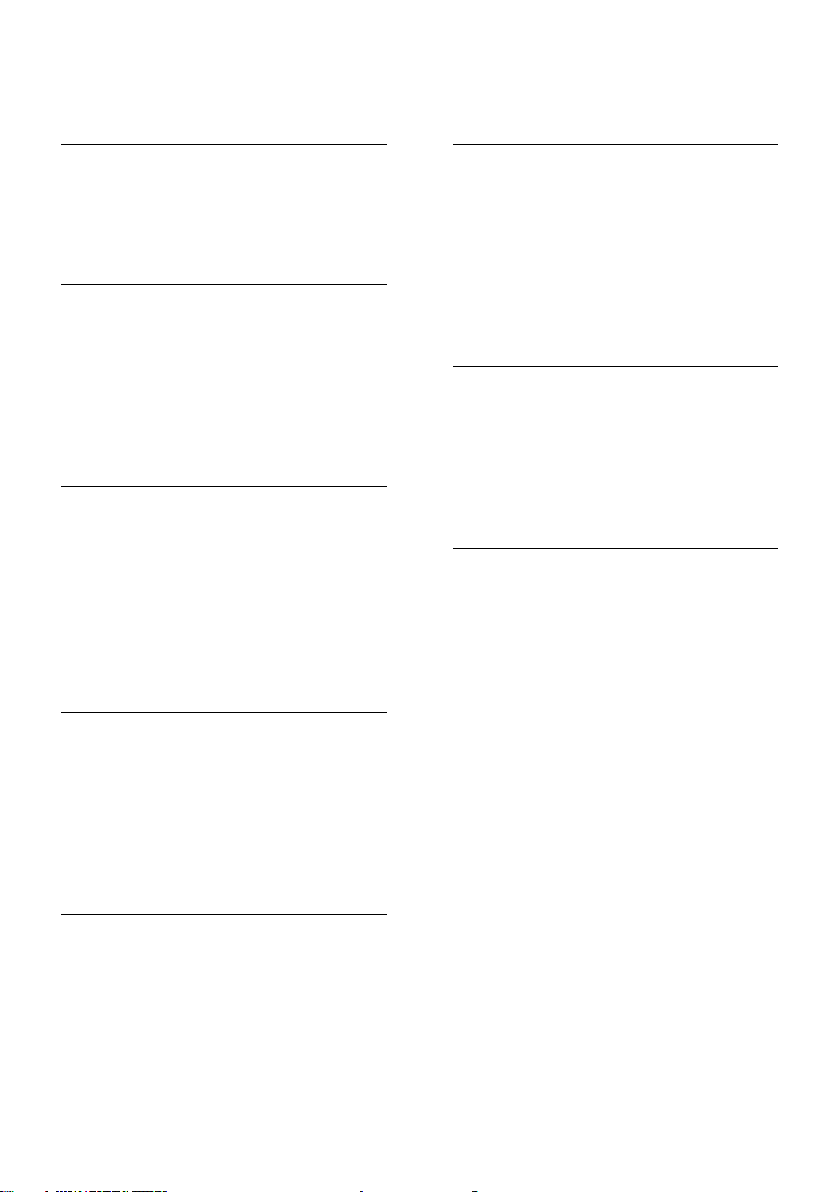
Vsebina
1 Začetek uporabe 3
Predstavitev televizorja 3
Pomembno 6
Varovanje okolja 8
Namestitev televizorja 9
Pomoč in podpora 11
2 Uporaba TV-sprejemnika 12
Tipke 12
Gledanje televizije 14
Ogled iz priključene naprave 18
Glejte 3D-vsebino 19
Ambilight 20
Brskanje po računalniku prek DLNA 21
Net TV in video prek spleta 23
Igre 27
3 Uporaba naprednih funkcij TV-
sprejemnika 28
Pause TV 28
Snemanje TV-oddaj 29
Uţivajte v HbbTV 32
Prikaz teleteksta 33
Nastavitev ključavnic in časovnikov 34
Uporaba podnapisov 35
Ogled moţnosti Scenea 36
Uporaba storitve EasyLink 36
4 Nastavitev televizorja 40
6 Odpravljanje teţav 65
Kontaktiranje druţbe Philips 65
Splošne teţave v zvezi s
televizorjem 65
Televizijski kanal 65
Slika 66
Zvok 66
HDMI 67
USB 67
Omreţje 67
7 Specifikacije izdelka 68
Napajanje in sprejem 68
Zaslon in zvok 68
Ločljivosti zaslona 68
Večpredstavnost 69
Povezljivost 70
Dimenzije 70
Različica pomoči 71
8 Kazalo 72
Pomočnik za nastavitve 40
Slika in zvok 40
Kanali 41
Jezik menija 45
Nastavitev univerzalnega dostopa 45
Druge nastavitve: 46
Posodobitev programske opreme 46
Ponovna nastavitev televizorja 48
5 Priključitev televizorja 49
O kablih 49
Priključitev naprav 50
Priključitev več naprav 56
Računalniki in internet 58
Skupni vmesnik 63
SL 2
Page 5
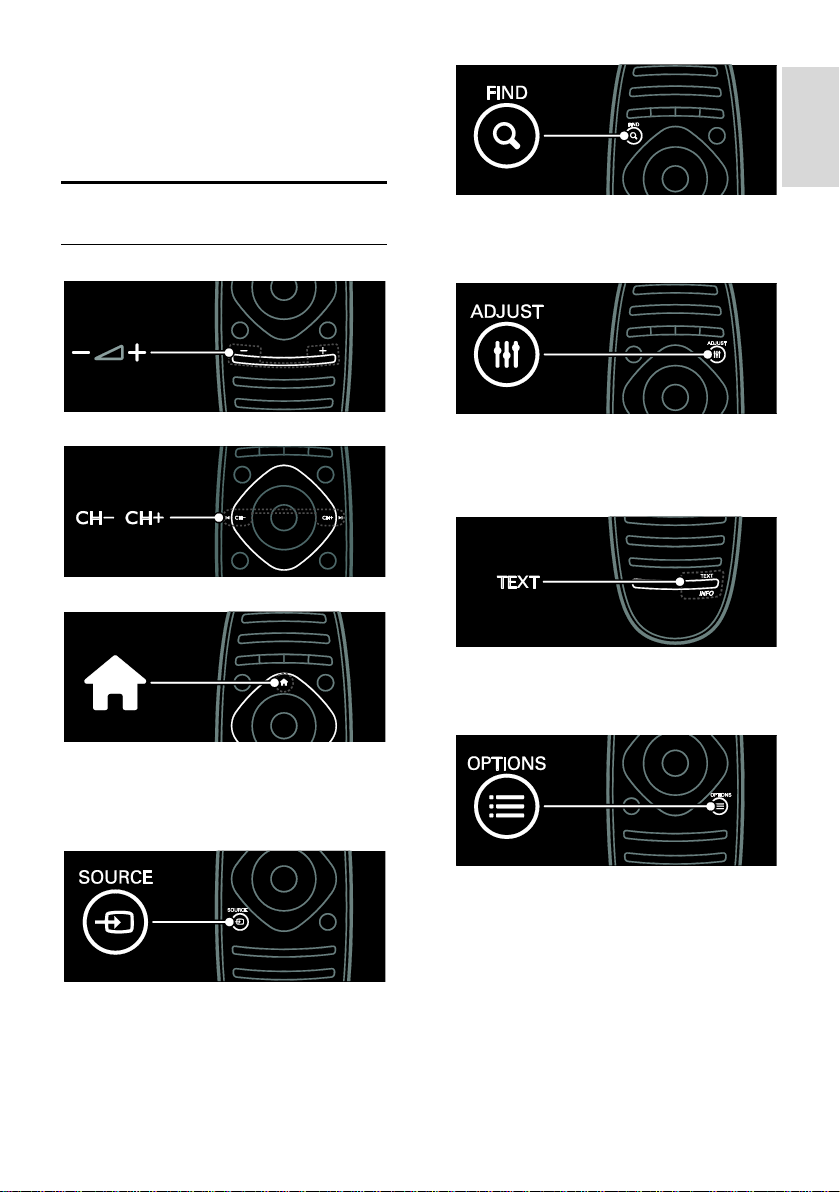
Slovenščina
1 Začetek
uporabe
Predstavitev televizorja
Daljinski upravljalnik
Za nastavitev glasnosti.
Za preklapljanje televizijskih kanalov.
Za odpiranje ali zapiranje menija Domov .
V meniju Domov imate dostop do
priključenih naprav, nastavitev za sliko in zvok
ter drugih uporabnih funkcij.
Za odpiranje ali zapiranje menija Vir .
V meniju Vir lahko dostopate do povezanih
naprav.
Za odpiranje ali zapiranje menija Iskanje .
V meniju Iskanje lahko dostopate do
seznama kanalov.
Za odpiranje ali zapiranje menija Prilagoditev
.
V meniju Prilagoditev lahko dostopate do
pogosto uporabljanih nastavitev.
Za odpiranje ali zapiranje menija Besedilo .
V meniju Besedilo lahko dostopate do
teleteksta za novice in informacije.
Za odpiranje ali zapiranje menija Moţnosti .
Meniji Moţnosti vključujejo uporabne
nastavitve za televizijski kanal ali program.
SL 3
Page 6

Za vrnitev na prejšnjo stran menija ali izhod
iz televizijske funkcije.
Pridrţite, da se vrnete na gledanje TV-
programa.
Za izbiro moţnosti rdečega menija, dostop
do digitalnih interaktivnih TV-storitev* ali
gledanje TV-predstavitev.
*Na voljo samo pri določenih modelih.
Za izbiro moţnosti zelenega menija za
dostop do nastavitev za učinkovito rabo
energije.
Za izbiro moţnosti rumenega menija ali
dostop do elektronskega uporabniškega
priročnika.
Več o daljinskem upravljalniku lahko
preberete v razdelku Uporaba televizorja >
Gumbi > Daljinski upravljalnik (Stran 12).
Ali pa glejte kazalo v moţnosti Poišči ...
Pritisnite , da izberete naslednjo
Predstavitev televizorja.
Priključitev naprav
Za najboljšo kakovost slike in zvoka prek
moţnosti HDMI (TM) poveţite DVD,
predvajalnik diskov Blu-ray ali igralno
konzolo.
Če ţelite videti napravo, ki ni zdruţljiva s
storitvijo EasyLink, jo dodajte v meni Domov.
1. Pritisnite > [Dodajanje naprav].
2. Sledite navodilom na zaslonu.
Opomba: če ste pozvani k izbiri TVpovezave, izberite priključek, ki ga uporablja
ta naprava. Za informacije o povezavi glejte
Priključi televizor > Poveţi naprave (Stran
50).
Če je na televizor priključena naprava, ki je
zdruţljiva s storitvijo HDMI-Consumer
Electronic Control (HDMI-CEC), se
samodejno doda meniju Domov, ko sta
vklopljeni obe napravi.
Ogled iz priključene naprave
1. Pritisnite .
2. Izberite ikono novo dodane naprave.
SL 4
Page 7
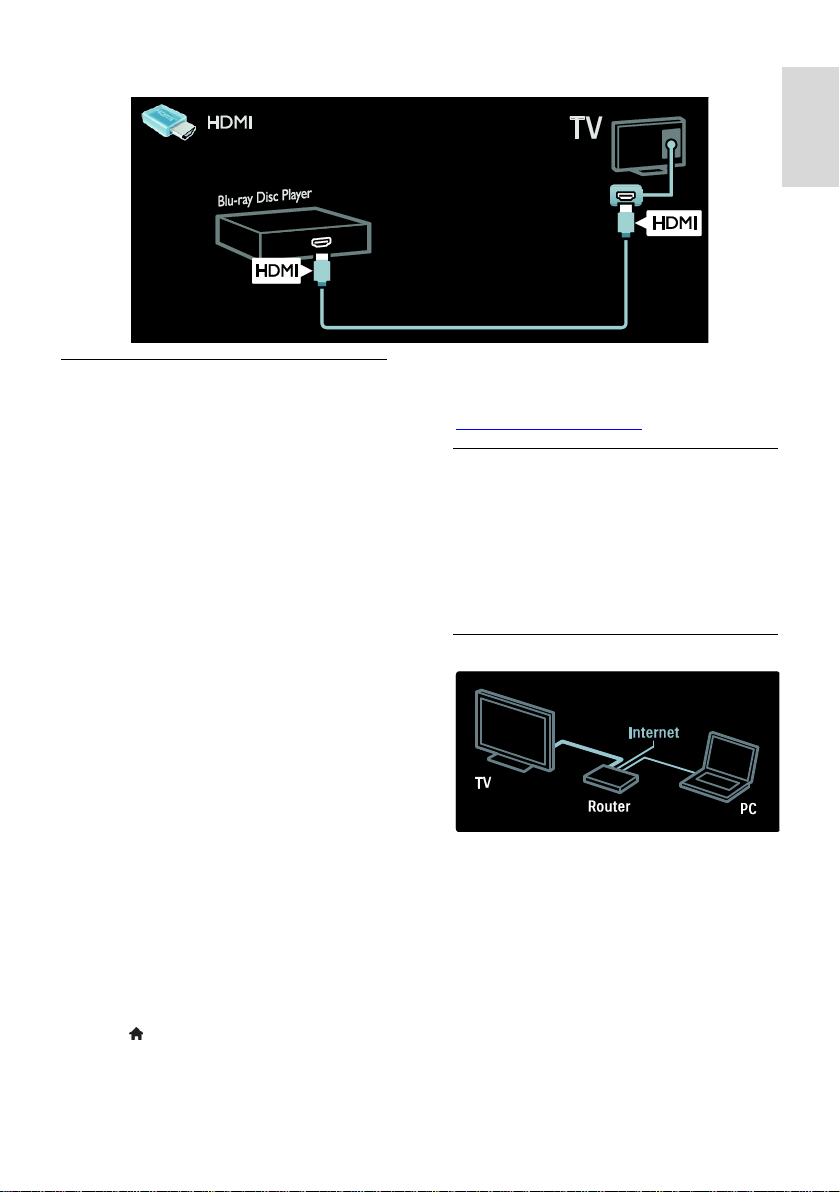
Slovenščina
Več o priključitvi naprave lahko preberete v razdelku Priključi televizor > Priključi naprave.
Televizija visoke ločljivosti
Za kakovost slik visoke ločljivosti glejte
programe HD.
V programih SD (standardna ločljivost) je
kakovost slike standardna.
Med drugim lahko video vsebine HD gledate
tudi prek:
predvajalnika Blu-ray, priključenega s
kablom HDMI, ki predvaja ploščo Blu-
ray,
predvajalnika DVD s povečano
ločljivostjo, priključenega s kablom
HDMI, ki predvaja ploščo DVD,
ponudnika TV-vsebine v visoki ločljivosti
(DVB-T MPEG4),
digitalnega sprejemnika visoke ločljivosti,
priključenega s kablom HDMI, ki
predvaja vsebino kabelskega ali
satelitskega operaterja v visoki ločljivosti,
kanala visoke ločljivosti v omreţju DVB-
C,
igralne konzole visoke ločljivosti (na
primer X-Box 360 ali PlayStation 3),
priključene s kablom HDMI, ki predvaja
igro visoke ločljivosti.
Videoposnetek visoke ločljivosti
Če ţelite doţiveti osupljivo ostrino in
kakovost slike televizorja visoke ločljivosti, si
lahko v meniju Domov ogledate
videoposnetek visoke ločljivosti.
Pritisnite > [Nastavitev] > [Ogled
predstavitev].
Ogled predstavitvenega filma je na drugi
strani menija Nastavitev.
Če ţelite več informacij o razpoloţljivosti
kanalov HD v svoji drţavi, se obrnite na
prodajalca Philips ali obiščite spletni naslov
www.philips.com/support.
Ambilight
*Na voljo samo pri določenih modelih.
Tehnologija Ambilight omogoča bolj
sproščen ogled. Samodejno prilagodi barvo
in svetlost luči v skladu s sliko televizorja.
Več o tem lahko preberete v razdelku
Uporaba televizorja > Ambilight (Stran 20).
Omreţje
Če ţelite iz računalnika ali drugega
predstavnostnega streţnika v istem omreţju
predvajati glasbo, fotografije ali
videoposnetke, poveţite svoj televizor z
domačim omreţjem.
Več o tem lahko preberete v razdelku
Priključi televizor > Računalniki in internet
(Stran 58).
SL 5
Page 8
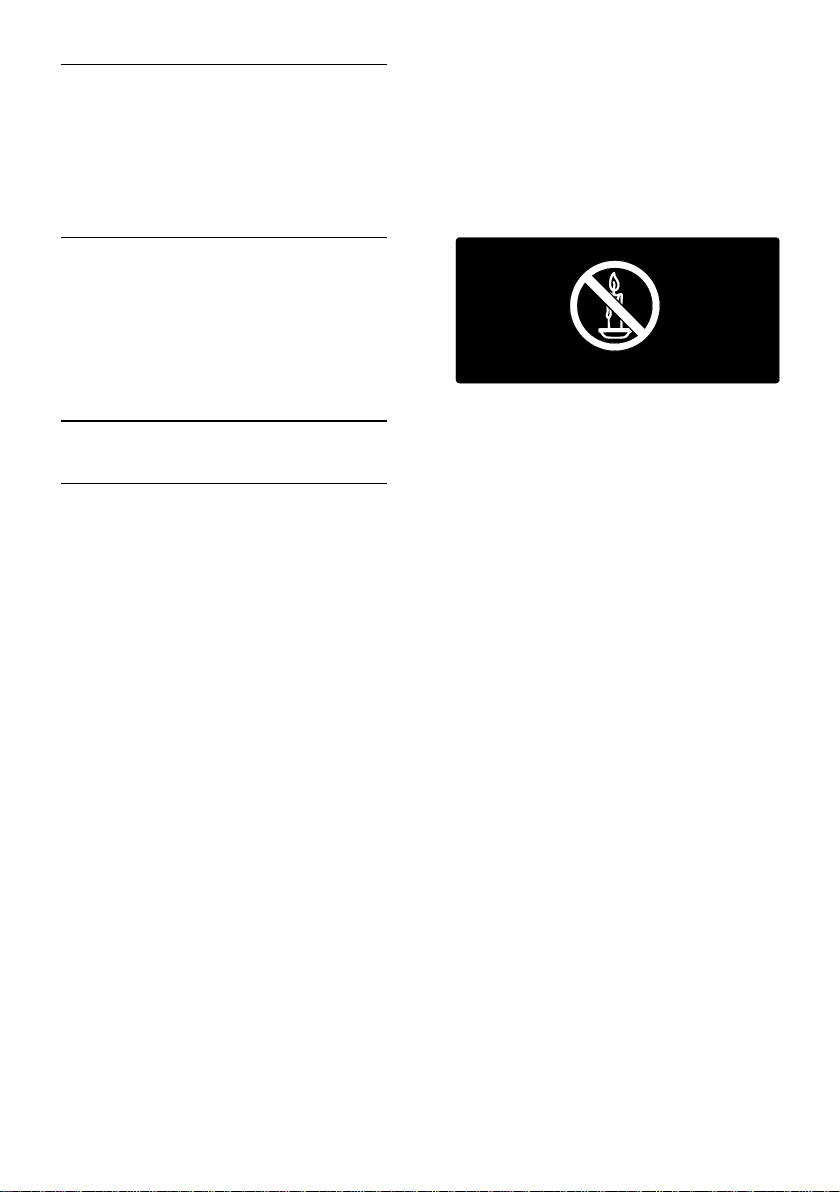
Net TV
Če je domače omreţje povezano z
internetom, lahko svoj televizor poveţete v
Net TV. Storitev Net TV ponuja filme, slike,
glasbo in še veliko več.
Več o tem lahko preberete v razdelku
Uporaba televizorja > Brskanje z Net TV.
3D televizor
To je 3D televizor. Priključite televizor na 3D
predvajalnik Blu-ray ali poiščite televizijski
kanal, ki oddaja v načinu 3D. Več o tem
lahko preberete v razdelku Uporaba
televizorja > Gledanje v načinu 3D (Stran
19).
Pomembno
Varnost
Pred uporabo TV-sprejemnika preberite vsa
navodila. Če zaradi neupoštevanja teh
navodil pride do poškodbe, garancija za
izdelek ne velja.
Nevarnost električnega udara ali poţara!
TV-sprejemnika ne izpostavljajte deţju
ali vodi. V bliţino TV-sprejemnika ne
postavljajte posod z vodo, kot so vaze.
Če se tekočina razlije po TVsprejemniku, ga nemudoma odklopite iz
električnega omreţja. Pred ponovno
uporabo naj TV-sprejemnik pregleda
Philipsova sluţba za pomoč
uporabnikom.
Če je televizor nameščen na vrtljivo
stojalo, poskrbite, da med vrtenjem
napajalni kabel ne bo obremenjen.
Obremenitev napajalnega kabla lahko
zrahlja priključke in povzroči iskrenje.
Če ţelite prekiniti povezavo med
televizorjem in virom napajanja, morate
napajalni priključek iztakniti iz vtičnice.
Pri tem vedno povlecite vtič, ne kabel.
Poskrbite, da bodo vtič, napajalni kabel
in vtičnica vedno dostopni.
V prezračevalne reţe ali druge odprtine
TV-sprejemnika ne potiskajte
predmetov.
TV-sprejemnika, daljinskega upravljalnika
ali baterij ne postavljajte v bliţino
plamenov ali drugih virov toplote,
vključno z neposredno sončno svetlobo.
Da bi preprečili poţar, sveč in drugih
virov plamena ne pribliţujte TV-
sprejemniku, daljinskemu upravljalniku in
baterijam.
Nevarnost kratkega stika ali poţara!
Daljinskega upravljalnika ali baterij ne
izpostavljajte deţju, vodi ali prekomerni
vročini.
Napajalnega vtiča ne izpostavljajte
fizičnim obremenitvam. Ohlapno
priključen napajalni vtič lahko povzroči
iskrenje ali poţar.
Nevarnost osebne poškodbe ali
poškodovanja televizorja!
Za dviganje in prenašanje televizorja, ki
tehta več kot 25 kg (55 funtov), sta
potrebni dve osebi.
Pri namestitvi TV-sprejemnika na stojalo
uporabite samo priloţeno stojalo.
Stojalo trdno pritrdite na TVsprejemnik. TV-sprejemnik namestite na
vodoravno in ravno površino, ki vzdrţi
skupno teţo TV-sprejemnika in stojala.
Pri stenski namestitvi TV-sprejemnika
uporabite takšen stenski nosilec, ki
zmore nositi teţo TV-sprejemnika.
Stenski nosilec pritrdite na steno, ki
zmore nositi skupno teţo nosilca in TVsprejemnika. Druţba Koninklijke Philips
Electronics N.V. ne prevzema
odgovornosti v primeru nepravilne
stenske namestitve, ki povzroči nesrečo,
telesne poškodbe ali poškodbe opreme.
Če boste televizor shranili, z njega
odstranite stojalo. Televizorja nikoli ne
polagajte na hrbtno stran, ko je
nameščeno stojalo.
SL 6
Page 9
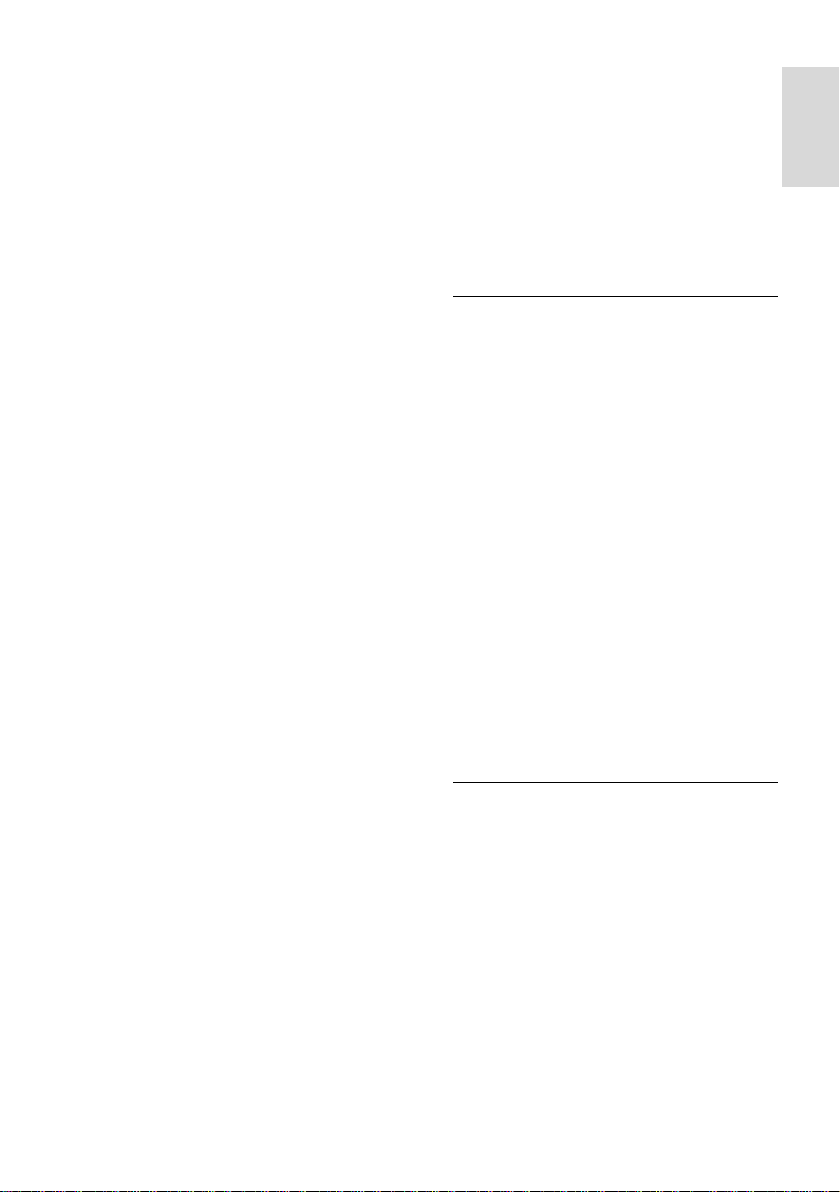
Slovenščina
Pred priključitvijo TV-sprejemnika v
električno vtičnico se prepričajte, da
električna napetost v vašem domu
ustreza električni napetosti, navedeni na
hrbtni strani TV-sprejemnika. Če se
napetosti ne ujemata, TV-sprejemnika
ne smete priključiti v električno vtičnico.
Deli tega izdelka so lahko iz stekla.
Ravnajte pazljivo, da se izognete
poškodbam in okvaram.
Nevarnost poškodb otrok!
Upoštevajte naslednje varnostne ukrepe, s
katerimi boste preprečili, da bi se TVsprejemnik prevrnil in poškodoval otroke:
TV-sprejemnika ne postavljajte na
površino, prekrito s tkanino ali drugim
materialom, ki ga je mogoče povleči.
Poskrbite, da noben del TV-sprejemnika
ne visi čez rob površine.
Če televizor postavite na visoko
pohištvo, kot je knjiţna polica, televizor
in pohištvo pritrdite na steno ali drug
nosilni element.
Otroke poučite glede nevarnosti
plezanja na pohištvo, da bi dosegli TV-
sprejemnik.
Otroci bi lahko baterijo pogoltnili!
Izdelek/daljinski upravljalnik lahko
vsebuje baterijo v obliki kovanca, ki jo je
mogoče pogoltniti. Poskrbite, da baterija
nikdar ne bo na dosegu otrok!
Nevarnost pregrevanja!
TV-sprejemnika ne nameščajte v
utesnjen prostor. Okrog TVsprejemnika pustite vsaj 4 palce oz. 10
centimetrov prostora za prezračevanje.
Poskrbite, da zavese ali drugi predmeti
ne prekrivajo prezračevalnih reţ
televizorja.
Nevarnost telesne poškodbe, poţara ali
poškodovanja napajalnega kabla!
TV-sprejemnika ali drugih predmetov ne
postavljajte na napajalni kabel.
Pred nevihto izklopite napajalni in
antenski kabel televizorja. Med nevihto
se ne dotikajte nobenega dela
televizorja in napajalnega ter antenskega
kabla.
Nevarnost poškodb sluha!
Ne uporabljajte slušalk pri preveliki
glasnosti ali dlje časa.
Nizke temperature
Če ste televizor prevaţali pri
temperaturi pod 5 °C (41 °F), ga
vzemite iz ovojnine in pred priključitvijo
električnega napajanja počakajte, da
temperatura aparata doseţe sobno
temperaturo.
Nega zaslona
Nevarnost poškodb TV-zaslona!
Zaslona se ne dotikajte, potiskajte,
drgnite ali udarjajte s predmeti.
Pred čiščenjem odklopite TV-sprejemnik
iz električnega omreţja.
Televizor in okvir očistite z mehko in
vlaţno krpo. Pri čiščenju TV-sprejemnika
ne uporabljajte alkohola, kemikalij ali
gospodinjskih čistil.
Vodne kapljice obrišite čim prej, s čimer
preprečite deformacije izdelka in
bledenje barv.
Čim bolj se izogibajte prikazu
nepremičnih slik. Nepremične slike so
slike, ki ostanejo prikazane na zaslonu
dalj časa. Nepremične slike so zaslonski
meniji, črne proge, prikazan čas itd. Če
se uporabi nepremičnih slik ne morete
izogniti, zmanjšajte kontrast in svetlost
zaslona, s čimer boste preprečili
poškodbe zaslona.
Zdravstveno opozorilo glede načina
3D
Če ste vi ali kdor koli v vaši druţini imeli
epileptične napade ali napade zaradi
občutljivosti na svetlobo, se pred
izpostavljanjem utripajočim svetlobnim
virom, hitremu zaporedju slik ali
gledanju v načinu 3D posvetujte z
zdravnikom.
SL 7
Page 10
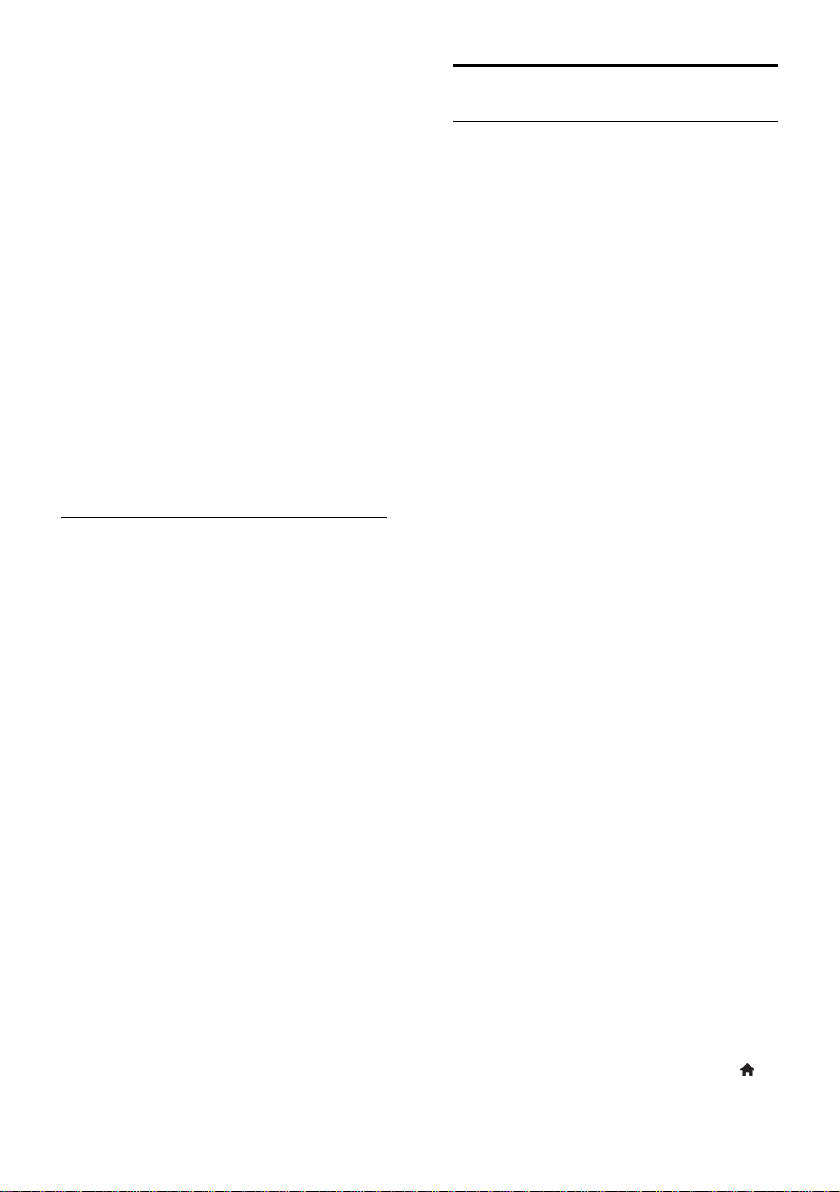
Da bi se izognili neprijetnostim, kot so
omotičnost, glavoboli ali izguba
orientacije, vam priporočamo, da načina
3D ne gledate dlje časa. Če občutite
kakršno koli nelagodje, prenehajte
gledati vsebino 3D in se nekaj časa ne
lotite dejavnosti, ki bi bila lahko nevarna
(npr. voţnja avtomobila), dokler
simptomi ne izginejo. Če simptomi ne
izginejo, se pred nadaljnjim gledanjem
vsebine 3D najprej posvetujte z
zdravnikom.
Starši morajo nadzorovati otroke med
gledanjem vsebine 3D in se prepričati,
da pri njih ne pride do zgoraj opisanih
teţav. Gledanje 3D vsebine ni
priporočljivo za otroke, mlajše od 6 let,
ker njihov vidni sistem še ni popolnoma
razvit.
3D-očala uporabljajte izključno za
gledanje televizije 3D.
Skrb za 3D-očala
S tem televizorjem ste dobili 3D-očala.
Upoštevajte ta navodila za vzdrţevanje 3Dočal:
Za čiščenje leč uporabljajte čisto, mehko
krpo (iz mikrovlaken ali bombaţa), da jih
ne bi opraskali. Nikoli ne razpršujte
čistila neposredno na 3D-očala.
Uporabite lahko vnaprej navlaţene
krpice večine znanih proizvajalcev leč za
sončna očala.
3D-očala ne izpostavljajte neposredni
sončni svetlobi, vročini, ognju ali vodi.
To lahko povzroči okvaro izdelka ali
poţar.
Leč 3D-očal ne mečite na tla, ne
upogibajte jih in ne pritiskajte nanje.
Ne uporabljajte kemičnih čistil, ki
vsebujejo alkohol, raztopino, surfaktant
ali vosek, benzen, razredčilo, sredstvo
proti komarjem ali mazivo. Uporaba teh
kemičnih snovi lahko povzroči
razbarvanje ali razpoke.
NEVARNOST ZADUŠITVE – ta izdelek
vedno hranite izven dosega otrok,
mlajših od treh let! Izdelek vsebuje
majhne delce, ki jih lahko pogoltnejo.
Varovanje okolja
Energijska učinkovitost
Z inovativnimi potrošniškimi izdelki si
nenehno prizadevamo omejiti vpliv na okolje.
Prizadevamo si za okolju prijazne izboljšave
proizvodnje, manjšo porabo škodljivih snovi,
energijsko učinkovito uporabo, kakovostna
navodila za odlaganje po koncu ţivljenjske
dobe in recikliranje izdelkov.
Za dostop do nastavitev za energijsko
učinkovito rabo:
Med gledanjem televizorja pritisnite zeleni
gumb na daljinskem upravljalniku.
Nastavitve za energetsko učinkovitost so:
Nastavitve slike za energijsko
učinkovito rabo: uporabite lahko
kombinacijo nastavitev slike za
energijsko učinkovito rabo. Med
gledanjem televizorja pritisnite zeleni
gumb in izberite [Varčevanje].
Stikalo za vklop/izklop: s stikalom za
vklop/izklop lahko popolnoma izključite
napajanje televizorja. Stikalo je na hrbtni
strani.
Izklop zaslona: če ţelite samo poslušati
zvok iz televizorja, lahko izklopite zaslon
televizorja. Druge funkcije še naprej
delujejo običajno.
Senzor za okoliško svetlobo: če je
okoliška svetloba šibkejša, vgrajeni
senzor za okoliško svetlobo zmanjša
svetlost zaslona televizorja.
Majhna poraba energije v stanju
pripravljenosti: napajalno vezje, ki je
vodilno v svojem razredu in napredno,
zniţuje porabo energije televizorja na
izjemno nizko raven, ne da bi se pri tem
zmanjšala funkcionalnost stanja
pripravljenosti.
Upravljanje porabe: napredno
upravljanje porabe tega TV-sprejemnika
zagotavlja najučinkovitejšo porabo
energije.
Če si ţelite ogledati, kako prilagojene
nastavitve TV-sprejemnika vplivajo na
relativno porabo energije, pritisnite in
izberite [Nastavitev] > [Ogled
predstavitev] > [Active Control].
SL 8
Page 11
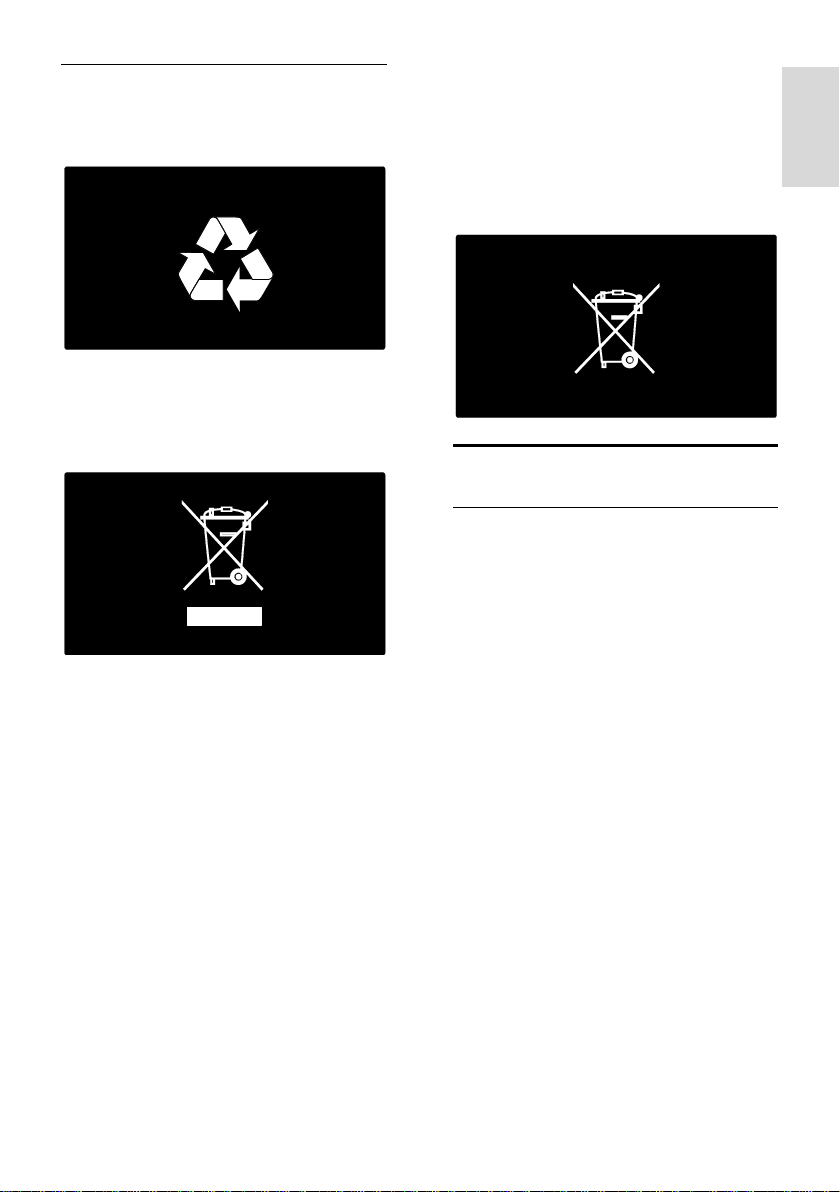
Slovenščina
Konec uporabe
Ta izdelek je narejen iz visokokakovostnih
materialov in sestavnih delov, ki jih je
mogoče reciklirati in uporabiti znova.
Če je na izdelku prečrtan simbol smetnjaka,
je izdelek zajet v evropski direktivi
2002/96/ES. Poizvedite, kako je na vašem
območju organizirano ločeno zbiranje
odpadnih električnih in elektronskih izdelkov.
Upoštevajte lokalne predpise in izrabljenih
izdelkov ne odlagajte z običajnimi
gospodinjskimi odpadki. Pravilna odstranitev
starega izdelka pomaga preprečiti morebitne
negativne posledice za okolje in zdravje ljudi.
Izdelek vsebuje baterije, ki so zajete v
evropski direktivi 2006/66/ES in jih ne smete
odlagati skupaj z ostalimi gospodinjskimi
odpadki. Seznanite se z lokalnimi predpisi
glede ločenega zbiranja izrabljenih baterij, saj
njihova pravilna odstranitev pomaga
preprečiti morebitne negativne posledice za
okolje in zdravje ljudi.
Namestitev televizorja
Namestitev
Pred namestitvijo televizorja preberite
vse varnostne ukrepe. Oglejte si
poglavje Začetek uporabe >
Pomembno > Varnost (Stran 6).
Televizor namestite tako, da zaslon ne
bo izpostavljen neposredni svetlobi.
Idealno razdaljo za gledanje televizije
lahko izračunate tako, da velikost
diagonale zaslona pomnoţite s tri. Če je
diagonala televizorja meri na primer 116
cm (46 palcev), je idealna razdalja
gledanja ~3,5 m (138 palcev) od
zaslona.
Sedeti morate tako, da so vaše oči v isti
višini kot sredina zaslona.
Namestitev na stojalo ali steno
Če ţelite uporabiti najboljše nastavitve za
televizor, izberite namestitev na steno ali
namestitev na stojalo.
1. V meniju [Osebne nastavitve] izberite
[Namestitev televizorja].
2. Izberite [Na stojalu za televizor] ali
[Nameščeno na steno], nato pritisnite OK.
SL 9
Page 12
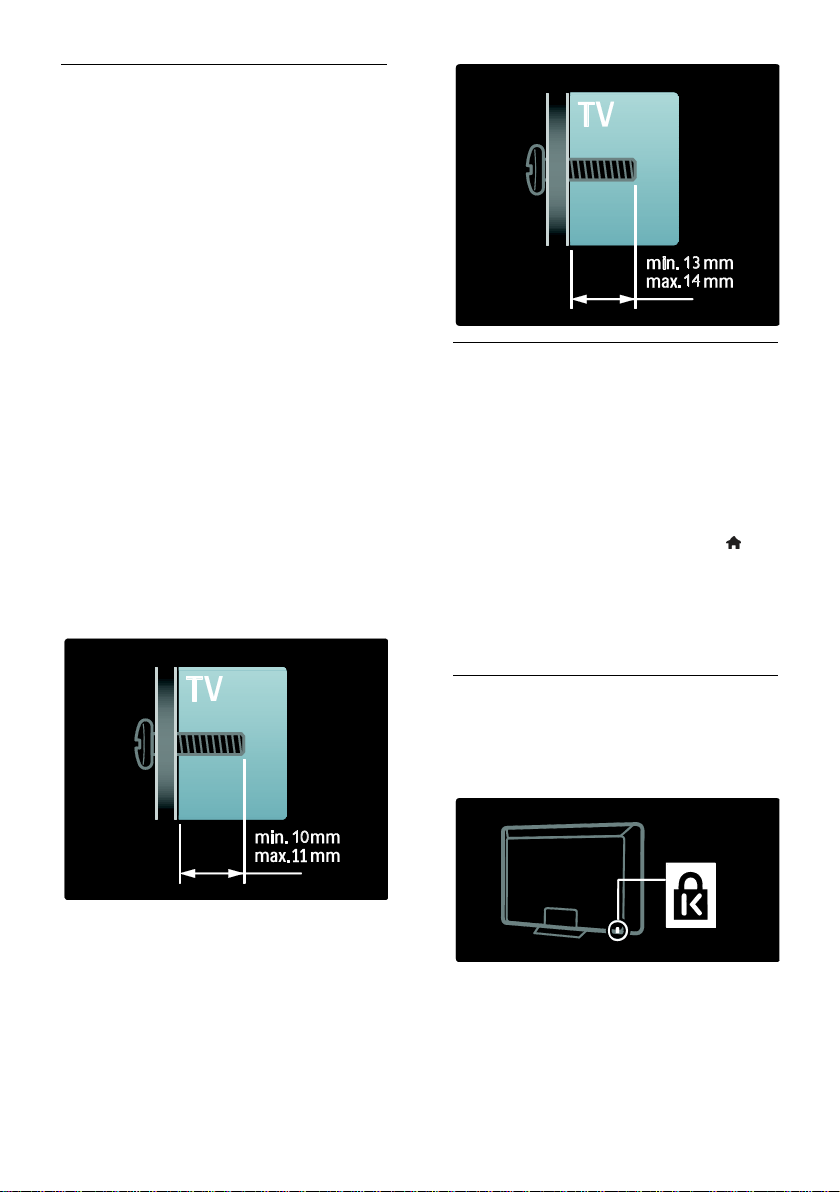
Stenska namestitev
Prav tako televizor lahko pritrdite na zdruţljiv
stenski nosilec (ni dobavljen). Preverite
velikost zaslona televizorja in s pomočjo
seznama izberite pravi stenski nosilec:
81 cm / 32 palcev: 200 mm x 200 mm, M6
94 cm / 37 palcev: 200 mm x 200 mm, M6
102 cm / 40 palcev: 400 mm x 400 mm, M6
102 cm / 40 palcev: 400 mm x 400 mm, M6
140 cm / 55 palcev: 400 mm x 400 mm, M8
Opozorilo: sledite vsem navodilom, ki so
priloţena TV-nosilcu. Druţba Koninklijke
Philips Electronics N.V. ne prevzema
odgovornosti v primeru nepravilne
namestitve TV-sprejemnika, zaradi katere
pride do nesreče, telesnih poškodb ali
materialne škode.
Za televizorjem pustite vsaj 5,5 cm (2,2
palca) prostora, da preprečite poškodovanje
kablov in priključkov.
Za 81 do 107 cm televizorje:
Preden televizor namestite na steno,
zabeleţite pravo dolţino vijaka.
Glejte sliko, kjer sta prikazani debelina stene
in dolţina vijaka.
Lokacija
Uporabljene so številne nastavitve televizorja
glede na lokacijo televizorja.
Trgovinski ali domači način
Če ţelite dostopati do vseh nastavitev
televizorja, lokacijo televizorja nastavite na
način Domov. V načinu Trgovina lahko
dostopate samo do nekaj nastavitev.
1. Med gledanjem televizorja pritisnite .
2. Izberite [Nastavitev] > [Nastavitve
televizorja] > [Osebne nastavitve].
3. Izberite [Lokacija] > [Domače okolje] ali
[Trgovina], nato pritisnite OK.
4. Ponovno vklopite televizor.
Za televizorje od 47 palcev do 55 palcev:
Preden televizor namestite na steno,
zabeleţite pravo dolţino vijaka.
Glejte sliko, kjer sta prikazani debelina stene
in dolţina vijaka.
SL 10
Zaklep televizorja
Televizor ima na hrbtni strani varnostno reţo
Kensington. Če ţelite zaščititi televizor proti
kraji, kupite varnostno ključavnico Kensington
(ni priloţena).
Page 13
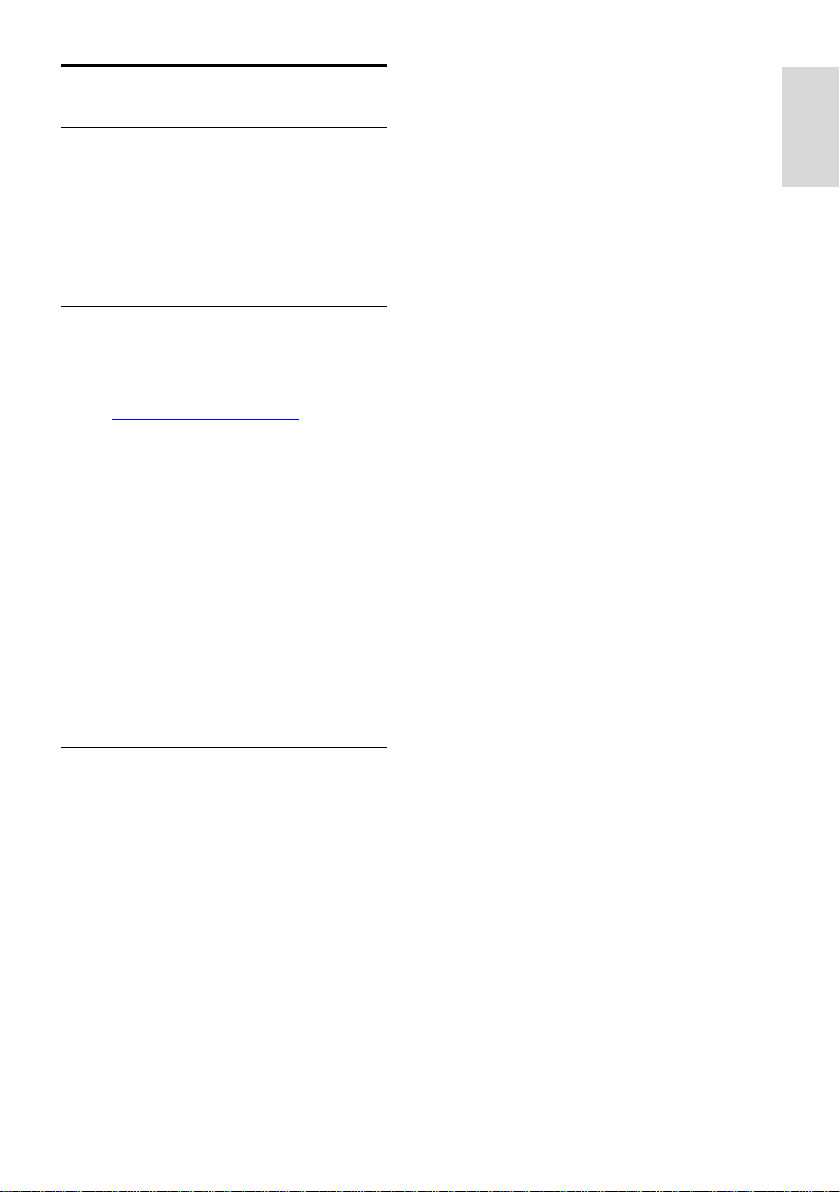
Slovenščina
Pomoč in podpora
Uporabi Pomoč
Do moţnosti zaslonske pomoči [Pomoč]
lahko dostopate iz menija Domov tako, da
pritisnete rumeni gumb.
Če pritisnete rumeni gumb, lahko tudi
preklapljate med menijem [Pomoč] in
menijem televizorja.
Spletna podpora
Če ne morete najti, kar potrebujete, v
zaslonski pomoči [Pomoč], se posvetujte z
osebjem naše spletne podpore na spletnem
mestu www.philips.com/support.
Sledite navodilom na zaslonu, da izberete
svoj jezik, nato vnesite številko modela
svojega izdelka.
Na našem spletnem mestu za podporo lahko
tudi:
dobite odgovore na pogosto zastavljena
vprašanja;
prenesete natisljivo različico PDF tega
uporabniškega priročnika;
pošljete specifično vprašanje našemu
podjetju;
prek spleta klepetate z osebjem
podpore (na voljo samo v nekaterih
drţavah).
Kontaktiranje druţbe Philips
Če ţelite, lahko za podporo kontaktirate
Philips Consumer Care v svoji drţavi.
Kontaktna številka je v dokumentaciji,
priloţeni televizorju.
Preden kontaktirate druţbo Philips, si zapišite
model televizorja in serijsko številko. Ti
podatki so navedeni na hrbtni strani
televizorja ali na embalaţi.
SL 11
Page 14

2 Uporaba TV-
sprejemnika
Tipke
Tipke/lučke na TV-sprejemniku
Indikatorji
1. Senzor za okolje/senzor daljinskega
upravljalnika.
Senzor za okolje je na voljo samo pri
nekaterih modelih.
Daljinski upravljalnik
1. +/-: povečanje ali zmanjšanje glasnosti.
2. AMBILIGHT: vklop ali izklop lučke
Ambilight.
Ambilight je na voljo samo pri določenih
modelih.
3. (Začetni meni): dostop do menija
Domov. Pritisnite znova, da zaţenete dejanje
v meniju Domov. Potrditev vnosa ali izbire.
4. CH +/-: preklopi na naslednji ali prejšnji
kanal.
5. Napajanje: vklop ali izklop televizorja.
SL 12
1. (Stanje pripravljenosti): vklop
televizorja ali preklop v stanje pripravljenosti.
2. Gumbi za predvajanje: nadzor videa ali
predvajanje glasbe.
3. Barvne tipke: izbira opravil in moţnosti.
Delovanje gumbov je odvisno od storitev, ki
so na voljo od ponudnika storitev.
Page 15
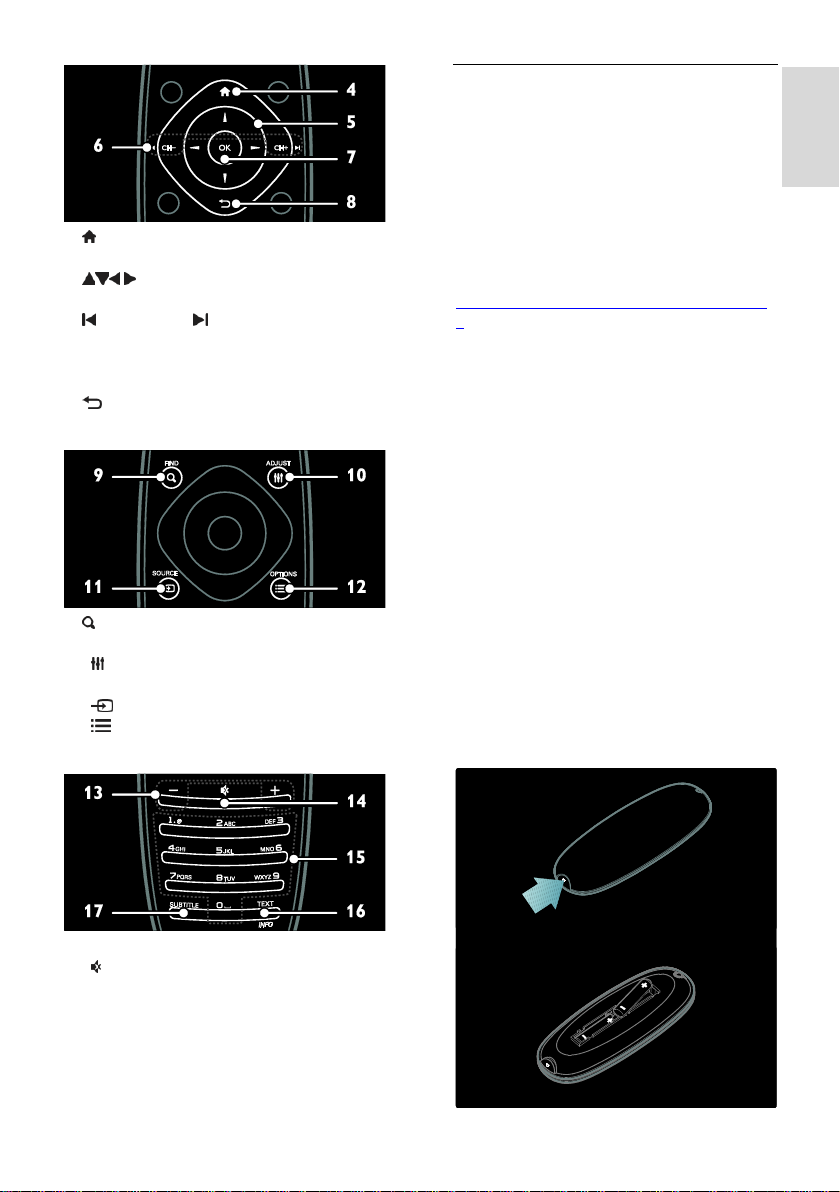
Slovenščina
4. (Začetni meni): dostop do menija
Domov.
5. (tipkami za krmarjenje):
pomikanje po menijih in izbiranje elementov.
6. CH - / CH + (Prejšnji/naslednji):
preklapljanje med kanali, pomikanje po
straneh v meniju, skladb, albumov ali map.
7. OK: potrditev vnosa ali izbire.
8. (Nazaj): vrnitev na prejšnjo stran v
meniju ali izhod iz TV-funkcije.
9. FIND: dostop do menija za izbiro
seznama televizijskih kanalov.
10. ADJUST: dostop do menija za
prilagoditev nastavitev.
11. SOURCE: izbira priključenih naprav.
12. OPTIONS: dostop do moţnosti za
trenutno dejavnost ali izbiro.
Baterije
Opozorilo: nevarnost, da bi otroci pogoltnili
baterije!
Izdelek/daljinski upravljalnik lahko vsebuje
baterijo v obliki kovanca, ki jo je mogoče
pogoltniti. Poskrbite, da baterija nikdar ne bo
na dosegu otrok!
Pozor: baterija vsebuje perklorat, zato
ravnajte z njo previdno. Če ţelite izvedeti
več, obiščite spletno mesto
www.dtsc.ca.gov/hazardouswaste/perchlorat
e.
Če je signal daljinskega upravljalnika šibek,
zamenjajte baterije.
1. Odprite pokrovček prostora za baterije.
2. Odstranite stare baterije iz prostora za
baterije in jih zamenjajte z novimi.
Preverite, ali sta pola + in - baterij v prostoru
za baterije pravilno obrnjena.
Opombe:
Baterije zavrzite v skladu z okoljskimi
predpisi. Preberite razdelek Začetek
uporabe > Prizadevanja za varovanje okolja
> Konec uporabe (Stran 9).
Če daljinskega upravljalnika dlje časa ne
boste uporabljali, odstranite baterije.
Vrsta baterij se razlikuje v skladu z modelom
RC:
Pri daljinskem upravljalniku z baterijama AAA
(od enega konca do drugega):
13. +/- (Glasnost): prilagoditev glasnosti.
14. (Nemo): izklop ali ponastavitev zvoka.
15. 0-9 (Številske tipke): izbira kanalov.
16. TEXT/INFO: omogočenje ali
onemogočenje teleteksta. Pritisnite in drţite,
če si ţelite ogledati več informacij o trenutni
dejavnosti.
17. SUBTITLE: omogočenje ali
onemogočenje teleteksta.
SL 13
Page 16

Pri daljinskem upravljalniku z baterijama AAA
(druga zraven druge):
Za daljinske upravljalnike z baterijami vrste
CR2032 (3 V):
Gumbi Access EasyLink
1. Med ogledom vsebine s priključene
naprave HDMI-CEC pritisnite OPTIONS.
2. Izberite [Pokaţi tipke naprave] in pritisnite
OK.
3. Izberite gumb EasyLink, nato pritisnite OK.
Več o moţnosti EasyLink preberite v
razdelku Naprednejša uporaba televizorja >
Uporabi EasyLink (Stran 36).
Upravljalnik Pametni telefon
Uporabite pametni telefon kot nadomestni
upravljalnik ali celo kot tipkovnico. Prav tako
si lahko na televizorju ogledate diaprojekcijo
slik s pametnega telefona. Če ţelite prenesti
aplikacijo »Philips My Remote«, obiščite
spletno trgovino Apple Apps Store ali
Android Market. Sledite navodilom, ki ste jih
dobili v trgovini z aplikacijami.
Poskrbite, da sta televizor in pametni telefon
povezana z enakim lokalnim omreţjem. Več
o omreţni povezavi lahko preberete v
razdelku Priključitev televizorja >
Računalniki in internet (Stran 58).
EasyLink, gumbi
Opomba: gumbi EasyLink so na voljo, ko je
priključena naprava zdruţljiva s standardom
HDMI-CEC.
Storitev EasyLink omogoča upravljanje
televizorja in drugih naprav HDMI-CEC z
enim daljinskim upravljalnikom.
SL 14
Gledanje televizije
Vklop ali izklop televizorja
Page 17

Slovenščina
Vklop televizorja
Pomaknite stikalo za vklop/izklop na
spodnji strani televizorja v poloţaj ON.
Če je televizor v stanju pripravljenosti,
pritisnite na daljinskem upravljalniku.
Opomba: kratka zapoznitev pred odzivom
televizorja.
Namig: če ne najdete daljinskega upravljalnika
in ţelite televizor vklopiti iz stanja
pripravljenosti, pritisnite CH +/- na srednjem
delu televizorja.
Televizor tudi v stanju pripravljenosti porabi
nekaj energije, čeprav malo. Če televizorja
dlje časa ne boste uporabljali, ga izklopite ali
izključite iz električne vtičnice.
Preklop televizorja v stanje pripravljenosti
Pritisnite tipko na daljinskem upravljalniku.
Senzor daljinskega upravljalnika na televizorju
zasveti rdeče.
Izklopite TV-sprejemnik
Pomaknite stikalo za vklop/izklop na spodnji
strani televizorja v poloţaj OFF.
Televizor ne porablja več energije.
Samodejni izklop
Televizor je zasnovan z nastavitvami
energijske učinkovitosti. Če uporabnik štiri
ure ne izvede nobenega dejanja (npr. ne
pritisne gumba na daljinskem upravljalniku ali
izvede ukaza na sprednjem zaslonu), se
televizor samodejno preklopi v stanje
pripravljenosti.
Onemogočanje samodejnega izklopa:
Med gledanjem televizije pritisnite zeleno
tipko na daljinskem upravljalniku. Izberite
moţnost [Auto switch off] in pritisnite tipko
OK. Sporočilo na zaslonu potrdi, da je
samodejno izklapljanje onemogočeno.
Prilagajanje glasnosti TVsprejemnika
Povečanje ali zmanjšanje glasnosti
televizorja
Pritisnite tipko +/- na daljinskem
upravljalniku.
Pritisnite +/- na sprednji strani
televizorja.
Izklop ali ponovni vklop zvoka televizorja
Pritisnite , da izklopite zvok televizorja,
ali
ponovno pritisnite , da vklopite zvok.
Prilagajanje glasnosti slušalk
1. Pritisnite > [Nastavitev] > [Nastavitve
televizorja] > [Zvok].
2. Izberite [Glasnost slušalk] in pritisnite OK.
SL 15
Page 18
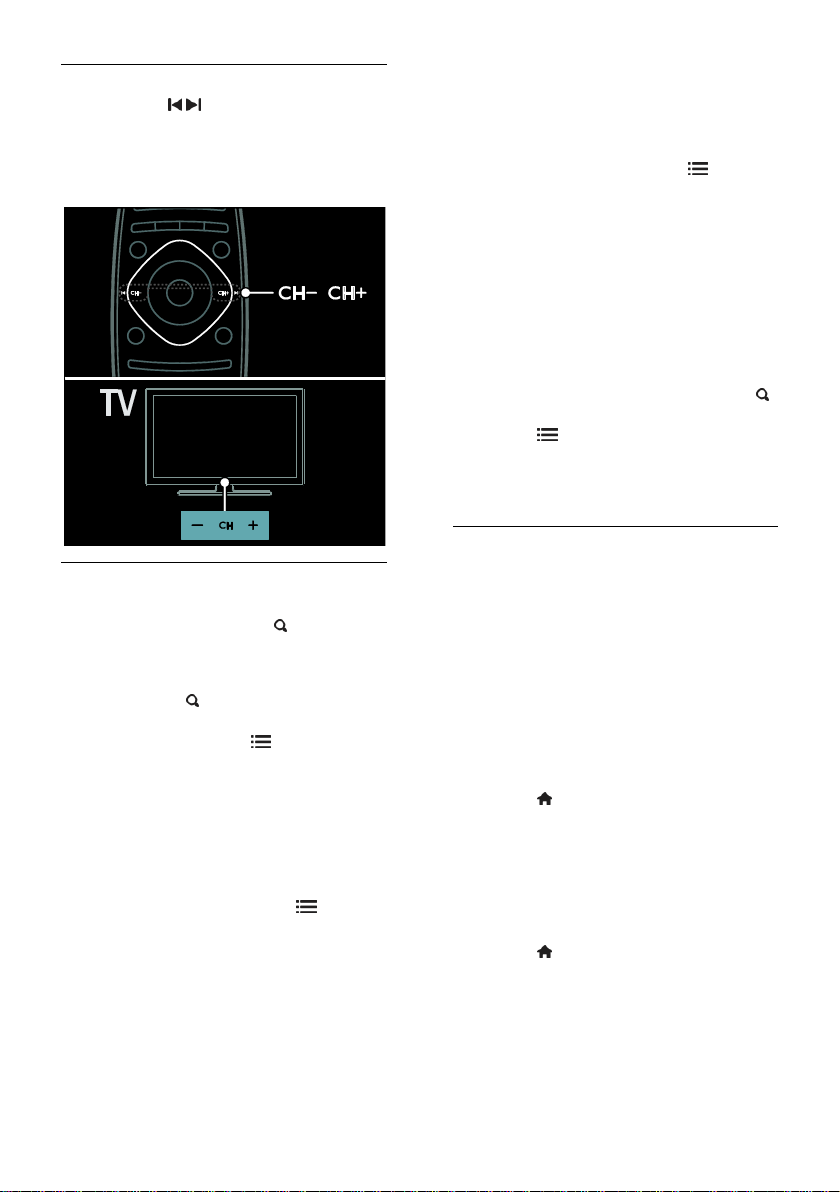
Preklapljanje televizijskih kanalov
Pritisnite na daljinskem
upravljalniku.
Pritisnite CH +/- na televizorju.
Pritisnite Številske tipke, da vnesete
številko kanala.
Upravljanje seznamov kanalov
Prikaţete lahko vse kanale ali samo seznam
priljubljenih kanalov. Pritisnite FIND, da
dostopite do seznama kanalov.
Ustvarjanje seznama priljubljenih kanalov
1. Pritisnite tipko FIND.
2. Izberite kanal, ki ga ţelite označiti kot
priljubljenega, in pritisnite OPTIONS.
3. Izberite [Označi kot priljubljeno] in
pritisnite OK. Izbrani kanal je označen z
zvezdico.
Če ţelite preklicati izbiro kanala, izberite
[Odznači kot priljubljeno] in pritisnite OK.
Izbira seznama kanalov
1. Na seznamu kanalov pritisnite
OPTIONS.
2. Izberite [Seznam izbranih] > [Najljubši
programi], da prikaţete kanale na seznamu
priljubljenih, ali pa izberite [Vsi], da prikaţete
vse kanale.
3. Pritisnite OK za potrditev.
Prikaz samo analognih ali digitalnih
televizijskih kanalov
Seznam kanalov lahko filtrirate, da dostopite
do samo analognih ali digitalnih kanalov.
1. Na seznamu kanalov pritisnite
OPTIONS.
2. izberite [Seznam izbranih] > [Analogno]
ali [Digitalno] in pritisnite OK.
Tako so glede na vaš izbor na voljo samo
analogni ali digitalni kanali.
Poslušanje digitalnega radia
Če so na voljo digitalni radijski kanali, se
samodejno namestijo ob namestitvi
televizijskih kanalov.
1. Med gledanjem televizije pritisnite tipko
FIND. Prikazan je seznam kanalov.
2. Pritisnite OPTIONS.
3. Izberite [Seznam izbranih] > [Radio] in
pritisnite OK.
4. Izberite radijski kanal in pritisnite OK.
Prikaz programskega vodnika
Programski vodnik prikaţe informacije o
digitalnih televizijskih kanalih, na primer
naslednje:
Razporedi kanalov
Povzetki programov
Opomba: programski vodniki so na voljo
samo v nekaterih drţavah.
Nastavitev programskega vodnika
Preden uporabite programski vodnik,
preverite naslednje nastavitve:
1. Pritisnite .
2. Izberite [Nastavitev] > [Nastavitve
televizorja] > [Osebne nastavitve] >
[Programski vodnik].
3. Izberite [Od izdajatelja TV-programa] ali
[Iz omreţja], nato pritisnite OK.
Dostop do programskega vodnika
1. Pritisnite .
2. Izberite [Programski vodnik] in pritisnite
OK.
Opomba: če si programski vodnik ogledujete
prvič, sledite navodilom na zaslonu, da
posodobite vodnik.
SL 16
Page 19
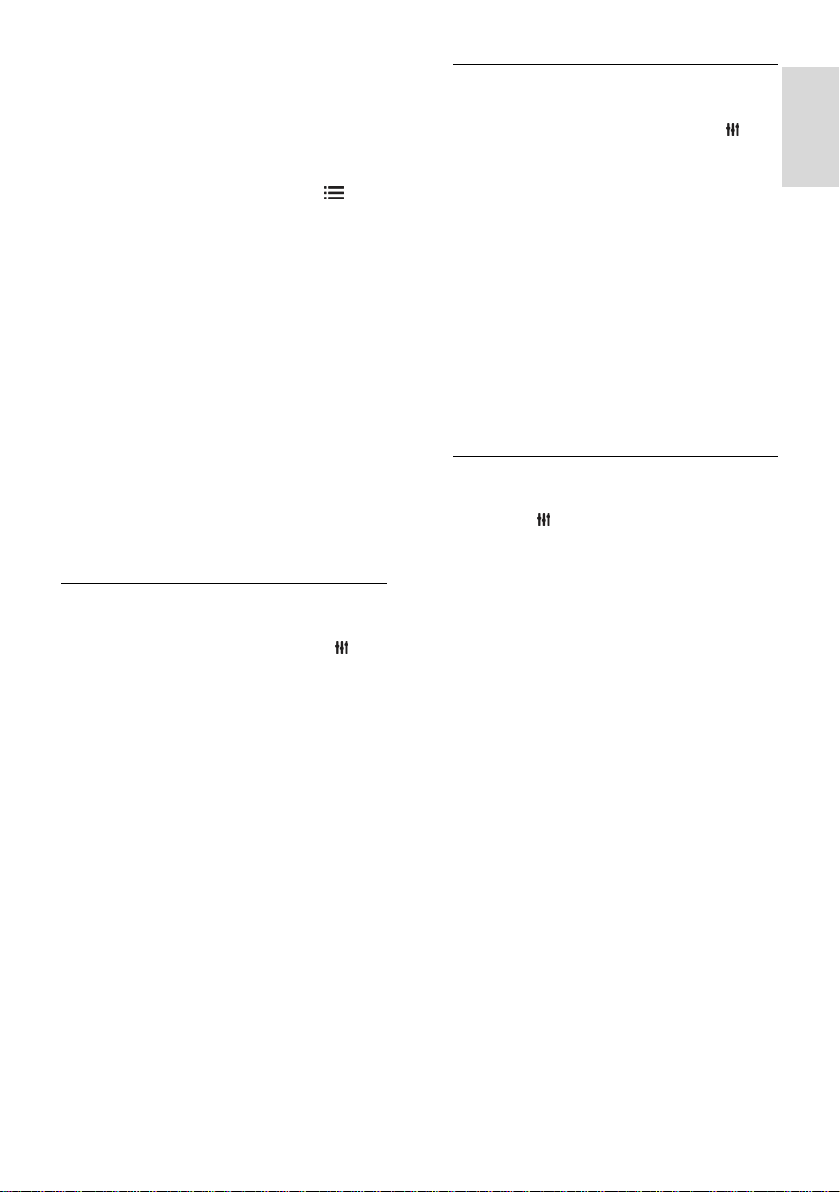
Slovenščina
Uporaba moţnosti programskega vodnika
Prikazane informacije lahko prilagodite tako,
da:
vas opomnijo na začetek programov,
se prikaţejo samo priljubljeni kanali.
1. V programskem vodniku pritisnite
OPTIONS.
2. Izberite eno od naslednjih nastavitev, nato
pritisnite OK:
[Nastavi opomnik]: nastavi programske
opomnike.
[Počisti opomnik]: počisti programske
opomnike.
[Spremeni dan]: izberi dan za prikaz.
[Več informacij]: prikaţi informacije o
programu.
[Iskanje po zvrsti]: poišči televizijske
programe po zvrsti.
[Načrtovani opomniki]: navedi
programske opomnike.
[Posodobi programski vodnik]:
posodobi najnovejše informacije o
programu.
Uporaba pametnih nastavitev slike
Izberite ţeleno nastavitev slike.
1. Med gledanjem televizorja pritisnite
ADJUST.
2. Izberite [Smart slika].
3. Izberite eno od naslednjih nastavitev in
pritisnite OK:
[Osebno]: Uporabite svoje nastavitve
slike.
[Ţivahno]: Bogate in dinamične
nastavitve, idealne za dnevno uporabo.
[Naravno]: Naravne nastavitve slike.
[Kino]: Idealne nastavitve za gledanje
filmov.
[Igre]: Idealne nastavitve za igre.
[Varčevanje energije]: Nastavitve za
najvarčnejšo porabo energije.
[Standardno]: Privzete nastavitve, ki
ustrezajo večini okolij in večini vrst
videov.
[Fotografija]: Idealne nastavitve za
gledanje fotografij.
[Po meri]: Prilagodite in shranite svoje
nastavitve slike.
Uporaba pametnih nastavitev zvoka
Izberite ţeleno nastavitev zvoka.
1. Med gledanjem televizorja pritisnite
ADJUST.
2. Izberite [Smart zvok].
3. Izberite eno od naslednjih nastavitev in
pritisnite OK:
[Osebno]: uporabite svojo najljubšo
nastavitev v meniju za zvočne nastavitve.
[Standardno]: Nastavitve, ki ustrezajo
večini okolij in večini vrst zvoka.
[Novice]: idealne nastavitve za govor,
na primer novice.
[Filmi]: idealne nastavitve za filme.
[Igre]: idealne nastavitve za igre.
[Drama]: idealne nastavitve za dramo.
[Šport]: idealne nastavitve za šport.
Spreminjanje formata slike
Spreminjanje formata slike po vaših ţeljah.
1. Pritisnite ADJUST.
2. Izberite [Format slike] in pritisnite OK.
3. Izberite format slike in za potrditev
pritisnite OK.
Formati slik, ki so na voljo, so odvisni od
video vira:
[Samodejno]: sliko prilagodi tako, da
zapolni zaslon (podnapisi ostanejo
vidni). Priporočljivo je za najmanjše
popačenje slike, ne pa za sliko visoke
ločljivosti ali računalnika.
[Samodejna nast. povečave]: sliko
povečaj tako, da zapolni zaslon.
Priporočljivo je za najmanjše popačenje
slike, ne pa za sliko visoke ločljivosti ali
računalnika.
[Super povečava]: odstrani črne proge
ob straneh v formatu 4:3. Ni
priporočeno za HD ali osebne
računalnike.
[Razširitev 16:9]: format 4:3 pretvori v
format 16:9. Ni priporočeno za HD ali
osebne računalnike.
[Širok zaslon]: format 4:3 pretvori v
format 16:9.
[Privzeti format]: omogoči največ
podrobnosti za računalnik. Na voljo
samo, ko je omogočen način računalnika
v meniju za sliko.
SL 17
Page 20
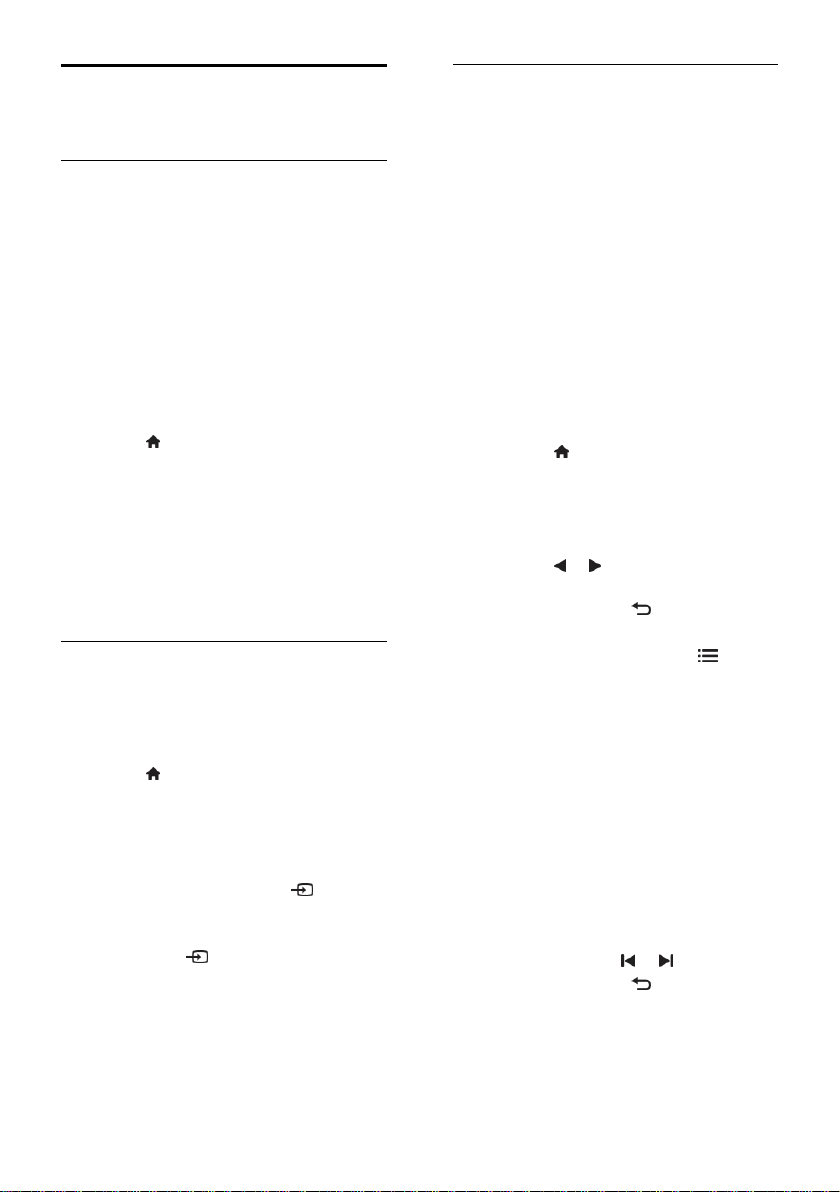
Ogled iz priključene
naprave
Dodajanje nove naprave
Opombe:
Preden začnete uporabljati priključeno
napravo, morate njeno ikono dodati v
meni Domov. Glejte razdelek Priključi
televizor > Priključi napravo (Stran 50).
Če priključite napravo, zdruţljivo s
standardom HDMI-CEC, na televizor
prek priključka HDMI in jo vklopite, se
naprava samodejno doda v meni
Domov.
1. Napravo priključite in vklopite.
2. Pritisnite .
3. Izberite [Dodajanje naprav] in pritisnite
OK.
4. Sledite navodilom na zaslonu.
Izberite svojo napravo.
Izberite priključek.
Opomba: če ste pozvani k izbiri TVpovezave, izberite priključek, ki ga uporablja
ta naprava.
Izbira vira
Iz menija Domov
Potem ko novo napravo dodate meniju
Domov, izberite ikono nove naprave, da si
ogledate njeno vsebino.
1. Pritisnite .
2. Izberite ikono naprave v meniju Domov.
3. Pritisnite OK za potrditev.
Iz menija Vir
Če ţelite, da se prikaţe seznam imena
priključkov, lahko tudi pritisnete
SOURCE. Izberite priključek, ki povezuje
napravo s televizorjem.
1. Pritisnite tipko SOURCE.
2. Pritisnite tipkami za krmarjenje, da
izberete priključek s seznama.
3. Pritisnite OK za potrditev.
Predvajanje iz USB-ja
Če imate v svoji pomnilniški napravi USB
fotografije, videoposnetke ali glasbene
datoteke, lahko predvajate datoteke na
televizorju.
Pozor: druţba Philips ni odgovorna, če
pomnilnik USB ni podprt ali če se podatki
naprave poškodujejo ali izgubijo.
Ne preobremenite vrat USB. Če poveţete
napravo HDD, ki porabi več kot 500 mA
energije, preverite, ali je povezana s svojim
zunanjim napajalnim virom.
Do brskalnika vsebine naprave USB
dostopite tako:
Med gledanjem televizorja priključite
napravo USB na priključek USB na
televizorju.
Pritisnite , izberite [Brskanje po USB-
ju] in nato pritisnite OK.
Ogled videa
Pritisnite tipkami za krmarjenje, da izberete
videodatoteko, in nato pritisnite OK.
Pritisnite ali za iskanje po videu
naprej in nazaj.
Pritisnite in zadrţite za izhod iz
brskalnika vsebine.
Med predvajanjem videa pritisnite
OPTIONS, da lahko dostopate do naslednjih
moţnosti videa:
[Ustavi]: zaustavi predvajanje.
[Ponovitev]: ponovno predvajaj video.
[Naklj. vklop] / [Naklj. izklop]:
omogoči ali onemogoči naključno
predvajanje videov.
Prikaz slike
Pritisnite tipkami za krmarjenje, da izberete
sliko, in nato pritisnite OK.
Če ţelite predvajanje začasno zaustaviti
ali zaustaviti, pritisnite OK.
Če ţelite skočiti na prejšnjo ali naslednjo
datoteko, pritisnite ali .
Pritisnite in zadrţite za izhod iz
brskalnika vsebine.
SL 18
Page 21
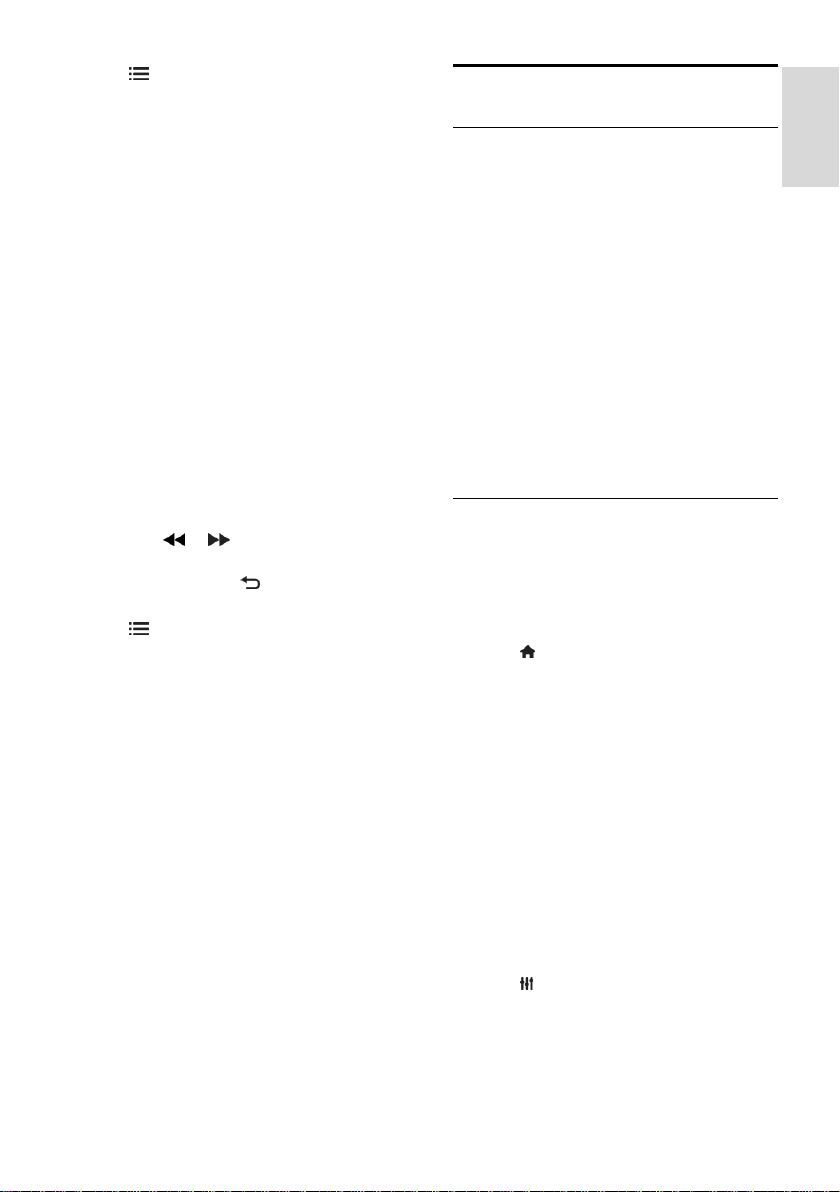
Slovenščina
Pritisnite OPTIONS, da odprete ali
zaprete naslednje nastavitve slike:
[Prikaţi informacije]: prikaţi informacije
o datoteki.
[Ustavi]: zaustavi diaprojekcijo.
[Vrtenje]: zavrti datoteko.
[Ponovitev]: ponovi diaprojekcijo.
[Predvajaj enkrat]: enkrat predvajaj
datoteko.
[Naklj. izklop] / [Naklj. vklop]:
omogoči ali onemogoči naključno
predvajanje slik v diaprojekciji.
[Hitrost diaprojekcije]: nastavi čas
prikaza vsake slike v diaprojekciji.
[Prehod diaprojekcije]: določi prehod
med slikami.
[Nastavi kot Scenea]: izbrano sliko
nastavi kot ozadje televizorja.
Poslušanje glasbe
Pritisnite tipkami za krmarjenje, da izberete
skladbo, in nato pritisnite OK.
Pritisnite ali za iskanje po skladbi
naprej in nazaj.
Pritisnite in zadrţite za izhod iz
brskalnika vsebine.
Pritisnite OPTIONS, da odprete ali
zaprete naslednje nastavitve glasbe:
[Ustavi]: zaustavi predvajanje zvoka.
[Ponovitev]: ponovno predvajaj skladbo
ali album.
[Predvajaj enkrat]: enkrat predvajaj
skladbo.
[Naklj. vklop] / [Naklj. izklop]:
omogoči ali onemogoči naključno
predvajanje skladb.
Glejte 3D-vsebino
Kaj potrebujete
Ta televizor omogoča predvajanje v načinu
3D. Za gledanje v načinu 3D rabite očala
Philips Easy 3D, ki ste jih dobili s tem
televizorjem. Dodatna 3D-očala Philips
(modela PTA416 ali PT426, na prodaj
posebej) lahko kupite pri najbliţjemu
prodajalcu.
Pred gledanjem v načinu 3D preberite
zdravstvena opozorila v razdelku Začnite >
Pomembno > Zdravstveno opozorilo za
način 3D (Stran 7).
Opomba: Pasivna3D-očala drugih
proizvajalcev lahko ne delujejo s tem
televizorjem ali pa učinek 3D ne bo
optimalen.
Začnite gledati v načinu 3D
Če ţelite uţivati v filmu ali programu 3D, v
3D-predvajalnik Blu-ray, priključen na vrata
HDMI na televizorju, vstavite disk s filmom
3D ali izberite TV-kanal, ki oddaja vsebino
3D.
Pritisnite in izberite 3D -predvajalnik Bluray ali [Gledanje televizije] in nato ustrezen
TV-kanal.
Televizor bo prikazal sporočilo, ko je na voljo
vsebina 3D. Če ţelite začeti gledati vsebino
3D, izberite [Start 3D] in pritisnite OK.
Nataknite si 3D-očala.
Če ste izbrali TV-kanal z vsebino 3D in ne
vidite poziva, da preklopite v način 3D,
morate obliko vsebine 3D izbrati ročno.
Izberite ustrezno obliko vsebine 3D
Če televizor prikaţe dvojno sliko, učinek 3D
pa ni viden s 3D-očali, boste morali izbrati
ustrezno obliko za gledanje v načinu 3D.
Če ţelite nastaviti televizor v način 3D,
pritisnite ADJUST. Izberite [3D format] in
pritisnite OK, nato izberite [3D - Side by
side] ali [3D - Top / bottom] glede na
poloţaje dvojne slike.
Opomba: Nekatere oblike vsebine 3D niso
podprte. Ta televizor ne podpira vhoda 3D s
priključka USB in funkcije Net TV.
SL 19
Page 22

Ustavite način 3D
Če preklopite na drug kanal ali priključeno
napravo, televizor preklopi nazaj v način 2D.
Če ţelite med gledanjem programa v načinu
3D izklopiti način 3D, pritisnite ADJUST.
Izberite [2D/3D] > [2D], nato pritisnite OK.
Ta vsiljena slika 2D prikaţe samo levo sliko v
oddaji 3D.
Opomba: Meni 2D/3D je na voljo samo,
kadar televizor v vhodnem signalu sprejema
vsebino 3D ali je [3D format] nastavljeno na
[3D - Side by side] ali [3D - Top / bottom].
Optimalno ogledovanje 3D
Za optimalno izkušnjo gledanja 3D vam
priporočamo, da:
sedite v razdalji, ki je vsaj trikrat večja od
širine zaslona TV-sprejemnika. Ne sedite
dlje od šestih metrov od TV-
sprejemnika.
je pri gledanju središče TV-zaslona v
višini oči.
televizijo gledate stran od neposredne
sončne svetlobe, ker lahko vpliva na 3D-
izkušnjo.
Tehnologija Ambilight omogoča bolj
sproščen ogled. Samodejno prilagodi barvo
in svetlost luči v skladu s sliko televizorja.
Kaj potrebujete
Za najboljši učinek funkcije Ambilight
postavite televizor 25 cm od stene.
Daljinski upravljalnik naj ne bo v bliţini
televizorja, ker sicer lahko moti
infrardeče signale.
Zatemnite osvetlitev prostora.
Vklop
1. Pritisnite tipko ADJUST.
2. Izberite [Ambilight] in pritisnite OK.
3. Za vklop ali izklop funkcije Ambilight
izberite [Vklop] ali [Izklop].
Za vklop ali izklop funkcije Ambilight lahko
pritisnete tudi AMBILIGHT na televizorju.
Ambilight
Moţnosti
*Na voljo samo pri določenih modelih.
SL 20
Page 23

Slovenščina
Spreminjanje nastavitev
V meniju Ambilight lahko dostopite do več
nastavitev funkcije Ambilight.
1. Med gledanjem televizorja pritisnite >
[Nastavitev].
2. Izberite [Nastavitve televizorja] >
[Ambilight].
3. Izberite nastavitev, ki jo ţelite prilagoditi:
[Dinamika]: nastavi funkcijo Ambilight
na vrednost med umirjenim in
dinamičnim načinom. Na voljo samo, če
je moţnost Ambilight [Barva]
nastavljena na [Dinamika].
[Svetlost]: prilagodi svetlost funkcije
Ambilight.
[Barva]: izberi vnaprej določeno barvo.
[Nastavitve barv po meri]: Nastavite
lastno barvo Ambilight. Če ţelite
dostopiti do te moţnosti, nastavite
[Ambilight] > [Barva] > [Po meri].
[Ločevanje]: prilagodi razliko med
stopnjami barv na vseh straneh
televizorja. Če ţelite dinamično in
enotno barvo funkcije Ambilight,
izklopite to funkcijo.
[Izklop televizorja]: izberi način izklopa
funkcije Ambilight, ko se televizor
izklopi.
[Lounge light]: izberi način salonske
svetlobe. Salonska svetloba se začne
uporabljati, ko je televizor v stanju
pripravljenosti.
[Scenea lounge light]: vklopi ali izklopi
salonsko svetlobo Scenea, ko je funkcija
Scenea omogočena.
[Barva stene]: izberi barvo stene za
televizorjem. Ambilight popravi barve,
da ustrezajo barvi stene.
Uporaba salonske svetlobe
Ko je televizor v stanju pripravljenosti,
pritisnite Ambilight na sprednjem delu
televizije, da v prostoru ustvarite učinek
salonske svetlobe.
Opomba: vklop salonske svetlobe lahko traja
več kot 5 sekund.
Če ţelite izbrati drugo barvo salonske
svetlobe, glejte razdelek Uporaba televizorja
> Ambilight > Sprememba nastavitev (Stran
21).
Brskanje po računalniku
prek DLNA
Moţnosti
Če imate v računalniku, ki je povezan prek
domačega omreţja, shranjene fotografije,
videe ali glasbene datoteke, lahko predvajate
datoteke v svojem televizorju.
Kaj potrebujete
Ţično ali brezţično domače omreţje,
povezano z usmerjevalnikom Universal
Plug and Play (uPnP).
Phlipsov brezţični vmesnik USB ali kabel
LAN, ki povezuje televizor z vašim
domačim omreţjem.
Predstavnostni streţnik, kot je:
računalnik s programsko opremo
Windows Media Player 11 ali novejšo
različico; ali
računalnik Mac s streţnikom Twonky
Media Server.
Preverite, ali poţarni zid računalnika
omogoča zagon programske opreme za
predstavnostne streţnike.
Vzpostaviti boste morali tudi omreţno
povezavo:
televizor in računalnik poveţite v isto
domače omreţje. Glejte razdelek
Priključitev televizorja > Računalniki in
internet (Stran 58).
Vklopite računalnik in usmerjevalnik.
SL 21
Page 24
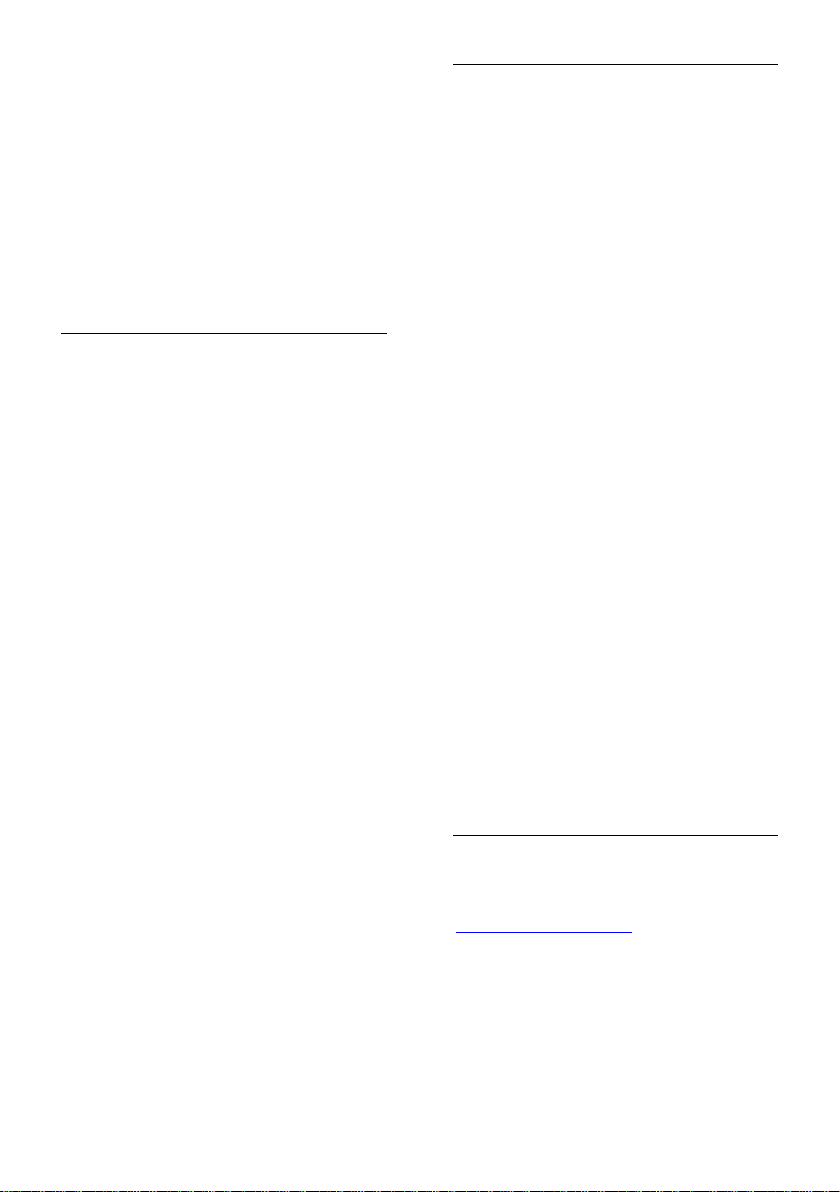
Nato namestite streţnik za skupno rabo
medijev s programom Windows Media
Player 11 oziroma z novejšo različico ali s
streţnikom Twonky Media Server.
Opomba: Za pomoč pri uporabi drugih
predstavnostnih streţnikov, kot je TVersity,
glejte spletno mesto predstavnostnega
streţnika.
Če se naprava v načinu DLNA zaradi
zunanjih električnih motenj (npr.
elektrostatičnega naboja) ne obnovi, mora
posredovati uporabnik.
Omogočanje skupne rabe v
programu Windows Media Player
11
1. Zagon programa Windows Media Player
v računalniku.
2. Izberite Knjiţnica > Skupna raba
predstavnosti.
Ko prvič izberete moţnost Skupna raba
predstavnosti, se prikaţe pojavni zaslon.
Preverite polje Share my media box
(Skupna raba moje predstavnosti) in
kliknite OK.
Naprava, ki je označena kot Neznana
naprava, se prikaţe na zaslonu Skupna
raba predstavnosti.
Če se neznana naprava v pribliţno eni
minuti ne prikaţe, preverite, da poţarni
zid računalnika ne ovira povezave.
3. Na zaslonu Skupna raba predstavnosti
izberite neznano napravo in kliknite Dovoli.
Ob napravi se prikaţe zelena kljukica.
Privzeto so datoteke Windows Media
Player v skupni rabi iz teh map: Moja
glasba, Moje slike in Moji videi.
4. Če so vaše datoteke v drugih mapah,
izberite moţnost Knjiţnica > Dodaj v
knjiţnico in nato sledite navodilom na
zaslonu, da dodate mape.
Po potrebi izberite moţnost Dodatne
moţnosti, da prikaţete seznam
nadzorovanih map.
5. Izberite Knjiţnica > Uporabi spremembe
informacij o medijih, da aktivirate
spremembe.
Omogočanje skupne rabe v
programu Windows Media Player
12
1. Zagon programa Windows Media Player
v računalniku.
2. V moţnosti Windows Media Player
izberite zavihek Pretok in nato moţnost
Vklopi pretakanje medijev.
Prikaţe se zaslon z moţnostmi Pretakanje
medijev.
3. Kliknite Vklopi pretakanje medijev.
Vrnite se na zaslon Windows Media Player.
4. Kliknite Pretakanje > Moţnosti
pretočnega prenosa predstavnosti.
Prikaţe se zaslon z moţnostmi
Pretakanje medijev.
Na zaslonu lokalnega omreţja se prikaţe
predstavnostni program. Če se
predstavnostni program ne prikaţe, se
prepričajte, da poţarni zid računalnika
ne ovira povezave.
5. Izberite predstavnostni program in kliknite
Dovoljeno.
Ob predstavnostnem programu se
prikaţe zelena puščica.
Privzeto so datoteke Windows Media
Player v skupni rabi iz teh map: Moja
glasba, Moje slike in Moji videi.
6. Če so vaše datoteke v drugih mapah,
izberite zavihek Organiziraj in izberite
Upravljaj knjiţnice > Glasba.
Sledite navodilom na zaslonu, da dodate
mape, v katerih so vaše predstavnostne
datoteke.
Omogočenje skupne rabe v
programu Twonky Media
1. Lahko obiščete spletno mesto
www.twonkymedia.com in programsko
opremo kupite, lahko pa prenesete 30-
dnevno brezplačno preizkusno različico v
sistem Macintosh.
2. Zaţenite Twonky Media v sistemu
Macintosh.
3. Na zaslonu Twonky Media Server izberite
Basic Setup (Osnovna nastavitev) in First
steps (Prvi koraki).
Prikaţe se zaslon First steps (Prvi koraki).
SL 22
Page 25
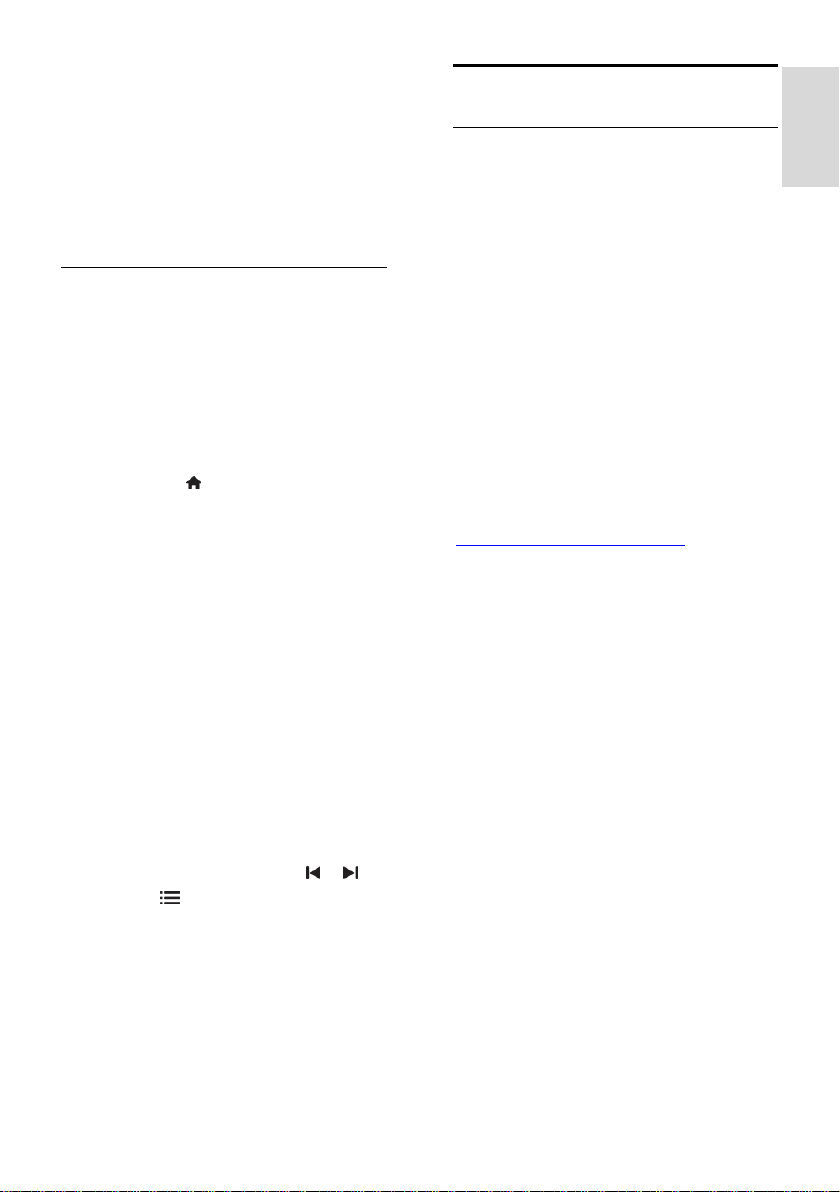
Slovenščina
4. Vtipkajte ime za svoj predstavnostni
streţnik in nato kliknite Shrani spremembe.
5. Ko se vrnete na zaslon Twonky Media,
izberite Osnovna nastavitev > Skupna raba.
6. Brskajte in izberite mape za skupno rabo,
nato izberite Shrani spremembe.
Sistem Macintosh samodejno ponovno
pregleda mape, da so pripravljene za skupno
rabo.
Predvajanje datotek iz računalnika
Opomba: preden predvajate
večpredstavnostno vsebino iz računalnika,
preverite, ali je televizor povezan z domačim
omreţjem in ali je programska oprema
predstavnostnega streţnika ustrezno
nameščena.
1. Vklop računalnika in usmerjevalnika.
2. Vklop televizorja.
3. Pritisnite tipko na daljinskem
upravljalniku.
4. Izberite moţnost [Brskanje po rač.] in
pritisnite tipko OK. Če se začne nameščanje
omreţja, sledite navodilom na zaslonu.
5. Če je prikazan brskalnik vsebine, izberite
datoteko in nato pritisnite OK.
Datoteka se začne predvajati.
6. Pritisnite Gumbi za predvajanje na
daljinskem upravljalniku, da lahko nadzorujete
predvajanje.
Prikaz slik
Če ţelite predvajati slikovno
diaprojekcijo, izberite fotografijo in
pritisnite OK.
Če predvajanje ţelite prekiniti ali ustaviti,
ponovno pritisnite OK.
Če ţelite predvajati prejšnjo ali
naslednjo datoteko, pritisnite ali .
Če pritisnete OPTIONS, lahko dostopite
do ene od naslednjih moţnosti:
[Prikaţi informacije]: prikaţi informacije
o datoteki.
[Ustavi]: zaustavi diaprojekcijo.
[Vrtenje]: zavrti datoteko.
[Ponovitev]: ponovi diaprojekcijo.
Net TV in video prek spleta
Moţnosti
Uţivajte v internetnih aplikacijah, posebej
prilagojenih internetnih straneh za televizor.
Aplikacije lahko nadzorujete z daljinskim
upravljalnikom televizorja. Lahko na primer:
berete časopisne naslove,
predvajate videe,
preverjate vremenske napovedi.
Uporabite funkcijo, ki omogoča, da si
ogledate televizijske programe, ki ste jih
zamudili. Razpoloţljivost aplikacij za ogled
televizijskih programov, ki ste jih zamudili, se
razlikuje glede na posamezno drţavo.
Če ţelite izvedeti, kateri programi so na
voljo, dostopite do programskega vodnika
Net TV.
Če ţelite izvedeti več o storitvah Net TV,
obiščite spletno mesto foruma Net TV
www.supportforum.philips.com.
Opombe:
Storitve Net TV se razlikujejo glede na
drţavo.
Nekatera spletna mesta se morda ne
bodo prikazala v celoti. Nekatere
funkcije niso na voljo, na primer prenos
datoteke, ali funkcije, za katere so
potrebni vtičniki.
Storitve Net TV se samodejno
posodabljajo. Če ţelite videti najnovejše
posodobitve, spremenite [Vse] na
[Novo] v[Galerija Apps].
Net TV prikazuje po eno stran v
celozaslonskem načinu.
Druţba Koninklijke Philips Electronics
N.V. ne prevzema odgovornosti za
vsebino ali kakovost programa, ki ga
predvajajo ponudniki storitev.
SL 23
Page 26

Kaj potrebujete
Če ţelite uţivati v storitvi Net TV, opravite
naslednje:
1. V svojem domačem omreţju poveţite
televizor z internetom
2. V svojem televizorju konfigurirajte storitev
Net TV.
3. V svojem računalniku se registrirajte pri
druţbi Philips, da boste lahko koristili
prednosti in prejemali posodobitve v zvezi z
izdelki. Registrirate se lahko zdaj ali pozneje.
Opombe:
Aplikacije Net TV lahko zaklenete s
štirimestno kodo PIN. Vse aplikacije za
odrasle se lahko zaklenejo kot ena
izbira.
Ko zaklenete storitve za odrasle,
ostanejo oglasi in spletne strani, ki niso
prilagojeni za Net TV, dostopni.
Poveţite televizor z internetom
V svojem domačem omreţju naredite
naslednje:
1. Poveţite usmerjevalnik s hitro internetno
povezavo z internetom.
2. Vklopite usmerjevalnik.
3. Namestite omreţje. Glejte Priključi
televizor > Računalnik in internet (Stran
58).
Konfiguracija Net TV
1. Pritisnite , izberite [Brskanje z Net TV]
in nato pritisnite OK, da potrdite.
Prikazani so pogoji in določila uporabe.
2. Če se strinjate s pogoji in določili, pritisnite
OK. Prikaţe se meni za registracijo.
3. Če se ţelite registrirati pri Club Philips,
izberite [Registracija], nato pritisnite OK.
4. Potrdite sporočilo na zaslonu.
Pozvani ste k odločitvi glede zaklepa storitev
za odrasle.
5. Če ţelite zakleniti storitve za odrasle,
izberite [Zakleni], nato pritisnite OK.
Če ţelite, da ostanejo storitve za odrasle
odklenjene, izberite [Pusti odklenjeno], nato
pritisnite OK.
6. Če jih ţelite zakleniti, vnesite štirimestno
kodo, nato pritisnite OK.
7. Ponovno vnesite štirimestno kodo, nato
pritisnite OK.
Prikaţe se začetna stran Net TV.
Dostop do aplikacij Net TV
Prva prikazana stran je domača stran Net TV.
Ikone na tej strani predstavljajo aplikacije.
Po internetnih straneh brskajte z
moţnostjo Internet Apps.
Pritisnite tipkami za krmarjenje, da
izberete aplikacijo, nato pritisnite OK,
da izbor potrdite.
Če ţelite izvedeti več, preberite hitri
vodnik Net TV.
Če ţelite dodati več aplikacij na svoj
domači zaslon, dostopite do moţnosti
App Gallery (Galerija aplikacij).
Spremenite lahko nastavitve drţave in
izberete aplikacije iz drugih drţav
Dostop do spletnega mesta
1. Izberite moţnost Internet App (Internetne
aplikacije), nato pritisnite OK.
2. Za vnos spletnega naslova uporabite
Številske tipke na daljinskem upravljalniku
televizorja.
Če se ţelite vrniti na domačo stran Net TV,
pritisnite FIND.
Zaslonska tipkovnica
Izberite območje, v katerega ţelite vnesti
spletni naslov, nato pritisnite OK.
Na zaslonu se prikaţe tipkovnica.
Uporabite jo za vnos spletnega naslova.
SL 24
Page 27

Slovenščina
Čiščenje pomnilnika Net TV
Opozorilo: s to moţnostjo se v celoti
ponastavi storitev Net TV.
Pomnilnik Net TV lahko v celoti počistite,
vključno s priljubljenimi, kodo starševskega
nadzora, gesli, piškotki in zgodovino.
1. Pritisnite tipko .
2. Izberite [Nastavitev] > [Nastavitve
omreţja].
3. Izberite [Čiščenje pomnilnika Net TV] in
pritisnite OK.
Moţnosti
Pritisnite OPTIONS, da izberete
naslednje:
[Odstrani App]
[Zakleni App]
[Odkleni App]
[Premakni App]
Pokaţi daljinski upravljalnik
Tipke za predvajanje , previjanje nazaj in
previjanje naprej lahko prikličete z
moţnostjo [Pokaţi daljinski upravljalnik].
Pritisnite OPTIONS in izberite [Pokaţi
daljinski upravljalnik]. Z zaslonskimi tipkami
upravljajte priključen avdio ali video
predvajalnik.
Izberite tipko in pritisnite OK, da izvedete
njeno funkcijo. Če ţelite skriti zaslonske tipke,
pritisnite .
Če se ţelite pomikati gor in dol po spletni
strani, izberite P+ in P-.
Povečava strani
Če ţelite internetno stran povečati ali
pomanjšati, pritisnite OPTIONS in
izberite [Povečava strani]. Povečavo določite
z drsnikom.
Če se ţelite pomikati po internetni strani, se
z tipkami za krmarjenje pomikajte po
označenih delih.
Znova naloţi stran
Če se stran ne prenese pravilno, jo ponovno
prenesite.
Pritisnite OPTIONS in izberite [Znova
naloţi stran].
Informacije o varnosti
Če si ţelite ogledati varnostne informacije o
strani, pritisnite OPTIONS in izberite
[Informacije o varnosti].
Spletna izposoja videa
S tem televizorjem si lahko izposojate filme v
spletni videoteki.
1. Odprite videoteko. Mogoče se boste
morali registrirati ali prijaviti.
2. Izberite film.
3. Opravite spletno plačilo.
4. Prenesite film.
Če si ţelite film izposoditi in ga prenesti,
mora biti s televizorjem vzpostavljena hitra
internetna povezava. Več o omreţni
povezavi lahko preberete v razdelku
Priključitev televizorja > Računalniki in
internet (Stran 58).
Potrebujete tudi pomnilniško kartico SD, ki
jo vstavite v reţo za kartico SD na
televizorju.
Velikost pomnilnika SD
Uporabite prazno pomnilniško kartico SD
tipa SDHC, razred 6, z zmogljivostjo vsaj 4
GB.
Za video datoteke visoke ločljivosti
uporabite pomnilniško kartico SD z
zmogljivostjo vsaj 8 GB.
Opomba: če hitrost zapisovanja ni primerna
za prenos videa, televizor zavrne kartico SD.
Pozor: ta televizor ima standardno reţo za
kartico SD, ki se lahko uporabi samo za
izposojo filmov.
Sledite tu opisanim navodilom. Če kartico
vstavite nepravilno, jo lahko poškodujete. Vsa
obstoječa vsebina na kartici SD se izbriše,
preden prenesete izposojene filme.
SL 25
Page 28

Formatiranje kartice SD
Preden prenesete izposojene filme, morate
formatirati kartico SD.
1. Vklopite televizor.
2. Vstavite SD pomnilniško kartico v reţo za
SD kartico ob strani televizorja, kot je
prikazano na sliki. Televizor samodejno začne
formatiranje kartice.
3. Kartico SD trajno pustite v reţi.
Ogled videoteke
1. Pritisnite .
2. Izberite [Brskanje z Net TV] in pritisnite
OK.
3. Vstopite v App Gallery in poiščite
dostopne videoteke v svoji drţavi.
4. Pritisnite tipkami za krmarjenje in izberite
napravo, nato pa izbiro potrdite s tipko OK.
Ikona videoteke je dodana na domačo stran.
5. Če si ţelite ogledati videoteko, izberite
njeno ikono in pritisnite OK.
Izposoja filma
Če si ţelite izposoditi film, na strani
videoteke izberite njegovo ikono in pritisnite
OK. Filme si ponavadi lahko izposodite za en
dan, nekaj dni ali celo samo za eno uro.
Način izbire in izposoje filma se lahko
razlikuje glede na videoteko.
Plačilo
Videoteka vas pozove k prijavi ali odprtju
novega računa, če ga še nimate. Za prijavo
lahko potrebujete svoj e-poštni naslov in
osebno kodo PIN. Ko ste prijavljeni, lahko
izberete način plačila, tj. v večini primerov
kreditna kartica ali vrednostna koda.
Več informacij o plačilnih pogojih si oglejte v
posamezni videoteki.
Številsko kodo (PIN) vnesite z Številske
tipke na daljinskem upravljalniku.
Če ţelite vnesti e-poštni naslov, izberite
besedilno polje na strani in pritisnite
OK. Izberite znak na tipkovnici in
pritisnite OK, da ga vnesete.
Prenos filma
Po opravljenem plačilu lahko prenesete filme
v pomnilnik za videoposnetke. Med
prenosom lahko še naprej gledate televizijski
program, dokler vas televizor ne obvesti, da
je film pripravljen za predvajanje.
Če prenos prekličete, film lahko vseeno
prenesete do poteka obdobja izposoje.
Ogled videa
1. Pritisnite in izberite [Brskanje z Net
TV].
Prikazane so nameščene videoteke.
2. Izberite videoteko, v kateri ste si izposodili
film, nato pritisnite OK.
3. S svojimi prijavnimi podatki vstopite v
spletno videoteko.
4. Na seznamu prenesenih filmov izberite
ţeleni film, nato pritisnite OK za predvajanje.
SL 26
Page 29

Slovenščina
Igre
Dodajanje igralne konzole
Preden začnete, igralno konzolo priključite na
ta televizor. Preberite Priključevanje
televizorja > Priključevanje naprav > Igralna
konzola (Stran 53).
Da boste do igralne konzole zlahka
dostopali, jo dodajte v začetni meni.
1. Pritisnite .
2. Izberite [Dodajanje naprav] > [4:3] in
pritisnite OK.
3. Sledite navodilom na zaslonu in dodajte
igralno konzolo.
Pametna nastavitev slike - [Igre]
Moţnost [Igre] v meniju nastavitev [Smart
slika] optimizira prikaz iger na televizorju
brez časovnega zamika slike. Igralno konzolo
dodajte v začetni meni kot [4:3]. Televizor
samodejno preklopi na nastavitev za igre.
Če je igralna konzola v začetni meni dodana
kot predvajalnik plošč Blu-ray ali DVD,
nastavitev [Smart slika] nastavite na [Igre],
preden začnete igrati.
Preklapljanje nastavitve [Smart slika] na
[Igre]:
1. Pritisnite ADJUST.
2. Izberite [Smart slika] > [Igre] in pritisnite
OK.
Televizor je pripravljen za igranje iger.
Opomba: Ko z igranjem prenehate, ne
pozabite preklopiti nazaj na običajno
nastavitev [Smart slika].
Igranje iger za dva igralca
Nekatere igre ponujajo moţnost sodelovanja
več igralcev in igranje z razdeljenim
zaslonom. 3D-tehnologija tega televizorja
omogoča, da razdeljen zaslon prikazuje dva
celozaslonska pogleda. Dva igralca gledata isti
televizor, vendar vidita dva različna zaslona,
ţigrata igro. Da bi videli oba zaslona
potrebujete par očal za igranje za vsakega
igralca.
Kaj potrebujete
Uporabite komplet za dva igralca, ki je
priloţen dvema paroma očal – Philips
PTA436 (na prodaj posebej).
Igrlano konzolo priključite na priključek
HDMI na televizorju.
Igranje iger za dva igralca
1. V začetnem zaslonu izberite igralno
konzolo in pritisnite OK.
2. Zaţenite igro na igralni konzoli in izberite
način igranja igre za dva ali več igralcev.
Izberite način za prikaz z razdeljenim
zaslonom.
3. Na daljinskem upravljalniku televizorja
pritisnite ADJUST in izberite [Igranje z 2
igralcema].
4. Izberite format, v katerem je igra z
razdeljenim zaslonom prikazana: [Igralna
konzola] ali [Zgoraj/spodaj]
5. Pritisnite OK. Oba zaslona bosta na
televizorju prikazana v celoti.
Vsak od igralcev, ki ţeli videti različen zaslon,
si natakne ena od očal – »Player 1« ali
»Player 2«.
Preklapljanje med razdeljenim in običajnim
zaslonom
Iz pogleda razdeljenega zaslona za dva igralca
lahko preklopite na kombiniran pogled in
nazaj, če npr. ţelite brskati po meniju ali si
ogledati rezultate igre.
Za preklapljanje med pogledoma pritisnite
OK na daljinskem upravljalniku televizorja.
Končanje igre za dva igralca
Če ţelite pogled razdeljenega zaslona za dva
igralca izključiti, pritisnite (Začetni meni) in
izberite drugo moţnost.
Opomba: Če ţelite preklopiti nazaj na
gledanje 3D-vsebine iz predvajalnika plošč
DVD, pritisnite ADJUST. Izberite [Igranje
z 2 igralcema] > [Izklop] in pritisnite OK.
SL 27
Page 30

3 Uporaba
naprednih
funkcij TVsprejemnika
Pause TV
Moţnosti
Med gledanjem kanala lahko začasno ustavite
program, da sprejmete nujen telefonski klic
ali pa si privoščite odmor. Oddajanje se
shrani na trdi disk USB, ki je priključen na
televizor, in ga lahko predvajate takoj.
Opomba:
TV-oddajanje lahko začasno ustavite za
največ 90 minut.
Kaj potrebujete
Če ţelite začasno ustaviti TV-oddajanje,
naredite naslednje:
Nastavite televizor na sprejem digitalnih
kanalov. Funkcija Pause TV deluje samo
na digitalnih TV-kanalih. Glejte razdelek
Nastavitev televizorja > Kanali >
Samodejna namestitev (Stran 43).
Priključite trdi disk USB na televizor.
Uporabite zdruţljivi trdi disk USB 2.0 z
najmanj 32 gigabajtov prostora in
najniţjo hitrostjo prenosa 30
megabajtov na sekundo.
Namestitev trdega diska
Preden lahko začasno ustavite oddajanje,
morate trdi disk USB priključiti na televizor in
ga formatirati.
Pozor:
Druţba Philips ni odgovorna, če naprava
USB ni podprta ali če se podatki
naprave poškodujejo ali izgubijo.
Formatiranje odstrani vse obstoječe
podatke na trdem disku.
Če rabite dodatne priključke USB,
uporabite zvezdišče USB. Med
formatiranjem trdega diska na televizor
ne smete priključiti druge naprave USB.
Ne preobremenite vrat USB. Če
priključite trdi disk USB, ki porabi več
kot 500 mA energije, preverite, ali je
priključen na svoj zunanji vir napajanja.
Ko je trdi disk USB formatiran za ta
televizor, ga ne morete uporabljati na
drugem televizorju ali računalniku. Naj
bo vedno priključen na televizor.
1. Priključite trdi disk USB na enega izmed
priključkov USB na strani televizorja.
2. Vklopite televizor in po potrebi trdi disk,
če ima zunanji vir napajanja.
3. Preklopite na digitalni kanal in pritisnite
(začasno ustavi), da začnete s formatiranjem.
4. Sledite navodilom na zaslonu.
Opozorilo:
Formatiranje traja nekaj časa. Ne izklopite
televizorja ali odklopite trdega diska USB,
dokler formatiranje ni končano.
SL 28
Page 31

Slovenščina
Začasna ustavitev TV-oddajanja v
ţivo
1. Na digitalnem kanalu pritisnite (začasno
ustavi), da začasno ustavite TV-oddajanje.
2. Pritisnite (predvajaj) za nadaljevanje z
gledanjem.
V vrstici stanja do prikazani naslednji časovni
indikatorji:
A. Ko je program prvič začasno ustavljen.
B. Ko se začasno ustavljeni program trenutno
predvaja.
C. Ko se začasno ustavljeni program v ţivo
trenutno predvaja.
Pritisnite (nazaj) ali (naprej), da
izberete mesto, od koder ţelite začeti
gledati shranjeno oddajanje.
Pritisnite (ustavi), da znova preklopite
na TV-oddajanje v ţivo.
Opomba: TV-oddajanja v ţivo ne morete
začasno ustaviti, ko je snemanje v teku.
Shranjeno oddajanje na trdem disku USB se
izbriše, če naredite nekaj od naslednjega:
Odklopite trdi disk USB.
Začnete snemati program.
Preklopite televizor v stanje
pripravljenosti.
Preklopite na drug kanal.
Preklopite vir za gledanje iz povezane
naprave – predvajalnika plošč Blu-ray ali
digitalnega sprejemnika.
Sprememba hitrosti predvajanja
Pritiskajte ali .
Premik nazaj na začetek TV-oddajanja
Pritiskajte levi gumb za pomikanje, dokler se
ne pomaknete na začetek oddajanja.
Snemanje TV-oddaj
Moţnosti
Če ima televizor internetno povezavo, lahko
posnamete priljubljeno TV-oddajo ali
nastavite programirano snemanje digitalnega
oddajanja na trdi disk USB.
Začnite snemati posnetke in jih urejati v
elektronskem programskem vodniku na
televizorju. Glejte razdelek Uporaba
televizorja > Gledanje televizorja > Prikaz
programskega vodnika (Stran 16).
Opomba: v nekaterih drţavah snemanje ni
podprto.
Kaj potrebujete
Če ţelite snemati televizijske programe,
naredite naslednje:
Nastavite televizor na sprejem digitalnih
televizijskih kanalov (oddajanje DVB ali
podobno). Glejte razdelek Nastavitev
televizorja > Kanali > Samodejna
namestitev (Stran 43).
Preverite, ali ima televizor hitro
širokopasovno internetno povezavo.
Glejte razdelek Priključite televizor >
Računalniki in internet. (Stran 58)
SL 29
Page 32

Priključite trdi disk USB na televizor.
Uporabite zdruţljivi trdi disk USB 2.0 z
najmanj 250 gigabajtov prostora in
najniţjo hitrostjo prenosa 30
megabajtov na sekundo.
Opomba: za snemanje in začasno ustavitev
televizijskih programov lahko uporabite isti
trdi disk.
Če ţelite preveriti, ali programski vodnik
podpira snemanje:
Pritisnite in izberite [Programski vodnik].
Če na strani programskega vodnika najdete
gumb [Snemanje TV-programa], lahko
nastavite snemanje in urejate posnetke.
Če gumb [Snemanje TV-programa] ni
prisoten, preverite, ali je programski vodič
nastavljen, da se posodablja prek omreţja.
Izberite > [Nastavitev] > [Nastavitve
televizorja] > [Osebne nastavitve] >
[Programski vodnik] > [Iz omreţja].
Namestitev trdega diska
Preden lahko posnamete televizijski program,
morate trdi disk USB priključiti na televizor in
ga formatirati.
Pozor:
Druţba Philips ni odgovorna, če naprava
USB ni podprta ali če se podatki
naprave poškodujejo ali izgubijo.
Formatiranje odstrani vse podatke iz
priključenega trdega diska USB.
Trdi disk USB je formatiran izključno za
ta televizor. Na televizor naj bo vedno
priključen. Posnetkov, shranjenih v
drugem televizorju ali v računalniku, ne
morete uporabiti. Ne kopirajte ali
spreminjajte datotek, ki se snemajo na
trdem disku USB, s kakršnimi koli
programi v računalniku. To bo
poškodovalo vaše posnetke.
Ne preobremenite vrat USB. Če
priključite trdi disk USB, ki porabi več
kot 500 mA, mora biti priključen na
lasten zunanji vir napajanja.
1. Priključite trdi disk USB na enega izmed
priključkov USB na strani televizorja. Če
rabite dodatne priključke USB, uporabite
zvezdišče USB.
Opomba: če za priključitev uporabljate
zvezdišče USB, med formatiranjem trdega
diska USB na televizor ne priključujte
nobenih drugih naprav USB.
2. Vklopite televizor in trdi disk, če ima
zunanji vir napajanja.
3. Ko je televizor nastavljen na digitalni
televizijski kanal, pritisnite (začasno ustavi)
za začetek formatiranja.
4. Sledite navodilom na zaslonu, da
dokončate formatiranje..
Opozorilo:formatiranje traja nekaj časa. Ne
izklopite televizorja ali odklopite trdega diska
USB, dokler formatiranje ni končano.
Začetek snemanja
Snemanje z enim dotikom
Snemanje programa, ki ga trenutno gledate,
če ima daljinski upravljalnik televizorja gumb
(snemaj):
1. Pritisnite (snemaj). Snemanje se začne
takoj, čas konca snemanja pa lahko
prilagodite v pojavnem oknu.
2. Izberite [Urnik]in pritisnite OK, da
potrdite čas konca.
SL 30
Page 33

Slovenščina
Če daljinski upravljalnik televizorja nima
gumba :
1. Pritisnite in izberite [Programski
vodnik].
2. Ko izberete trenutni televizijski program,
pritisnite OPTIONS in izberite [Snemaj].
Televizor nastavi čas konca snemanja na
konec programa.
3. Izberite [Urnik]in pritisnite OK, da
začnete snemati.
Za takojšnjo ustavitev snemanja pritisnite
(ustavi).
Opombe:
Med snemanjem ne morete preklapljati
televizijskih kanalov.
Med snemanjem ne morete začasno
ustaviti TV-oddajanja.
Nastavitev urnika snemanja
Nastavite lahko urnik snemanja programa isti
dan ali do največ 8 dni pozneje.
1. Za nastavitev urnika snemanja pritisnite
in izberite [Programski vodnik]. Na strani
programskega vodnika izberite kanal in
program, ki ga ţelite posneti.
Med programi se lahko premikate z
levim in desnim smernim gumbom.
Vnesete lahko tudi številko kanala, da ga
izberete neposredno s seznama.
Za spremembo datuma izberite datum
na vrhu strani in pritisnite OK. Izberite
ţeleni datum in pritisnite OK.
2. Izberite program, pritisnite OPTIONS
in izberite [Snemaj].
3. Po potrebi prilagodite čas snemanja, da na
koncu programa dodate medpomnilnik.
Izberite moţnost [Urnik] in pritisnite tipko
OK. Urnik za snemanje programa je
nastavljen.
Če nastavite snemanje programov, ki se
časovno prekrivajo, se samodejno prikaţe
opozorilo.
Če načrtujete snemanje programa, ko ste
odsotni, ne pozabite preklopiti televizorja v
stanje pripravljenosti in poskrbeti, da je trdi
disk vklopljen USB.
Nastavitev časovno načrtovanega snemanja
Če ţelite ročno nastaviti snemanje, ki ni
povezano z nobenim programom:
1. Na strani programskega vodika pritisnite
OPTIONS, izberite [Ročno snemanje]in
pritisnite OK.
2. V pogovornem oknu nastavite kanal,
datum in čas.
3. Izberite [Urnik] in pritisnite OK.
Informacije o programu
Za ogled več informacij o programu izberite
program v programskem vodniku in pritisnite
OK. Odvisno od stanja lahko program
začnete gledati, programirate njegovo
snemanje, prevrtite posnetek ali izbrišete
posnetek s strani.
Urejanje posnetkov
Seznam posnetkov
Za ogled seznama posnetkov in nastavljenih
urnikov snemanj izberite gumb [Snemanje
TV-programa] na vrhu programskega
vodnika in pritisnite OK.
Opomba: gumb [Snemanje TV-programa]
spremeni v [{0} posnetkov], ko so posnetki
narejeni. Številka pred gumbom označuje
število narejenih posnetkov.
Na tej strani lahko:
izberete posnetek za gledanje,
izbrišete posnetek,
nastavite časovno načrtovano snemanje,
ki ni povezano z določenim televizijskim
programom,
prekličete nastavljeni urnik snemanja ali
preverite preostali prostor na trdem
disku.
Ogled posnetka
S seznama posnetkov zberite posnetek in
pritisnite OK. Predvajanje posnetka se začne.
Za nadzor predvajanja lahko uporabljate
gumbe (predvajaj), (naprej), (nazaj),
(začasno ustavi) ali (ustavi) na
daljinskem upravljalniku.
Brisanje posnetka
Če ţelite izbrisati obstoječi posnetek:
1. Na seznamu izberite posnetek in pritisnite
OPTIONS.
2. Izberite [Izbriši posnetek] in pritisnite OK.
SL 31
Page 34

Preklic nastavljenega urnika snemanja
Če ţelite preklicati nastavljeni urnik snemanja:
1. Izberite posnetek in pritisnite
OPTIONS.
2. Izberite [Prekliči načrt. snemanje] in
pritisnite OK.
Potekli posnetki
Oddajniki lahko omejijo število dni po
oddajanju, ko si lahko ogledate posnetek, ali
omejijo predvajanje. Posnetek na seznamu
lahko prikazuje število dni do poteka.
Poteklega posnetka ne morete več
predvajati.
Neuspeli posnetki
Če oddajnik prepreči nastavitev urnika
snemanja oz. se snemanje ne izvede po
urniku, je posnetek na seznamu posnetkov
označen kot [Ni uspelo].
Uţivajte v HbbTV
Moţnosti
Nekateri ponudniki digitalnih kanalov
ponujajo interaktivno HbbTV (Hybrid
Broadcast Broadband TV).
S HbbTV ponudniki digitalnih kanalov
zdruţujejo svoje običajne televizijske
programe z najrazličnejšimi informacijami in
moţnostmi zabave. Po teh informacijah lahko
brskate interaktivno. Lahko komentirate
oddajo ali glasujete, opravite spletni nakup ali
plačate video na zahtevo.
Za popolno uţivanje v HbbTV morate svoj
televizor povezati z internetom. Preberite
več o povezovanju televizorja z internetom
na Priključitev televizorja > Računalniki in
internet (Stran 58).
Opomba: Datotek ne morete prenesti na
svoj televizor brez te funkcije.
Dostop do HbbTV
Ko vklopite televizijski kanal, ki ponuja
HbbTV, se bodo interaktivne strani odprle
samodejno ali pa se bo prikazalo sporočilo s
pozivom, da jih odprete.
Odvisno od ponudnika kanala boste morda
morali pritisniti rdeči gumb ali OK na
daljinskem upravljalniku, da vstopite na stran.
Za izhod iz strani HbbTV pritisnite ustrezen
gumb na zaslonu ali pa pritisnite OK.
Pomikanje po straneh HbbTV
Za pomikanje po straneh HbbTV lahko
uporabljate kontrolne gumbe, barvne gumbe,
številčne gumbe in gumb (nazaj).
Med gledanjem filmov na strani HbbTV
lahko uporabljate gumbe (predvajaj),
(začasno ustavi) in (ustavi).
Besedilo HbbTV
Nekateri ponudniki digitalnih kanalov
ponujajo besedilo HbbTV – novo različico
besedila. Odvisno od predvajalnika boste
morda za ogled HbbTV besedila potrebovali
internetno povezavo.
Za pomikanje po besedilu HbbTV lahko
uporabljate iste kontrolne gumbe, ki ste jih
uporabljali za brskanje po straneh HbbTV.
SL 32
Page 35

Slovenščina
Blokiranje HbbTV
Blokiranje HbbTV na določenem kanalu
1.Pritisnite tipko OPTIONS.
2. Izberite [HbbTV na tem kanalu] >
[Izklop].
Blokiranje HbbTV na vseh kanalih
1. Lahko pa tudi pritisnete (Začetni meni)
in izberete [Nastavitev].
2. Izberite [Nastavitve televizorja]Nastavitve
televizorja > [Osebne nastavitve] >
[HbbTV] > [Izklop].
Prikaz teleteksta
Izbira strani
1. Izberite kanal, ki ima funkcijo teleteksta,
nato pritisnite TEXT.
2. Izberite stran na enega od naslednjih
načinov:
Z moţnostjo Številske tipke vnesite
številko strani.
Če ţelite videti naslednjo ali prejšnjo
stran, pritisnite ali .
Če ţelite izbrati barvno označeni
element, pritisnite Barvne tipke.
3. Za izhod iz menija pritisnite tipko .
Moţnosti teleteksta
1. Med ogledom teleteksta pritisnite
OPTIONS.
2. Izberite eno od naslednjih moţnosti:
[Zamrznitev strani] / [Odmrznitev
strani]: zamrzne ali odmrzne trenutno
stran.
[Dvojni zaslon] / [Celoten zaslon]:
omogoči ali onemogoči teletekst na
dvojnem zaslonu. Dvojni zaslon postavi
trenutni kanal ali vir na levo stran
zaslona, teletekst pa na desno.
[T.O.P. pregled]: Teletekst s seznamom
strani (TOP) vam omogoča preskok
med temami brez vnosa številk strani.
[Povečaj] / [Navadni pogled]: povečava
strani. Pritisnite tipkami za krmarjenje in
se pomikajte po povečanem zaslonu.
[Razkrij]: skrij ali razkrij skrite
informacije na strani, na primer rešitve
ugank ali odgovore.
[Menjava podstrani]: če so na voljo
podstrani, se vsaka samodejno prikaţe.
[Jezik]: preklopi v drugo jezikovno
skupino, da se ustrezno prikaţejo
drugačni nabori znakov.
3. Za izhod iz menija pritisnite tipko
OPTIONS.
Teletekst, jezik
Nekatere digitalne televizijske postaje nudijo
več različnih jezikov teleteksta. Nastavite
lahko glavni in dodatni jezik.
1. Pritisnite tipko .
2. Izberite [Nastavitev] > [Nastavitve
kanalov] ali [Nastavitve satelita].
3. Izberite [Jeziki] > [Glavni teletekst] ali
[Dodatni teletekst].
4. Izberite ţelene jezike teleteksta in pritisnite
OK.
Podstrani
Stran teleteksta lahko vsebuje več podstrani.
Podstrani so prikazane v vrstici ob številki
glavne strani.
Če so na strani teleteksta na voljo podstrani,
pritisnite ali , da jih izberete.
Iskanje
1. V teletekstu pritisnite OK, da označite
prvo besedo ali številko.
2. Pritisnite tipkami za krmarjenje, da skočite
na besedo ali številko za iskanje.
3. Pritisnite OK, da začnete z iskanjem.
4. Pritiskajte , dokler ni označena nobena
beseda ali številka, da zaprete iskanje.
Digitalni teletekst
Nekatere digitalne televizijske postaje nudijo
digitalno besedilo ali interaktivne storitve na
svojih televizijskih kanalih, npr. BBC1.
V digitalnem teletekstu:
Pritisnite tipkami za krmarjenje, da
izberete ali označite elemente.
SL 33
Page 36

Pritisnite Barvne tipke, da izberete
moţnost, nato pritisnite OK, da jo
potrdite ali aktivirate.
Opomba: digitalne besedilne storitve so
blokirane, če se predvajajo podnapisi in so
omogočeni. Preberite razdelek Naprednejša
uporaba televizorja > Uporaba podnapisov
(Stran 35).
Teletekst 2.5
Teletekst 2.5 ponuja več barv in boljšo
grafiko od običajnega teleteksta. Če kanal
prenaša teletekst 2.5, se ta privzeto vklopi.
Vklop ali izklop teleteksta 2.5
1. Pritisnite .
2. Izberite [Nastavitev] > [Nastavitve
televizorja] > [Osebne nastavitve].
3. Izberite [Teletekst 2.5] > [Vklop] ali
[Izklop], nato pritisnite OK.
Nastavitev ključavnic in
časovnikov
Ura
Na zaslonu TV-sprejemnika lahko prikaţete
uro. Ura prikaţe čas, ki ga prenese vaš
operater TV-storitev.
Prikaz ure na televizorju
1. Med gledanjem televizorja pritisnite
OPTIONS.
2. Izberite [Status] in pritisnite OK.
Ura je prikazana v spodnjem desnem kotu
TV-zaslona.
Spreminjanje načina delovanja ure
Način ure je samodejno sinhroniziran s
časom UTC (Univerzalni koordinirani čas).
Če televizor ne more sprejemati prenosov
UTC, preklopite uro v način delovanja
[Ročno].
1. Med gledanjem televizorja pritisnite .
2. Izberite [Nastavitev] > [Nastavitve
televizorja] > [Osebne nastavitve].
3. Izberite [Ura] > [Samodejni način ure].
4. Izberite [Samodejno], [Ročno] ali
[Odvisno od drţave] in pritisnite OK.
Vklop in izklop preklapljanja med zimskim
in poletnim časom
Če je ura v načinu delovanja [Odvisno od
drţave], omogočite oz. onemogočite
preklapljanje med zimskim in poletnim časom
v skladu z zahtevami za vaš časovni pas.
1. V meniju [Ura] izberite [Poletni/zimski
čas] > [Poletni čas] ali [Zimski čas] in
pritisnite OK. Preklapljanje med zimskim in
poletnim časom je omogočeno ali
onemogočeno.
Ročna nastavitev ure
Če je način ure nastavljen na [Ročno], ročno
nastavite datum in čas.
1. V meniju [Ura] izberite [Datum] ali [Čas]
in pritisnite OK.
2. Uporabite tipkami za krmarjenje za svoj
izbor.
3. Izberite [Opravljeno] in pritisnite OK.
Izklopni časovnik
Izklopni časovnik po določenem času
preklopi televizor v stanje pripravljenosti.
Televizor lahko izklopite ţe prej ali izklopni
časovnik med odštevanjem časa ponastavite.
1. Pritisnite tipko .
2. Izberite [Nastavitev] > [Nastavitve
televizorja] > [Osebne nastavitve] >
[Izklopni časovnik].
3. Pritisnite tipkami za krmarjenje, da
nastavite izklopni časovnik.
Izklopni časovnik lahko nastavite na največ
180 minut v korakih po pet minut. Če
nastavite nič minut, se izklopni časovnik
izklopi.
4. Pritisnite OK, da aktivirate spalni časovnik.
Po določenem času TV-sprejemnik preklopi
v stanje pripravljenosti.
SL 34
Page 37

Slovenščina
Otroška ključavnica
Če ţelite preprečiti, da bi otroci gledali
neprimerne televizijske programe, lahko
zaklenete televizor ali blokirate programe, ki
niso primerni za določeno starost otrok.
Nastavitev ali sprememba kode otroške
ključavnice
1. Pritisnite .
2. Izberite [Nastavitev] > [Nastavitve
kanalov] > [Otroška ključavnica].
3. Izberite [Nastavitev kode] ali
[Sprememba kode].
4. Vnesite kodo z gumbi Številske tipke.
Namig: če kodo pozabite, vnesite "8888", da
prekličete obstoječe kode.
Zaklepanje ali odklepanje kanalov
1. V meniju otroške ključavnice izberite
[Zaklep kanala].
2. S pomočjo Številske tipke vnesite kodo
otroške ključavnice. Prikaţe se meni [Zaklep
kanala].
Izberite kanale, ki jih ţelite zakleniti ali
odkleniti.
Starševska ocenitev
Nekatere digitalne TV-postaje program
razvrščajo glede na starostno primernost.
Televizor lahko nastavite tako, da prikazuje
samo programe s starostno oceno, ki je niţja
od starosti vašega otroka.
1. Pritisnite tipko .
2. Izberite [Nastavitev] > [Nastavitve
kanalov] ali [Nastavitve satelita].
3. Izberite [Otroška ključavnica] >
[Starševska ocena].
Prikaţe se obvestilo, ki vas poziva, da vnesete
kodo otroške ključavnice.
4. S Številske tipke vnesite kodo otroške
ključavnice.
5. Izberite starostno oceno in pritisnite OK.
Blokirani so vsi programi s starostno ravnjo,
ki je višja od izbrane.
Informacije o kodah otroške ključavnice si
oglejte v razdelku Naprednejša uporaba
televizorja > Nastavitev ključavnic in
časovnikov > Otroška ključavnica (Stran
35).
Uporaba podnapisov
Analogni kanali
1. Televizor preklopite na analogni televizijski
kanal.
2. Pritisnite TEXT.
3. Vnesite trimestno številko strani s
podnapisi (običajno "888").
4. Pritisnite , da zaprete teletekst.
Prikaz podnapisov, če so na voljo.
Digitalni kanali
1. Pritisnite tipko OPTIONS.
2. Izberite [Podnapisi] in pritisnite OK.
3. Izberite [Izklop podnapisov], [Vklop
podnapisov] ali [Delovanje brez zvoka] in
pritisnite OK.
Opomba:
Če je aktivirana aplikacija MHEG,
podnapisi niso prikazani.
Če izberete [Delovanje brez zvoka], se
podnapisi prikaţejo samo, ko pritisnete
za izklop zvoka.
Jezik podnapisov
Jezik podnapisov lahko spremenite v
nekaterih digitalnih kanalih.
1. Pritisnite tipko .
2. Izberite [Nastavitev] > [Nastavitve
kanalov] ali [Nastavitve satelita] > [Jezik
podnaslovov].
3. Izberite [Glavni podnapisi] ali [Dodatni
podnapisi] za ţeleni jezik.
4. Pritisnite OK za potrditev.
Namig: pritisnete lahko tudi OPTIONS >
[Jezik podnaslovov].
SL 35
Page 38

Ogled moţnosti Scenea
Moţnosti
Privzeto sliko lahko prikaţete kot ozadje na
televizorju. Za ozadje lahko prenesete tudi
katero drugo sliko.
Če je izklopni časovnik izklopljen, je ozadje
prikazano 240 minut. Sicer je prikazano v
času izklopnega časovnika.
Kaj potrebujete
Če ţelite koz ozadje uporabiti drugo sliko,
potrebujete pomnilniško napravo USB, na
kateri je shranjena slika, manjša od 1 MB.
Vklop
1. Pritisnite tipko .
2. Izberite [Scenea] in pritisnite OK.
Prikaţe se privzeta slika.
Opomba: ozadje je prikazano v času
izklopnega časovnika. Če ţelite več informacij
o izklopnem časovniku, glejte Naprednejša
uporaba televizorja > Nastavitev ključavnic
in časovnikov > Izklopni časovnik (Stran
34).
Nastavitev ozadja TV-zaslona
Kot ozadje lahko naloţite tudi drugo sliko.
Opomba: Z nalaganjem nove slike prepišete
obstoječo.
1. Pomnilnik USB priključite v TV-sprejemnik.
2. Pritisnite .
3. Izberite [Brskanje po USB-ju] in pritisnite
OK.
4. Izberite sliko in pritisnite OPTIONS.
5. Izberite [Nastavi kot Scenea] in pritisnite
OK.
6. Izberite [Da] in pritisnite OK.
7. Pritisnite katerokoli tipko, da zaprete
funkcijo Scenea.
Nastavitev salonske svetlobe Scenea
Ko je televizor v stanju pripravljenosti, lahko
vklopite funkcijo Ambilight in z ozadjem v
prostoru ustvarite salonsko svetlobo.
Ambilight je na voljo samo pri določenih
modelih.
Ko je televizor v stanju pripravljenosti,
pritisnite AMBILIGHT na sprednji strani
televizorja.
Opomba: vklop salonske svetlobe lahko traja
več kot 5 sekund.
Če ţelite za salonsko svetlobo izbrati drugo
barvo, glejte Uporaba televizorja >
Ambilight > Nastavitev (Stran 21).
Uporaba storitve EasyLink
Moţnosti
Najbolj učinkovito izkoristite naprave,
zdruţljive s standardom HDMI-CEC, in sicer
z izboljšanimi funkcijami nadzora Philips
EasyLink. Če so naprave, ki so zdruţljive s
standardom HDMI-CEC, povezane prek
moţnosti HDMI, jih lahko istočasno
nadzorujete z daljinskim upravljalnikom
televizorja.
Opomba: pri drugih blagovnih znamkah se
delovanje HDMI-CEC opisuje drugače.
Nekateri primeri so Anynet (Samsung),
Aquos Link (Sharp) ali BRAVIA Sync (Sony).
Vse blagovne znamke niso popolnoma
zdruţljive s funkcijo Philips EasyLink.
Ko preklopite na Philips EasyLink, so na voljo
te funkcije:
Predvajanje z enim dotikom
Pri predvajanju vsebine iz naprave, ki je
zdruţljiva s standardom HDMI-CEC, se
televizor vklopi iz stanja pripravljenosti in se
preklopi na ustrezen vir.
Stanje pripravljenosti z enim dotikom
Ko pritisnete na daljinskem upravljalniku
televizorja, se televizor in vse naprave,
zdruţljive s standardom HDMI-CEC,
preklopijo v stanje pripravljenosti.
SL 36
Page 39

Slovenščina
Sistemski nadzor zvoka
Če poveţete napravo, zdruţljivo s
standardom HDMI-CEC, ki ima zvočnike,
lahko izberete moţnost poslušanja televizorja
prek teh zvočnikov namesto prek televizijskih
zvočnikov.
Če ţelite več informacij o zvočnem izhodu
televizorja, glejte razdelek Naprednejša
uporaba televizorja > Uporabi EasyLink >
Izberi izhod zvočnikov (Stran 38).
Daljinski upravljalnik EasyLink
Z daljinskim upravljalnikom televizorja lahko
nadzorujete več naprav, zdruţljivih s
standardom HDMI-CEC.
Če ţelite preklopiti na daljinski upravljalnik
EasyLink, glejte razdelek Naprednejša
uporaba televizorja > Uporabi EasyLink >
Nadzoruj naprave istočasno (Stran 37).
Ohranjanje kakovosti slike
Če na kakovost slike televizorja vplivajo
funkcije drugih naprav, preklopite na Pixel
Plus Link.
Če ţelite vključiti povezavo Pixel Plus, glejte
razdelek Naprednejša uporaba televizorja >
Uporabi EasyLink > Ohrani kakovost slike
(Stran 39).
Povečaj zaslon za film s podnapisi
Med prikazom podnapisov v filmu, lahko
povečate območje prikaza videa. Nekateri
podnapisi lahko ustvarijo ločeno vrstico
podnapisov pod videom, kar omejuje
območje prikaza videa. Po preklopu
samodejnega premika podnapisov se
podnapisi prikaţejo na vrhu slike videa, s
čimer se območje prikaza videa poveča.
Če ţelite vklopiti samodejni premik
podnapisov, glejte razdelek Naprednejša
uporaba televizorja > Uporabi EasyLink >
Povečaj zaslon za video s podnapisi (Stran
39).
Predvajanje zvoka druge naprave v stanju
pripravljenosti
Prek televizijskih zvočnikov lahko slišite
povezano napravo, zdruţljivo s standardom
HDMI-CEC, tudi ko je televizor v stanju
pripravljenosti.
Za vklop glejte Naprednejša uporaba
televizorja > Uporabi EasyLink > Poslušanje
druge naprave, ko je televizor v stanju
pripravljenosti (Stran 39).
Kaj potrebujete
Če ţelite izkoristiti napredne funkcije nadzora
Philips EasyLink, pazite, da naredite naslednje:
Priključite vsaj dve napravi, zdruţljivi s
standardom HDMI-CEC, prek moţnosti
HDMI
Pravilno konfigurirajte vse naprave,
zdruţljive s standardom HDMI-CEC
Vklop storitve EasyLink
Vklop
Če ţelite vklopiti ali izklopiti storitev
EasyLink
Opomba: če ne nameravate uporabljati
moţnosti Philips Easylink, jo izklopite.
1. Pritisnite tipko .
2. Izberite [Nastavitev] > [Nastavitve
televizorja] > [EasyLink].
3. Izberite [Vklop] ali [Izklop], nato pritisnite
OK.
Istočasno nadzorovanje naprav
Če priključite več naprav HDMI-CEC, ki
podpirajo to nastavitev, se vse naprave
odzivajo na daljinski upravljalnik televizorja.
Pozor: To je napredna nastavitev. Naprave,
ki ne podpirajo te nastavitve, se ne bodo
odzivale na ukaze daljinskega upravljalnika
TV-sprejemnika.
1. Pritisnite tipko .
2. Izberite [Nastavitev] > [Nastavitve
televizorja] > [EasyLink].
3. Izberite [Daljinski upravljalnik EasyLink] >
[Vklop] ali [Izklop].
4. Za aktiviranje pritisnite OK.
Opombe:
Če ţelite preklopiti nazaj na upravljanje
televizorja, pritisnite , nato izberite
[Gledanje televizije].
Za upravljanje druge naprave pritisnite
in izberite napravo iz menija Domov.
Za izhod pritisnite .
SL 37
Page 40

Tipke moţnosti EasyLink
Upravljajte naprave, ki so zdruţljive s
standardom HDMI-CEC, z naslednjimi gumbi
na daljinskem upravljalniku televizorja.
OK: začni, začasno zaustavi ali nadaljuj
predvajanje na priključeni napravi,
aktiviraj izbor ali dostopaj do menija
naprave.
(Prejšnji) / (Naslednji): vsebino
priključene naprave previjaj nazaj in
naprej.
Številske tipke: izberi naslov, poglavje ali
skladbo.
Gumbi za predvajanje: nadzoruj video
ali predvajanje glasbe.
Stanje pripravljenosti: prikaţi meni
priključene naprave.
: prikaţi meni televizorja.
(Stanje pripravljenosti): preklopi
televizor in priključeno napravo v stanje
pripravljenosti
Drugi gumbi EasyLink so na voljo prek
daljinskega upravljalnika na zaslonu (OSRC).
Dostop do daljinskega upravljalnika na
zaslonu
1. Med ogledom vsebine s priključene
naprave pritisnite OPTIONS.
2. Izberite [Pokaţi tipke naprave] in pritisnite
OK.
3. Izberite zaslonski gumb, nato pritisnite OK.
4. Pritisnite , da zaprete meni.
Izbira izhoda zvočnika
Če je priključena naprava zdruţljiva z
zvočnim povratnim kanalom HDMI (t. i.
HDMI ARC), se lahko za izhod zvoka
televizorja uporabi kabel HDMI. Dodaten
zvočni kabel ni potreben. Napravo priključite
na priključek HDMI ARC na televizorju.
Glejte razdelek Priključitev televizorja > O
kablih > HDMI (Stran 49).
Konfiguriranje zvočnikov televizorja
1. Pritisnite .
2. Izberite [Nastavitev] > [Nastavitve
televizorja] > [EasyLink] > [Zvočniki
televizorja].
3. Izberite eno izmed naslednjih moţnosti in
nato pritisnite OK:
[Izklop]: Izklop zvočnikov TV-
sprejemnika.
[Vklop]: Vklop zvočnikov TV-
sprejemnika.
[EasyLink]: Predvajanje zvoka prek
priključene naprave HDMI-CEC. V
meniju za prilagajanje preklopite zvok
televizorja na priključeno zvočno
napravo HDMI-CEC.
[Samod. vklop EasyLink]: Samodejni
izklop zvočnikov televizorja in
prenašanje zvoka televizorja v
priključeno zvočno napravo HDMI-CEC.
Izberite izhod zvočnika prek menija
Prilagajanje
Če je izbrana moţnost [EasyLink] ali
[Samod. vklop EasyLink], dostopajte do
menija za prilagajanje, da preklopite zvok
televizorja.
1. Med gledanjem televizorja pritisnite
ADJUST.
2. Izberite [Zvočniki] in pritisnite OK.
3. Izberite eno od naslednjih moţnosti in
nato pritisnite OK:
[TV]: Privzeto vklopljeno.
Predvajajte zvok televizorja prek
televizorja in priključene zvočne
naprave, dokler priključena naprava ne
preklopi v sistemski nadzor zvoka.
Takrat se zvok televizorja predvaja prek
priključene naprave.
[Ojačevalnik]: Predvaja zvok prek
priključene naprave HDMI-CEC. Če v
napravi ni omogočen nadzor zvoka
sistema, se bo zvok še naprej oddajal po
zvočnikih televizorja. Če je omogočena
moţnost [Samod. vklop EasyLink], bo
televizor pozval napravo, da preklopi na
nadzor zvoka sistema.
SL 38
Page 41

Slovenščina
Ohranjanje kakovosti slike
Če na kakovost slike televizorja vplivajo
funkcije drugih naprav, preklopite na Pixel
Plus Link.
Za vklop moţnosti Pixel Plus Link
1. Pritisnite .
2. Izberite [Nastavitev] > [Nastavitve
televizorja] > [EasyLink].
3. Izberite [Povezava Pixel Plus] > [Vklop]
in pritisnite OK.
Povečava prikaza videa
Nekateri podnapisi lahko ustvarijo ločeno
vrstico podnapisov pod videom, kar omejuje
območje prikaza videa. Po preklopu na
samodejni premik podnapisov se podnapisi
prikaţejo čez sliko videa, s čimer se območje
prikaza videa poveča.
Vklop samodejnega premika podnapisov
1. Pritisnite .
2. Izberite [Nastavitev] > [Nastavitve
televizorja] > [EasyLink] > [Samodejni
premik podnapisov].
3. Izberite [Vklop] in pritisnite OK, da
funkcijo vklopite.
Opomba: preverite, ali je format slike
televizorja nastavljen na [Samodejni format]
ali [Razširitev 16:9].
Predvajanje zvoka druge naprave v stanju pripravljenosti televizorja
Prek televizijskih zvočnikov lahko slišite
povezano napravo, zdruţljivo s standardom
HDMI-CEC, tudi ko je televizor v stanju
pripravljenosti.
1. Pritisnite ADJUST, da začnete
sprejemati zvok iz priključene naprave Philips
EasyLink.
Če je na voljo, se omogoči način Samo zvok.
2. Sprejmite poziv na televizorju za izklop
zaslona televizorja.
3. Predvajanje zvoka upravljajte z daljinskim
upravljalnikom televizorja.
SL 39
Page 42

4 Nastavitev
televizorja
Pomočnik za nastavitve
Pomočnik za nastavitve vas vodi skozi
nastavitve slike in zvoka.
1. Ko gledate televizor, pritisnite .
2. Izberite [Nastavitev] > [Hitra nastavitev
slike in zvoka] in pritisnite OK.
3. Izberite [Start] in pritisnite OK.
4. Sledite navodilom na zaslonu, da izberete
ţelene nastavitve.
Slika in zvok
Dodatne nastavitve slike
1. Pritisnite tipko .
2. Izberite [Nastavitev] > [Nastavitve
televizorja] > [Slika] in pritisnite OK.
3. Izberite nastavitev, ki jo ţelite prilagoditi:
[Smart slika]: Dostop do vnaprej
določenih pametnih nastavitev slike.
[Reset]: ponastavi na privzete
nastavitve.
[Kontrast]: prilagodi intenzivnost svetlih
območij, temna območja pa ohrani
nespremenjena.
[Svetlost]: prilagodi intenzivnost in
podrobnosti temnih območij.
[Barva]: prilagodi barvno nasičenost.
[Barvni odtenek]: odpravi barvna
odstopanja pri prenosih, kodiranih s
standardom NTSC.
[Ostrina]: prilagodi ostrino slike.
[Zmanjšanje šuma]: filtriraj in zmanjšaj
šume v sliki.
[Barvni ton]: prilagodi ravnoteţje barv v
sliki.
[Barvni ton po meri]: Prilagodi barvni
ton.
[Pixel Plus HD]/ [Pixel Precise HD]:
dostop do naprednih nastavitev,
vključno z naslednjimi: [HD Natural
Motion], *[Perfect Natural Motion],
[Clear LCD], [Izjemna ločljivost],
[Dinamični kontrast], [Dinamična
osvetlitev ozadja], [Odpravljanje
artefaktov MPEG], [Izboljšava barv],
[Gama].
* Na voljo samo pri nekaterih modelih.
[Način PC]: omogoči spreminjanje
nastavitev slike, ko je računalnik
priključen na televizor prek moţnosti
HDMI.
Če je ta moţnost omogočena, lahko
izberete [Format slike] > [Privzeti
format], ki zagotavlja največjo stopnjo
podrobnosti pri predvajanju vsebine
računalnika.
[Svetlobno tipalo]: dinamično prilagodi
nastavitve glede na osvetlitev v
prostoru.
[Format slike]: Spremeni format slike.
[Robovi zaslona]: spremeni velikost
slike.
[Premik slike]: prilagodi poloţaj slike. Te
nastavitve ne morete izbrati, če je
format izbrane slike Samodejna
povečava ali Široki zaslon.
SL 40
Page 43

Slovenščina
Dodatne nastavitve zvoka
1. Pritisnite tipko .
2. Izberite [Nastavitev] > [Nastavitve
televizorja] > [Zvok] in pritisnite OK.
3. Izberite nastavitev, ki jo ţelite prilagoditi:
[Smart zvok]: Dostop do vnaprej
določenih pametnih nastavitev zvoka.
[Reset]: Povrne tovarniško privzete
nastavitve.
[Nizki toni]: Prilagodi raven nizkih
tonov.
[Visoki]: prilagodi raven visokih tonov.
[Prostorski zvok]: omogoči prostorski
zvok.
[Glasnost slušalk]: prilagodi glasnost
slušalk.
[Samodejna izravnava glasnosti]:
samodejno zmanjšaj nenadne
spremembe glasnosti, na primer pri
preklapljanju med kanali.
[Ravnovesje]: prilagodi ravnovesje
zvoka levega in desnega zvočnika.
[Prednostni avdio format]: izberi
sprejemanje standardnega avdio formata
(MPEG) ali naprednih avdio formatov
(AAC, EAC-3 ali AC-3, če so na voljo).
[Mono/Stereo]: izberi med moţnostma
mono in stereo, če je na voljo stereo
oddajanje zvoka.
4. Za izhod iz menija pritisnite tipko .
Povrnitev tovarniških nastavitev
Ponastavite lahko privzete nastavitve slike in
zvoka, pri čemer nastavitve namestitve
kanalov ostanejo nespremenjene.
1. Med gledanjem televizorja pritisnite .
2. Izberite [Nastavitev] > [Nastavitve
televizorja] > [Tovarniške nastav.] in
pritisnite OK.
Nastavitve televizorja se ponastavijo na
privzete.
Kanali
Nastavitve zvoka
Izbira jezika zvoka
Če televizijski kanal predvaja dva ali več
različnih zvokov, lahko izberete prednostni
jezik zvoka.
Med gledanjem televizorja pritisnite
OPTIONS.
[Jezik zvoka]: Izberite jezik zvoka za
digitalne kanale.
[Dual I-II]: Izberite jezik zvoka za
analogne kanale.
Digitalni televizijski kanali lahko pretakajo
različne jezike avdia. Če je na voljo več
jezikov, izberite ţelenega.
1. Pritisnite tipko .
2. Izberite [Nastavitev] > [Nastavitve
kanalov] ali [Nastavitve satelita] > [Jezik].
3. Izberite eno od naslednjih nastavitev in
pritisnite OK:
[Glavni zvok] / [Dodatni zvok]: izberi
jezik avdia, ki je na voljo.
V istem meniju nastavite sekundarni
jezik. Če primarni jezik ni na voljo,
televizor sprejema sekundarnega.
Preureditev in preimenovanje
Spreminjanje vrstnega reda kanalov
Po namestitvi kanalov lahko preuredite
seznam kanalov po svojih ţeljah.
1. Med gledanjem televizorja pritisnite
FIND. Seznam kanalov je prikazan.
2. Izberite kanal, katerega poloţaj ţelite
spremeniti, in pritisnite tipko OPTIONS.
3. Izberite [Preureditev] in pritisnite OK.
4. Pritisnite tipkami za krmarjenje, da
premaknete označeni kanal na drugo mesto,
nato pritisnite OK.
5. Izberite eno od teh moţnosti in pritisnite
OK.
[Vstavi]: vstavite kanal na ţeleno mesto.
[Zamenjaj]: zamenjate mesto z drugim
kanalom.
6. Ko končate, pritisnite OPTIONS in
izberite[Exit].
SL 41
Page 44

Preimenovanje kanalov
Po namestitvi kanalov jih lahko preimenujete
po svojih ţeljah.
1. Med gledanjem televizorja pritisnite
FIND. Seznam kanalov je prikazan.
2. Izberite kanal, ki ga ţelite preimenovati, in
pritisnite tipko OPTIONS.
3. Izberite moţnost [Preimenovanje] in
pritisnite tipko OK.
4. Na seznamu za vnos pritisnite tipkami za
krmarjenje ali Številske tipke, da uredite
ime, in nato pritisnite OK.
Namig: pritisnete lahko OK v zaslonu za
vnos, da omogočite moţnost Zaslonska
tipkovnica.
5. Ko je postopek končan, s tipkami za
krmarjenje izberite moţnost [Opravljeno].
Pritisnite [Izbriši], da počistite vnos.
Za preklic izberite moţnost [Prekliči].
6. Za potrditev pritisnite tipko OK.
7. Pritisnite , da zapustite meni.
Skrivanje ali prikaz
Skrivanje kanalov
Če ţelite preprečiti nedovoljen dostop do
kanalov, jih skrijte s seznama kanalov.
1. Med gledanjem televizorja pritisnite
FIND.
2. Izberite kanal, ki ga ţelite skriti, in pritisnite
OPTIONS.
3. Izberite [Skrivanje kanala] in pritisnite OK.
Kanal je skrit.
Razkrivanje kanalov
1. Med gledanjem televizorja pritisnite
FIND.
2. Pritisnite OPTIONS.
3. Izberite [Prikaz skritih kanalov] in
pritisnite OK.
Skriti kanali se prikaţejo na seznamu kanalov,
vendar brez informacij o kanalih.
4. Izberite skriti kanal, nato pritisnite
OPTIONS.
5. Izberite [Prikaţi vse kanale] in pritisnite
OK. Vsi skriti kanali so prikazani.
Posodobitev seznama kanalov
Ob prvem vklopu televizorja se je izvedla
popolna namestitev kanalov.
Digitalne kanale lahko samodejno dodate ali
odstranite, prav tako pa lahko kanale ročno
posodabljate.
Opomba: če morate vnesti kodo, vnesite
"8888".
Samodejna posodobitev
Če ţelite samodejno dodati ali odstraniti
digitalne kanale, pustite televizor v stanju
pripravljenosti. Televizor vsak dan posodobi
kanale in shrani nove kanale. Prazni kanali so
odstranjeni s seznama kanalov.
Po končani posodobitvi kanalov se ob vklopu
izpiše sporočilo.
Če tega sporočila ne ţelite prikazati
1. Pritisnite .
2. Izberite [Nastavitev] > [Nastavitve
kanalov] ali [Nastavitve satelita].
3. Izberite [Namestitev kanala] > [Sporočilo
o posodobitvi programa].
4. Izberite [Izklop] in pritisnite OK.
Če ţelite onemogočiti samodejne
posodobitve
V meniju [Namestitev kanala] izberite
[Samodejna posodobitev kanalov] >
[Izklop].
Ročno posodabljanje kanalov
1. Pritisnite .
2. Izberite [Nastavitev] > [Iskanje kanalov]
> [Posodobitev kanalov] in pritisnite OK.
3. Upoštevajte navodila za posodobitev
kanalov, prikazana na zaslonu.
SL 42
Page 45

Slovenščina
Samodejna namestitev
Ob prvem vklopu televizorja se je izvedla
popolna namestitev kanalov. Namestitev
lahko v celoti ponovno izvedete, če ţelite
nastaviti jezik, drţavo in namestiti vse
razpoloţljive televizijske kanale.
Izberite omreţje
Če ţelite namestiti kabelske ali antenske
kanale, morate preklopiti na ustrezno
omreţje.
1. Ko gledate televizor, pritisnite .
2. Izberite [Nastavitev] > [Nastavitve
kanalov].
3. Izberite [Namestitev kanala] > [Antenski
/ kabelski DVB].
4. Izberite eno od naslednjih nastavitev:
[Antena (DVB-T)]: dostopi do
nekodiranih antenskih kanalov ali
digitalnih kanalov DVB-T.
[Kabel]: Dostopi do kabelskih ali
digitalnih kanalov DVB-C.
5. Za potrditev pritisnite tipko OK.
6. Pritisnite , da zaprete meni.
Začnite namestitev
1. Pritisnite .
2. Izberite [Nastavitev] > [Iskanje kanalov]
> [Znova namesti kanale] in pritisnite OK.
3. Sledite navodilom na zaslonu, da opravite
namestitev kanalov.
4. Ko je končano, izberite [Zaključek] in
pritisnite OK.
Namig: pritisnite FIND, če si ţelite ogledati
seznam kanalov.
Opombe:
Med namestitvijo pustite nastavitve
nespremenjene, razen če vam ponudnik
digitalnih storitev posreduje vrednosti, ki
jih morate vnesti.
Ko so najdeni digitalni televizijski kanali,
se na seznamu nameščenih kanalov
lahko prikaţejo prazne številke kanalov.
Te kanale lahko preimenujete,
preuredite ali odstranite.
Namestitev analognih kanalov
Analogne televizijske kanale lahko iščete in
shranjujete ročno.
Korak 1: Izberite sistem
Opomba: če so nastavitve sistema pravilne,
preskočite ta korak.
1. Med gledanjem televizorja pritisnite .
2. Izberite [Nastavitev] > [Nastavitve
kanalov] > [Namestitev kanala].
3. Izberite [Analogno: Ročna namestitev] >
[Sistem] in pritisnite OK.
4. Izberite sistem za svojo drţavo ali regijo in
pritisnite OK.
2. korak: Poiščite in shranite nove
televizijske kanale
1. V meniju [Analogno: Ročna namestitev]
izberite [Iskanje kanala] in pritisnite OK.
2. Izberite eno od naslednjih moţnosti:
Za ročni vnos frekvence kanala
uporabite tipkami za krmarjenje ali
Številske tipke.
Izberite [Iskanje], nato pritisnite OK za
samodejno iskanje naslednjega kanala.
3. Ko je vnešena pravilna frekvenca kanala,
izberite [Opravljeno] in pritisnite OK.
4. Izberite [Shrani kot nov kanal], nato
pritisnite OK, da shranite novi televizijski
kanal.
Namestitev digitalnih in satelitskih kanalov
Namestitev digitalnih kanalov
Če ţelite izboljšati sprejem signala televizorja,
prestavite anteno. Za iskanje kanalov morate
uporabiti pravo frekvenco. Za najboljše
rezultate se obrnite na ponudnika storitev ali
strokovnjaka za montaţo.
1. Pritisnite tipko .
2. Izberite [Nastavitev] > [Nastavitve
kanalov] > [Namestitev kanala].
3. Izberite [Digitalno: Preizkus sprejema] >
[Iskanje] in pritisnite OK.
4. Pritisnite Številske tipke in vnesite
frekvenco kanala.
5. Izberite [Iskanje] in pritisnite OK.
SL 43
Page 46

6. Ko najdete ustrezen kanal, izberite
[Shrani] in pritisnite OK.
7. Pritisnite , da zapustite meni.
Opombe
Če je sprejem slab, prestavite anteno in
ponovite postopek.
Če kanal sprejemate z DVB-C, izberite
[Samodejno] v moţnosti [Izbira nabora
znakov], razen če vam ponudnik
storitev ne posreduje določene
vrednosti nabora znakov.
Namestitev satelitskih kanalov
Opomba: Available on certain models only.
[Iskanje satelita] je na voljo samo, če
televizor podpira DVB-S.
Če je na priključek SAT priključen satelitski
sprejemnik, lahko sprejemate satelitske
kanale.
1. Ko gledate televizor, pritisnite .
2. Izberite [Nastavitev] > [Iskanje satelita] >
[Ponovna nastavitev kanalov].
3. Sledite navodilom na zaslonu, da opravite
namestitev kanalov.
4. Ko končate, izberite [Zaključek] in
pritisnite OK.
Gledanje satelitskih kanalov
Če ţelite gledati satelitske kanale, pritisnite
> [Gledanje satelit. televizije].
Fina nastavitev kanalov
Če je sprejem analognega televizijskega
kanala slab, ga poskušajte natančneje
nastaviti.
1. Pritisnite .
2. Izberite [Nastavitev] > [Nastavitve
kanalov] > [Namestitev kanala].
3. Izberite [Analogno: Ročna namestitev] >
[Fina nastavitev] in pritisnite OK.
4. Pritisnite ali , da natančno nastavite
kanal.
5. Po izboru ustrezne frekvence kanala
izberite [Opravljeno] in nato pritisnite OK.
6. Izberite eno od naslednjih moţnosti in
nato pritisnite OK.
[Shrani trenutni kanal]: shranite kanal
pod trenutno številko kanala.
[Shrani kot nov kanal]: shranite kanal
pod trenutno številko kanala.
Ponovna nastavitev kanalov
POZOR: Te funkcije so namenjene
prodajalcem in tehničnemu osebju.
Seznam kanalov lahko kopirate iz enega
televizorja Philips na drugega prek naprav za
shranjevanje USB. Ni vam treba ponovno
iskati in nastavljati kanalov na drugem
televizorju. Datoteka s seznamom kanalov je
dovolj majhna, da gre na katerokoli
pomnilniško napravo USB.
Kaj potrebujete
Oba televizorja Philips morata imeti:
enako nastavitev drţave,
enaki letni razred,
enak tip DVB, kot je navedeno na
dodatku (H, K, T ali D/00) v imenu
modela,
enake nastavitve za satelitske kanale,
vključno s številom satelitov LNB
enak tip strojne opreme, kot je
navedeno na nalepki na zadnji strani
televizorja (na primer Qxxx.xx.Lx), in
zdruţljive različice programske opreme.
Sporočilo na zaslonu vas bo obvestilo, če
seznama kanalov ni moţno kopirati na drugi
televizor.
Opomba: če morate vnesti kodo, vnesite
"8888".
Kopiranje seznama programov na USB
1. Priključite pomnilniško napravo USB na
televizor s kanali, nameščenimi na njej.
2. Pritisnite .
3. Izberite [Nastavitev] > [Nastavitve
televizorja] > [Osebne nastavitve] >
[Kopiranje seznama kanalov] > [Kopiraj v
USB] in pritisnite OK. Seznam kanalov se
kopira na pomnilniško napravo USB.
4. Izklopite pomnilniško napravo USB.
SL 44
Page 47

Slovenščina
Kopiranje seznama kanalov na televizor
brez nameščenih kanalov
1. Vklopite televizor brez nameščenih
kanalov za začetek začetnih nastavitev.
Izberite jezik in drţavo. Nastavitev drţave
mora biti enaka, kot je na televizorju, na
katerega ţelite kopirati seznam kanalov.
Preskočite iskanje kanalov.
2. Priključite pomnilniško napravo USB, ki
vsebuje seznam kanalov za televizor.
3. Pritisnite .
4. Izberi [Nastavitev] > [Nastavitve
televizorja] > [Osebne nastavitve] >
[Kopiranje seznama kanalov] > [Kopiraj v
TV] in nato pritisnite OK. Seznam
programov se kopira na televizor.
5. Izklopite pomnilniško napravo USB.
Kopirajte seznam kanalov na televizor brez
nameščenih kanalov
1. Vklopite televizor, na katerega ţelite
kopirati seznam kanalov.
2. Pritisnite .
3. Izberite [Nastavitev] > [Iskanje kanalov]
> [Ponovna nastavitev kanalov] in
pritisniteOK.
Prikazal se bo poziv, da izberete drţavo, v
kateri je televizor nameščen. Označite
sedanje nastavitve in pritisnite ter nato
[Prekliči] za izhod.
4. Če se nastavitev drţave na televizorju
razlikuje od nastavitev televizorja, iz katerega
ţelite kopirati seznam programov, ponovno
namestite televizor in izberite drţavo, ki se
ujema s prvim televizorjem. Glejte
Namestitev televizorja > Ponovna
namestitev televizorja (Stran 48).
5. Priključite pomnilniško napravo USB, ki
vsebuje seznam programov, na televizor, na
katerega ţelite seznam kopirati.
6. Izberite [Nastavitev] > [Nastavitve
televizorja] > [Osebne nastavitve] >
[Kopiranje seznama kanalov] > [Kopiraj v
TV] in pritisnite OK. Seznam kanalov se
kopira na televizor.
7. Izklopite pomnilniško napravo USB.
Jezik menija
1. Med gledanjem televizorja pritisnite .
2. Izberite [Nastavitev] > [Nastavitve
televizorja] > [Osebne nastavitve] > [Jezik
menija].
3. Na seznamu izberite jezik menija in
pritisnite OK.
Nastavitev univerzalnega dostopa
Vklop
Nekatere digitalne televizijske postaje nudijo
posebne funkcije zvoka in podnapisov za
ljudi, ki imajo teţave s sluhom ali vidom.
Če ţelite omogočiti te funkcije, vklopite
univerzalni dostop v meniju.
1. Pritisnite .
2. Izberite [Nastavitev] > [Nastavitve
televizorja] > [Osebne nastavitve].
3. Izberite [Univerzalni dostop] > [Vklop] in
pritisnite OK.
Slušno prizadeti
Namig: da bi preverili, ali je zvok za slušno
prizadete na voljo, pritisnite OPTIONS in
izberite [Jezik zvoka]. Jeziki z ikono ušesa
podpirajo zvok za slušno prizadete.
Vklop zvoka in podnapisov za slušno
prizadete (če so na voljo)
1. Med gledanjem televizorja pritisnite
OPTIONS.
2. Če ţelite izbrati moţnost, pritisnite enega
od naslednjih gumbov:
Rdeči: vklop ali izklop moţnosti za
slušno prizadete.
Zeleni: vklop zvoka in podnapisov za
slušno prizadete.
3. Za izhod iz menija pritisnite tipko .
SL 45
Page 48

Slepi in slabovidni
Namig: da bi preverili, ali je zvok za slušno
prizadete na voljo, pritisnite OPTIONS in
izberite [Jezik zvoka]. Jeziki z ikono očesa
podpirajo zvok za slepe in slabovidne.
Vklop zvoka za slepe in slabovidne (če je na
voljo)
1. Med gledanjem televizorja pritisnite
OPTIONS.
2. Pritisnite zeleni gumb, da izberete [Slepi in
slabovidni].
3. Če ţelite izbrati moţnost, pritisnite enega
od naslednjih gumbov:
Rdeči - [Izklop]: izklop zvoka za slepe in
slabovidne.
Rumeni - [Slušalke]: predvajanje zvoka
za slepe in slabovidne samo prek slušalk.
(če je na voljo)
Zeleni - [Zvočniki]: predvajanje zvoka
za slepe in slabovidne samo prek
zvočnikov.
Modri - [Zvočniki + slušalke]:
predvajanje zvoka za slepe in slabovidne
prek zvočnikov in slušalk.
4. Za izhod iz menija pritisnite tipko .
Opomba: če je omogočen daljinski
upravljalnik EasyLink, ne morete izbrati
zelenih ali rumenih gumbov. Če ţelite
onemogočiti, glejte razdelek Uporaba več
funkcij televizorja > Uporaba EasyLink >
Vklop (Stran 37).
Nastavitev glasnosti za slepe in slabovidne
1. V meniju [Univerzalni dostop] pritisnite
rumeni gumb, da izberete [Glasnost meš.
kan.].
2. Pritisnite tipkami za krmarjenje, da drsnik
premaknete navzgor ali navzdol, in pritisnite
OK.
3. Pritisnite , da zaprete meni.
Predvajanje zvoka za slepe in slabovidne
Ta funkcija omogoča predvajanje zvoka, ko
pritisnete gumbe daljinskega upravljalnika ali
televizorja.
1. V meniju [Univerzalni dostop] pritisnite
modri gumb, da izberete [Pisk tipk].
2. Pritisnite zeleni gumb, da vklopite
predvajanje zvoka, ali rdeči gumb, da
predvajanje zvoka izklopite.
3. Pritisnite , da zaprete meni.
Druge nastavitve:
TV-predstavitev
Zaţenite predstavitev, če ţelite izvedeti več o
funkcijah televizorja.
Opomba: predstavitve niso podprte pri
kanalih MHEG.
1. Ko gledate televizor, pritisnite .
2. Izberite [Nastavitev] > [Ogled
predstavitev] in pritisnite OK.
3. Izberite predstavitev in pritisnite OK.
4. Pritisnite , da zaprete meni.
Posodobitev programske opreme
Programska oprema televizorja
Preverjanje različice programske opreme
1. Pritisnite tipko .
2. Izberite [Nastavitev] > [Nastavitve progr.
opreme] > [Trenutna različica programa] in
pritisnite OK.
Izpiše se različica trenutne programske
opreme.
Pozor: Ne nameščajte niţje različice
programske opreme, kot je različica, ki je
nameščena na vašem izdelku. Philips ne
more biti odgovoren za teţave zaradi
starejše programske opreme.
Programsko opremo posodobite prek ene
od naslednjih moţnosti:
posodabljanje s ključkom USB
posodobitev z digitalne postaje,
posodobitev iz interneta.
Več informacij najdete na naslednjih straneh.
SL 46
Page 49

Slovenščina
Posodobitev z USB-jem
Preden opravite ta proces, se prepričajte, da
imate naslednje:
dovolj časa, da dokončate celotno
posodabljanje,
ključ USB, ki ima najmanj 256 MB
prostega pomnilnika, je FAT- ali DOS-
formatiran in ima onemogočeno zaščito
za pisanje.
Zagotovite si dostop do računalnika z
vrati USB in dostopom do interneta.
Opomba: Ne uporabljajte trdega diska USB.
1. Pritisnite tipko .
2. Izberite [Nastavitev] > [Posodobitev
programske opreme] in pritisnite OK.
Zaţene se pomočnik za posodobitev.
3. Sledite navodilom na zaslonu, da opravite
posodobitev kanalov.
Opomba: Pomoč pri posodabljanju vas
usmeri na Philipsovo spletno stran za
podporo uporabnikom. Obrnite se na
navodila za namestitev na spletu, da
dokončate posodobitev.
Posodobitev iz interneta
Za posodobitev programske opreme
televizorja preko interneta priključite
televizor na internet preko usmerjevalnika s
hitro povezavo.
1. Izberite > [Nastavitev] > [Posodobitev
programske opreme] in pritisnite OK.
2. Izberite [Internet] in pritisnite OK.
3. Sledite navodilom na zaslonu, da opravite
posodobitev kanalov.
Po končani posodobitvi se televizor
samodejno izklopi in znova vklopi. Počakajte,
da se televizor ponovno vklopi. Ne
uporabljajte gumba za vklop na televizorju ali
na daljinskem upravljalniku.
Opomba: Če ima televizor internetno
povezavo, se na njem ob zagonu prikaţe
sporočilo o razpoloţljivosti nove programske
opreme.
Posodobitev z digitalne postaje
Če so na voljo posodobitve programske
opreme, jih lahko televizor prejema prek
digitalnih postaj.
Prikaţe se sporočilo, ki vas poziva, da
napravo odstranite. Zelo priporočljivo je, da
posodobite programsko opremo, ko ste k
temu pozvani.
Sledite navodilom na zaslonu.
Opomba: Če se odločite, da boste
programsko opremo posodobili pozneje,
izberite > [Nastavitev] > [Nastavitve progr.
opreme] > [Lokalna posodobitev].
Zaslonska pomoč
Kaj potrebujete
Pred posodobitvijo zaslonske pomoči
[Pomoč] poskrbite, da:
imate pomnilniško napravo USB
formata FAT ali DOS;
imate računalnik z dostopom do
interneta;
imate pripomoček za arhiviranje, ki
podpira format datoteke ZIP (na primer
WinZip za Microsoft Windows ali Stufflt
za Macintosh).
Opomba: Ne uporabljajte trdega diska USB.
Prenos najnovejše datoteke
1. Vstavite pomnilniško napravo USB v
priključek USB računalnika.
2. V korenskem imeniku pogona USB v
računalniku ustvarite mapo z imenom
"Nadgradnje".
3. V spletnem brskalniku se pomaknite na
spletno stran www.philips.com/support.
4. Na Philipsovem mestu za podporo
poiščite svoj izdelek in poiščite datoteko
[Pomoč] za svoj televizor. Datoteka
(datoteka *.upg) je stisnjena v arhiv *.zip.
5. Če je datoteka [Pomoč] novejše različice
kot datoteka v televizorju, jo kliknite.
6. Shranite jo na računalnik.
7. S pripomočkom za arhiviranje izločite
datoteko *.upg iz datoteke *.zip.
SL 47
Page 50

8. Shranite datoteko *.upg v mapo
"Nadgradnje" na pogonu USB.
9. Odklopite pomnilniško napravo USB iz
računalnika.
Posodobitev[Pomoč]
Med posodabljanjem ne izklapljajte
televizorja ali odstranjujte pomnilniške
naprave USB.
Če med posodabljanjem pride do
prekinitve napajanja, ne odstranjujte
pomnilniške naprave USB iz televizorja.
Televizor nadaljuje posodabljanje takoj,
ko se obnovi.
Če med posodabljanjem pride do
napake, poskusite znova izvesti
postopek. Če znova pride do napake, se
obrnite na Philipsov oddelek za pomoč
uporabnikom.
1. Vklopite televizor.
2. Iz televizorja izključite vse druge naprave
USB.
3. Pomnilniško napravo USB z datoteko
*.upg priklopite v priključek USB na
televizorju.
4. Pritisnite .
5. Izberite [Nastavitev] > [Nastavitve progr.
opreme] > [Lokalna posodobitev].
Prikaţe se zaslon s posodobitvami.
6. Izberite datoteko "*.upg" in pritisnite OK.
Prikaţe se sporočilo o stanju posodobitve.
7. Sledite navodilom na zaslonu za
dokončanje posodobitve in znova zaţenite
televizor.
Ponovna nastavitev televizorja
Ponovno namestite televizor, da ponastavite
vse nastavitve slike in zvoka ter ponovno
namestite vse televizijske kanale.
1. Pritisnite tipko .
2. Izberite [Nastavitev] > [Nastavitve
televizorja] > [Znova nastavi televizor] in
pritisnite OK.
3. Sledite navodilom na zaslonu.
SL 48
Page 51

Slovenščina
5 Priključitev
televizorja
O kablih
Kakovost kabla
Pregled
Preden priključite naprave v televizor,
preverite razpoloţljive priključke na napravi.
Napravo priključite na televizor z
najkakovostnejšo povezavo, ki je na voljo.
Kakovostni kabli zagotavljajo dober prenos
slike in zvoka.
Povezave, prikazane v tem uporabniškem
priročniku, so samo priporočila. Moţne so
tudi druge rešitve.
Namig: če ima naprava samo kompozitne
priključke ali priključke RCA, z adapterjem
SCART/činč napravo priključite na priključek
SCART televizorja.
HDMI
Povezava HDMI ima najboljšo kakovost slike
in zvoka.
Kabel HDMI zdruţuje video in avdio
signale. Uporabite priključek HDMI za
televizijske signale visoke ločljivosti (HD)
in za omogočanje storitve EasyLink.
Priključek zvočnega povratnega kanala
HDMI (ARC) omogoča predvajanje
televizijskega zvoka na napravi, ki je
zdruţljiva s HDMI ARC.
Ne uporabljajte kabla HDMI, ki je daljši
od 5 metrov/16,4 čevlja.
Y Pb Pr
Uporabite povezavo za komponentni video
YPbPr z levim in desnim avdio priključkom za
zvok.
Y Pb Pr prenaša televizijske signale visoke
ločljivosti (HD).
Upoštevajte barve priključkov Y Pb Pr in
kabelskih vtikačev.
SL 49
Page 52

SCART
Kabel SCART zdruţuje slikovne in zvočne
signale.
Priključki SCART prenašajo video signale
RGB, ne pa tudi televizijskih signalov visoke
ločljivosti (HD).
VGA
To povezavo uporabite za prikaz vsebine
računalnika na televizorju.
Za video in zvok uporabite priključke VGA in
AUDIO IN.
Priključitev naprav
Pregled
Svoje naprave lahko priključite na televizor s katero koli od naslednjih moţnosti. Po povezavi
pritisnite > [Dodajanje naprav].
SL 50
Page 53

Slovenščina
Predvajalnik Blu-ray ali DVD
Priključite predvajalnik na televizor s kablom HDMI.
Priključite predvajalnik na televizor s komponentnim kablom (Y Pb Pr) in avdio kablom L/R.
TV-sprejemnik
Priključite satelitski ali digitalni TV-sprejemnik na televizor z antenskim kablom. (SAT je na voljo samo
pri nekaterih modelih.)
SL 51
Page 54

Priključite satelitski ali digitalni TV-sprejemnik na televizor s kablom HDMI.
Priključite satelitski ali digitalni TV-sprejemnik na televizor s kablom SCART.
Priključite satelitski ali digitalni predvajalnik na televizor s komponentnim kablom (Y Pb Pr) in avdio
kablom L/R.
SL 52
Page 55

Slovenščina
Snemalnik
Priključite snemalnik na televizor z antenskim kablom. (SAT je na voljo samo pri nekaterih modelih.)
Priključite snemalnik na televizor s kablom SCART.
Priključite predvajalnik na televizor s komponentnim kablom (Y Pb Pr) in avdio kablom L/R.
SL 53
Page 56

Igralna konzola
Najpriročnejši priključki za igralno konzolo so
na stranskem delu televizorja. Uporabite pa
lahko tudi priključke na hrbtni strani
televizorja.
Za boljšo izkušnjo igranja nastavite televizor
na igralni način.
1. Pritisnite tipko ADJUST.
2. Izberite [Smart slika] > [Igre] in pritisnite
OK.
3. Za izhod pritisnite .
Priključite igralno konzolo na televizor s kablom HDMI.
Priključite igralno konzolo na televizor s komponentnim kablom (Y Pb Pr) in avdio kablom L/R.
Sistem za domači kino
Domači kino in televizor poveţite s kablom HDMI in z optičnim kablom.
SL 54
Page 57

Slovenščina
Priključite igralno konzolo na televizor s kablom SCART.
Priključite igralno konzolo na televizor s komponentnim kablom (Y Pb Pr) in avdio kablom L/R.
Digitalni fotoaparat
Priključite digitalni fotoaparat na televizor s kablom USB.
SL 55
Page 58

Digitalna videokamera
Priključite digitalni fotoaparat na televizor s kablom HDMI.
Priključite digitalno videokamero na televizor s komponentnim kablom (Y Pb Pr) in avdio kablom
L/R.
Priključitev več naprav
Zunanji trdi disk
Priključite zunanji trdi disk na televizor s kablom USB.
SL 56
Page 59

Slovenščina
Računalnik
Priključite računalnik na televizor s kablom HDMI.
Priključite računalnik na televizor s kablom DVI-HDMI.
Priključite računalnik na televizor s kablom VGA in avdio kablom.
SL 57
Page 60

Tipkovnica in miška
Tipkovnica USB
* Na voljo samo pri nekaterih modelih.
Za vnašanje besedila v televizor lahko
priključite tipkovnico USB. Vnesete lahko
tudi novo ime kanala ali ime zadeve v
aplikaciji YouTube v storitvi Net TV.
Namestitev tipkovnice USB
Vklopite televizor. Priključite tipkovnico USB
na enega izmed priključkov USB na strani
televizorja. Če rabite dodatne priključke USB,
uporabite zvezdišče USB.
Ko televizor zazna tipkovnico, izberite
razporeditev tipkovnice in preizkusite izbiro.
Če ste najprej izbrali cirilično ali grško
razporeditev tipkovnice, lahko dodate tudi
sekundarno tipkovnico z latinsko
razporeditvijo.
Če ţelite spremeniti nastavitev razporeditve
tipk na tipkovnici, pritisnite > [Nastavitev]
> [Nastavitve televizorja] > [Osebne
nastavitve] > [Miška/tipkovnica USB] >
[Nastavitve tipkovnice] in nato OK.
TV-tipke na tipkovnici
Za vnašanje besedila lahko uporabite
naslednje tipke:
Enter : OK
Backspace : izbrišite znak pred
kazalcem
TIPKE ZA POMIKANJE : pomikajte se
v besedilnem polju
(če je nastavljena druga razporeditev
tipkovnice) za preklop med različnima
razporeditvama tipkovnice hkrati
pritisnite tipki Altin Shift.
Tipke Net TV na tipkovnici
Enter : OK za potrditev vnosa.
Backspace : pomaknite se nazaj na
prejšnjo stran menija
TIPKE ZA POMIKANJE : pomaknite se
naprej na naslednje polje
Začetni meni : pomaknite se na vrh
strani
End : pomaknite se na dno strani
Page Up : pomaknite se za eno stran
navzgor
Page Down : pomaknite se za eno stran
navzdol
+/- : povečajte ali pomanjšajte za en
korak
* : prilagodite na širino strani
Miška USB
*Na voljo samo pri določenih modelih.
Priključite lahko miško USB za pomikanje po
internetnih straneh.. Na internetni strani
lahko izbirate in klikate povezave enostavno.
Z miško USB se ne morate pomikati po
straneh aplikacije Net TV ali po menijih
televizorja.
Namestitev miške USB
Vklopite televizor. Priključite miško USB na
enega izmed priključkov USB na strani
televizorja. Če rabite dodatne priključke USB,
uporabite zvezdišče USB. Miško USB lahko
priključite tudi na priključeno tipkovnico USB.
Ko televizor zazna miško, nastavite hitrost
sledenja. Pomaknite se v preizkusno
območje, da preverite hitrost.
Uporaba miške USB s televizorjem
Leva tipka miške (levi klik) :OK
Desna tipka miške (desni klik) :
(Nazaj)
Kolesce za pomikanje: pomikanje gor in
dol po spletni strani
Računalniki in internet
Moţnosti
Brskanje po računalniku
Če televizor poveţete z domačim omreţjem,
lahko predvajate fotografije, glasbo in
videoposnetke iz računalnika ali pomnilniške
naprave. Ko na televizorju namestite
omreţje, lahko poiščete in predvajate
datoteke iz računalnika na TV-zaslonu. Glejte
razdelek (Stran 21).
Opomba: če se naprava v načinu DLNA
zaradi zunanjih električnih motenj (npr.
elektrostatičnega naboja) ne obnovi, mora
posredovati uporabnik.
SL 58
Page 61

Slovenščina
Net TV
Če televizor poveţete z domačim omreţjem,
ki ima internetno povezavo, ga lahko
poveţete s storitvijo Net TV. Storitev Net
TV nudi internetne storitve in spletne strani,
ki so prilagojene vašemu televizorju.
Predvajajte glasbo in videoposnetke, oglejte
si informacijsko-razvedrilne vsebine,
izposodite si filme itd. Ko je omreţje
nameščeno, lahko uţivate v najboljšem, kar
ponuja internet za vaš televizor. Glejte
razdelek Uporaba televizorja > Net TV in
spletni videoposnetki (Stran 23).
Interaktivni televizor
Če poveţete televizor z internetom, lahko
uţivate v vseh prednostih interaktivnega
televizorja. Sistemi, kot so HbbTV, MHP,
DTVi itd., za komunikacijo s televizorjem
uporabljajo internet. Razpoloţljivost teh
sistemov je odvisna od lokalnega ponudnika
storitev.
Wi-Fi MediaConnect
S programsko opremo Wi-Fi MediaConnect
lahko na televizorju prikaţete računalniški
zaslon. Programsko opremo Wi-Fi
MediaConnect zaţenete iz računalnika.
Glejte razdelek Priključi televizor >
Računalniki in internet > (Stran 62).
Če ţelite priključiti televizor na
računalnike, potrebujete tudi
programsko opremo predstavnostnega
streţnika, ki je nastavljen za skupno rabo
datotek v računalniku. Glejte Uporaba
televizorja > Prebrskaj računalnik prek
DLNA (Stran 21).
Če ţelite televizor povezati z
internetom, potrebujete tudi hitro
internetno povezavo.
Opomba: ta omreţna funkcija DLNA1.5
podpira naslednje računalniške operacijske
sisteme: Microsoft Windows XP ali Vista,
Intel Mac OSX in Linux
Priključitev
Kaj potrebujete
Opozorilo: ta televizor je skladen z
direktivo EMC samo, če uporabite zaščiteni
ethernetni kabel Cat5.
Za povezavo televizorja z računalniki,
internetom ali obojim je potrebno naslednje:
Ethernetni kabel, krajši od 3 metrov.
Omreţje računalnika, ki vključuje:
a) univerzalni usmerjevalnik "plug-andplay" (UnPnP) ter
b) računalnik z enim od naslednjih
operacijskih sistemov: Microsoft
Windows XP, Microsoft Windows
Vista, Mac OSX ali Linux.
Ta televizor lahko priključite v domače
omreţje z ţično ali brezţično povezavo.
Navodila za vzpostavljanje ţične
povezave so v razdelku Priključi
televizor > Računalniki in internet >
Ţična povezava (Stran 60).
Navodila za vzpostavljanje brezţične
povezave so v razdelku Priključi
televizor > Računalniki in internet >
Brezţična povezava (Stran 60).
SL 59
Page 62

Ţična povezava
1. Vklopite usmerjevalnik in vključite njegovo
nastavitev DHCP.
2. Usmerjevalnik in televizor poveţite z
ethernetnim kablom.
3. Pritisnite , izberite [Nastavitev] >
[Vzpostavi povezavo z omreţjem] in nato
pritisnite OK.
4. Upoštevajte navodila na zaslonu, da
nastavite omreţje.
5. Počakajte, da televizor najde omreţno
povezavo.
6. Če ste pozvani, potrdite, da se strinjate z
licenčno pogodbo za končnega uporabnika.
Brezţični LAN pripravljen
Ta razdelek je samo za televizorje, ki so
pripravljeni na brezţično povezavo. Z
brezţičnim vmesnikom USB PTA01
(naprodaj posebej) lahko televizor brezţično
poveţete z domačim omreţjem. Uţivate
lahko v najboljšem, kar ponuja internet preko
storitev Net TV in delite vsebino med
svojimi napravami, povezanimi na domače
omreţje z uporabo Wi-Fi MediaConnect ali
DLNA, gladko in brez sitnosti.
Opomba:
Brezţično omreţje deluje na isti 2,4
GHz frekvenci kot navadne hišne
naprave, kot so telefoni, mikrovalovne
pečice ali Bluetooth naprave, ki lahko
povzročijo motnje Wi-Fi. Premaknite te
naprave stran od televizorja s
povezanim brezţičnim adapterjem USB.
Priporočljivo je, da izklopite kakršnokoli
omreţno opremo, ki je ne uporabljate v
hišnem omreţju, ker le-ta poveča
omreţni promet.
Kakovost sprejema je odvisna od
lokacije brezţičnega usmerjevalnika kot
tudi od kakovosti storitev lokalnega
ponudnika internetnih storitev.
Ko predvajate film preko svojega
domačega brezţičnega omreţja,
priporočamo, da uporabljate
usmerjevalnik IEEE 802.11 N. Hitrost
povezave se lahko razlikuje v skladu z
operativnim okoljem vašega domačega
brezţičnega omreţja.
Naredite svoj televizor brezţičen
1. Vklopite svoj omreţni brezţični
usmerjevalnik.
2. Vstavite adapter USB PTA01 v priključek
USB ob strani televizorja. Brezţična
namestitev se začne samodejno.
3. Sledite navodilom na zaslonu.
Zaščitena namestitev WPS – Wi-Fi
Če usmerjevalnik podpira WPS (Wi-Fi
Protected Setup), na njemu pritisnite gumb
WPS. Vrnite se k televizorju v 2 minutah,
izberite [WPS] in pritisniteOK. Televizor se
poveţe z vašim omreţjem. To traja pribliţno
2 minuti. Dokončajte namestitev.
Večina novih brezţičnih usmerjevalnikov ima
sistem WPS in logotip WPS. WPS sistem
uporablja WPA varnostno šifriranje in ni
zdruţljiv z napravami na vašem omreţju, ki
uporabljajo WEP varnostno šifriranje. Če še
zmeraj potrebujete napravo WEP v vašem
omreţju, namestite z [Pregledovanje] > [Po
meri].
Iskanje usmerjevalnikov
Če imate v svoji mreţi več usmerjevalnikov,
lahko izberete ţeleno mreţo. Za izbiro
določenega omreţnega usmerjevalnika
pritisnite [Pregledovanje]na prvi strani
namestitve.
Na seznamu na zaslonu so prvi prikazani
usmerjevalniki z WPS-om in najmočnejšim
signalom.
Izberite usmerjevalnik, ki ga potrebujete. Če
povezujete WPS usmerjevalnik, izberite
[WPS] na televizorju.
Če ste v programski opremi
usmerjevalnika nastavili kodo PIN,
izberite [WPS pincode:]in vtipkajte
kodo.
Za vpis šifre ročno izberite [Po meri] in
vtipkajte šifro.
SL 60
Page 63

Slovenščina
koda PIN
Za vzpostavljanje zaščitene povezave s kodo
PIN izberite kodo PIN in pritisnite OK.
Prepišite 8-številčno PIN kodo prikazano na
televizorju in jo vnesite v programsko
opremo usmerjevalnika na svojem
računalniku. Oglejte si navodila za
usmerjevalnik za vpisovanje kode PIN.
Po meri
Za vpis šifre (varnostne šifre) ročno izberite
[Po meri] in pritisniOK. Če imate na
usmerjevalniku zaščito WPA, vpišite geslo z
daljinskim upravljalnikom.
Za dostop do tipkovnice na zaslonu izberite
polje za vnos besedila in pritisnite OK. Če
imate varnostno šifriranje WEP, televizor
zahteva šifro WEP v heksadecimalnih
številkah.
Ta heksadecimalni ključ boste našli v
programski opremi usmerjevalnika na svojem
računalniku. Prepišite prvo šifro iz seznama
šifer WEP in jo vpišite v televizor z daljinskim
upravljalnikom. Če je varnostna šifra sprejeta,
se televizor poveţe z brezţičnim
usmerjevalnikom.
Potrdite, da se strinjate z licenčno pogodbo
za končnega uporabnika, če se pojavi
vprašanje.
Če uporabljate brezţični adapter USB, ga
imejte povezanega s priključkom USB na
televizorju.
Brezţična povezava
To poglavje velja le za televizorje z
vgrajenim omreţjem Wi-Fi, npr. televizorji
serije PFL7666 ali PDL7906. Televizor lahko
brezţično poveţete z domačim omreţjem.
Uţivate lahko v najboljšem, kar ponuja
internet preko storitev Net TV in delite
vsebino med svojimi napravami, povezanimi
na domače omreţje z uporabo Wi-Fi
MediaConnect ali DLNA, gladko in brez
sitnosti.
Opombe:
Brezţično omreţje deluje na isti 2,4
GHz frekvenci kot navadne hišne
naprave, kot so telefoni, mikrovalovne
pečice ali Bluetooth naprave, ki lahko
povzročijo motnje Wi-Fi. Premaknite te
naprave stran od televizorja s
povezanim brezţičnim adapterjem USB.
Priporočljivo je, da izklopite kakršnokoli
omreţno opremo, ki je ne uporabljate v
hišnem omreţju, ker le-ta poveča
omreţni promet.
Kakovost sprejema je odvisna od
lokacije brezţičnega usmerjevalnika kot
tudi od kakovosti storitev lokalnega
ponudnika internetnih storitev.
Ko predvajate film preko svojega
domačega brezţičnega omreţja,
priporočamo, da uporabljate
usmerjevalnik IEEE 802.11 N. Hitrost
povezave se lahko razlikuje v skladu z
operativnim okoljem vašega domačega
brezţičnega omreţja.
Začnite nastavitev brezţičnega vmesnika
1. Vklopite svoj omreţni brezţični
usmerjevalnik.
2. Na daljinskem upravljalniku televizorja
pritisnite .
3. Izberite [Nastavitev] > [Vzpostavi
povezavo z omreţjem] in pritisnite OK.
4. Upoštevajte navodila na zaslonu.
Zaščitena namestitev WPS – Wi-Fi
Če usmerjevalnik podpira WPS (Wi-Fi
Protected Setup), na njemu pritisnite gumb
WPS. Vrnite se k televizorju v 2 minutah,
izberite [WPS] in pritisniteOK. Televizor se
poveţe z vašim omreţjem. To traja pribliţno
2 minuti. Dokončajte namestitev.
Večina novih brezţičnih usmerjevalnikov ima
sistem WPS in logotip WPS. WPS sistem
uporablja WPA varnostno šifriranje in ni
zdruţljiv z napravami na vašem omreţju, ki
uporabljajo WEP varnostno šifriranje. Če še
zmeraj potrebujete napravo WEP v vašem
omreţju, namestite z [Pregledovanje] > [Po
meri].
SL 61
Page 64

Iskanje usmerjevalnikov
Če imate v svoji mreţi več usmerjevalnikov,
lahko izberete ţeleno mreţo. Za izbiro
določenega omreţnega usmerjevalnika
pritisnite [Pregledovanje]na prvi strani
namestitve.
Na seznamu na zaslonu so prvi prikazani
usmerjevalniki z WPS-om in najmočnejšim
signalom.
Izberite usmerjevalnik, ki ga potrebujete. Če
povezujete WPS usmerjevalnik, izberite
[WPS] na televizorju.
Če ste v programski opremi
usmerjevalnika nastavili kodo PIN,
izberite [WPS pincode:]in vtipkajte
kodo.
Za vpis šifre ročno izberite [Po meri] in
vtipkajte šifro.
koda PIN
Za vzpostavljanje zaščitene povezave s kodo
PIN izberite kodo PIN in pritisnite OK.
Prepišite 8-številčno PIN kodo prikazano na
televizorju in jo vnesite v programsko
opremo usmerjevalnika na svojem
računalniku. Oglejte si navodila za
usmerjevalnik za vpisovanje kode PIN.
Po meri
Za vpis šifre (varnostne šifre) ročno izberite
[Po meri] in pritisniOK. Če imate na
usmerjevalniku zaščito WPA, vpišite geslo z
daljinskim upravljalnikom.
Za dostop do tipkovnice na zaslonu izberite
polje za vnos besedila in pritisnite OK. Če
imate varnostno šifriranje WEP, televizor
zahteva šifro WEP v heksadecimalnih
številkah.
Ta heksadecimalni ključ boste našli v
programski opremi usmerjevalnika na svojem
računalniku. Prepišite prvo šifro iz seznama
šifer WEP in jo vpišite v televizor z daljinskim
upravljalnikom.
Če je varnostna šifra sprejeta, se televizor
poveţe z brezţičnim usmerjevalnikom.
Potrdite, da se strinjate z licenčno pogodbo
za končnega uporabnika, če se pojavi
vprašanje.
Wi-Fi MediaConnect
Moţnosti
Wi-Fi MediaConnect je na voljo samo za
računalnike PC.
Z brezplačno programsko opremo Wi-Fi
MediaConnect* lahko na televizorju
prikaţete računalniški zaslon. Programsko
opremo lahko prenesete brezplačno. Na
naslednjih straneh boste našli več informacij.
*Wi-Fi MediaConnect CD-ROM je
dostavljen z brezţičnim adapterjem USB,
PTA01 (na prodaj posebej).
Namestitveno kodo za seriji PFL7666 in
PDL7906 poiščite v Vodiču za hiter začetek.
Kaj potrebujete
Če ţelite uporabljati Wi-Fi MediaConnect,
potrebujete naslednje:
Povezava televizorja v svoje domače
omreţje
Brezţični usmerjevalnik
Brezţični vmesnik USB – PTA01 (samo
za televizorje brez vgrajenega
brezţičnega vmesnika)
Razpoloţljivost brezţičnega vmesnika USB
lahko preverite pri svojih lokalnih prodajalcih
ali opravite spletni nakup na spletnem mestu
www.philips.com/tv.
Namestitev programske opreme Wi-Fi
MediaConnect (s ploščo CD-ROM)
1. Vstavite Wi-Fi MediaConnect CD-ROM v
svoj računalnik.
2. Računalnik bo zagnal spletni brskalnik in
odprl stran za prenos programske opreme
Wi-Fi MediaConnect –
www.philips.com/wifimediaconnect. Na
spletni strani lahko preverite sistem zahteve
za računalnik.
3. Vnesite kodo, ki je natisnjena na ovojnici
plošče CD-ROM.
4. Kliknite gumb "Prenesi zdaj", da prenesete
brezplačno programsko opremo Wi-Fi
MediaConnect.
5. Ko jo prenesete, zaţenite datoteko »Wi-Fi
MediaConnect_setup.exe«. Sledite
navodilom na računalniku.
SL 62
Page 65

Slovenščina
Namestite Wi-Fi MediaConnect
1. Odprite internetni brskalnik na računalniku
in pojdite na spletno stran za prenose Wi-Fi
MediaConnect –
http://www.philips.com/wifimediaconnect.
Na spletni strani lahko preverite sistemske
zahteve za računalnik.
2. Ko se pojavi poziv, vnesite kodo,
natisnjeno na Vodiču za hiter začetek.
3. Kliknite gumb "Prenesi zdaj", da prenesete
brezplačno programsko opremo Wi-Fi
MediaConnect.
4. Ko je prenos zaključen, zaţenite datoteko
"Wi-Fi MediaConnect_setup.exe". Sledite
navodilom na računalniku.
Ime omreţja televizorja
Če imate v domačem omreţju več
televizorjev, lahko ta televizor preimenujete.
Za preimenovanje tega televizorja v omreţju
pritisnite > [Nastavitev] > [Nastavitve
omreţja] in izberite omreţno ime televizorja.
Za vpis imena pritisnite OK,da odprete
tipkovnico na zaslonu, ali uporabite
tipkovnico daljinskega upravljalnika.
Začetek predvajanja
Za začetek predvajanja računalniškega
zaslona na televizorju pritisnite majhno ikono
podobno televizorju v spodnjem desnem
kotu na računalniškem zaslonu. Vaš
računalnik se prikaţe na vašem televizorju.
Ustavitev predvajanja
Za ustavitev predvajanja ponovno kliknite na
ikono televizorja.
Prikazovanje računalniškega zaslona: pomoč
Če ţelite prebrati pomoč za programsko
opremo Wi-Fi MediaConnect, z desno tipko
kliknite ikono programa v obvestilni vrstici
računalnika in izberite moţnost Pomoč.
Opombe
Računalnik glede na zmogljivost omogoča
projekcijo videa visoke ločljivosti (HD) ali
standardne ločljivosti (SD).
Zaradi zaščite vsebine določenih
komercialnih plošč DVD ali Blu-ray
morda ne bo mogoče predvajati na
televizorju.
Predstavnostne datoteke iz računalnika
so na televizorju prikazane s krajšim
zamikom.
Wi-Fi MediaConnect je na voljo samo
za računalnik.
Prikazovanje računalniškega zaslona:
računalniške zahteve
Minimalne zahteve
Windows XP, Vista, Windows 7 (samo
računalnik)
Intel Pentium Core 2 Duo 1,8 GHz
512 MB RAM
200 MB nezasedenega prostora na
trdem disku
Wi-Fi 802.11g
Internetna povezava
Prikazovanje računalniškega zaslona:
računalniške zahteve
Priporočene zahteve
Windows XP, Vista, Windows 7 (samo
računalnik)
Intel Pentium Core 2 Duo 2,1 GHz
1 GB RAM
200 MB nezasedenega prostora na
trdem disku
Wi-Fi 802.11n
Internetna povezava
Skupni vmesnik
Moţnosti
Za gledanje nekaterih digitalnih televizijskih
programov potrebujete modul za pogojni
dostop (CAM).
Če je CAM vstavljen in naročnina plačana,
lahko gledate izbrani kanal. Aplikacije,
funkcije, vsebina in sporočila na zaslonu se
razlikujejo glede na storitev CAM.
Kaj potrebujete
Opozorilo: če ţelite zavarovati CAM pred
poškodovanjem, ga vstavite po navodilih.
SL 63
Page 66

Opombe:
Ta televizor podpira CI in CI+. CI+
ponudnikom storitev omogoča, da
nudijo vrhunske digitalne programe HD
z visoko stopnjo zaščite pred
kopiranjem.
Preberite navodila TV-operaterja za
vstavljanje kartice v modul za pogojni
dostop.
1. Izklopite televizor.
2. V skladu z navodili modul CAM vstavite v
standardni vmesnik na bočni strani
televizorja.
3. Modul CAM potisnite do konca in
počakajte, da se aktivira. Ta postopek traja
nekaj minut.
Ko se CAM uporablja, ga ne odstranjujte iz
reţe, da preprečite deaktiviranje digitalnih
storitev.
Gledanje storitev CAM
1. Ko modul CAM vstavite in aktivirate,
pritisnite tipko OPTIONS.
2. Izberite [Splošni vmesnik] in pritisnite OK.
3. Izberite ponudnika modula CAM in
pritisnite OK.
SL 64
Page 67

Slovenščina
6 Odpravljanje
teţav
Kontaktiranje druţbe
Philips
Opozorilo: televizorja ne poskušajte
popraviti sami. S tem lahko povzročite
hude poškodbe, nepopravljivo škodo
televizorja ali razveljavite garancijo.
Če teţave ne morete odpraviti, preberite
odgovore na pogosta vprašanja glede tega
televizorja na spletnem mestu
www.philips.com/support.
Za podporo lahko kontaktirate tudi
Philipsovo sluţbo za pomoč v svoji drţavi.
Kontaktna številka je v dokumentaciji,
priloţeni televizorju.
Preden se obrnete na Philips, si zabeleţite
model in serijsko številko televizorja. Te
številke so natisnjene na hrbtnem delu
televizorja in na embalaţi.
Splošne teţave v zvezi s
televizorjem
TV-sprejemnik se ne vklopi:
Iztaknite napajalni kabel iz električne
vtičnice. Počakajte eno minuto, nato
napajalni kabel znova priključite v
vtičnico.
Preverite, ali je napajalni kabel dobro
priključen.
Preverite, ali je stikalo za vklop/izklop
na spodnji in hrbtni strani televizorja
vklopljeno.
Televizor se po vklopu ne odziva na
daljinski upravljalnik ali na pritisk sprednjih
gumbov
Televizor potrebuje za zagon nekaj časa. V
tem času se televizor ne odziva na daljinski
upravljalnik ali na pritisk sprednjih gumbov.
To je običajno.
Indikator pripravljenosti na televizorju
utripa v rdeči barvi:
Iztaknite napajalni kabel iz električne vtičnice.
Preden napajalni kabel znova priključite v
električno vtičnico, počakajte, da se televizor
ohladi. Če se utripanje nadaljuje, se obrnite
na Philipsovo sluţbo za pomoč strankam.
Pozabili ste kodo za odklepanje televizorja:
Vpišite »8888«.
TV-meni je v napačnem jeziku:
Izberite ţelen jezik menija TV-sprejemnika.
Če ţelite več informacij, glejte Nastavitev
televizorja > Jezik menija (Stran 45).
Pri vklopu, izklopu ali preklopu televizorja v
stanje pripravljenosti se iz ohišja aparata
sliši pokajoč zvok:
Ni treba storiti ničesar. Pokajoč zvok
povzroča običajno širjenje in krčenje
televizorja, ko se ta ohlaja ali segreva. To ne
vpliva na delovanje.
Ko je televizor v stanju pripravljenosti, se
prikaţe zagonski zaslon, nato pa se
televizor vrne v stanje pripravljenosti.
To je običajno. Če televizor izključite in
ponovno priključite v električno vtičnico, se
ob naslednjem zagonu prikaţe zagonski
zaslon.
Če ţelite televizor vklopiti iz stanja
pripravljenosti, pritisnite na daljinskem
upravljalniku ali katerokoli tipko na sprednji
strani televizorja.
Televizijski kanal
Predhodno nameščeni kanali niso prikazani
na seznamu kanalov:
Preverite, ali ste izbrali ustrezen seznam
kanalov.
Med namestitvijo ni bilo mogoče najti
nobenega digitalnega kanala:
Preverite, ali televizor podpira DVB-T,
DVB-C ali DVB-S v vaši drţavi.
Preverite, ali je antena ustrezno
priklopljena in ali je izbrano ustrezno
omreţje.
SL 65
Page 68

Slika
Televizor je vklopljen, vendar ni slike
oziroma slika je popačena:
Preverite, ali je antena pravilno
priključena v televizor.
Preverite, ali je kot vir za prikazovanje
izbrana ustrezna naprava.
Preverite, ali je zunanja naprava ali vir
pravilno priključen(-a).
Televizor predvaja zvok, slike pa ne:
Preverite, ali so nastavitve slike pravilno
nastavljene.
TV-sprejemnik sprejema slab signal iz
antenskega priključka:
Preverite, ali je antena pravilno
priključena v televizor.
Zvočniki, neozemljene avdio naprave,
neonske luči, visoke stavbe in drugi veliki
predmeti lahko poslabšajo kakovost
sprejema. Če je mogoče, kakovost
sprejema poskusite izboljšati tako, da
spremenite usmeritev antene ali
oddaljite druge naprave od TVsprejemnika.
Če je sprejem slab le na enem kanalu, ta
kanal natančno nastavite.
Slika iz priključenih naprav je slabe
kakovosti:
Preverite, ali so naprave pravilno
priključene.
Preverite, ali so nastavitve slike pravilno
nastavljene.
Televizor ni shranil nastavitev slike:
Preverite, ali je lokacija televizorja nastavljena
na Doma. V tem načinu lahko spreminjate in
shranjujete nastavitve.
Slika ne ustreza velikosti zaslona, je
prevelika ali premajhna:
Poskusite spremeniti format slike.
Poloţaj slike je napačen:
Slikovni signali iz nekaterih naprav morda ne
ustrezajo zaslonu. Preverite izhodni signal
naprave.
Televizijski kanal je kodiran:
Za dostop do vsebine boste morda morali
uporabiti modul za pogojni dostop (CAM –
Conditional Access Module). Preverite pri
ponudniku storitev.
Na zaslonu televizorja se pojavi napis v
obliki "e-nalepke", ki prikazuje informacije:
TV je v načinu [Trgovina]. Če ţelite
odstraniti e-nalepko, nastavite televizor na
način [Domače okolje], nato ga ponovno
zaţenite. Postavitev televizorja > Lokacija.
(Stran 10)
Računalniška slika na TV-sprejemniku ni
stabilna:
Preverite, ali računalnik uporablja
podprto ločljivost in frekvenco
osveţevanja zaslona. Glejte Specifikacije
izdelka > Ločljivosti zaslona (Stran 68).
Nastavite format slike televizorja na
[Privzeti format].
Zvok
Televizor predvaja sliko, zvoka pa ne:
Če TV-sprejemnik ne zazna avdio signala,
samodejno izklopi avdio izhod in ne javi
napake v delovanju.
Preverite, ali so vsi kabli ustrezno
priključeni.
Preverite, ali zvok ni izklopljen ali
nastavljen na vrednost nič.
Preverite, ali je izbrana nastavitev
zvočnikov televizorja. Pritisnite
ADJUST, izberite [Zvočniki] in nato TV.
Preverite, ali je zvočni izhod televizorja
priključen na zvočni vhod naprave za
domači kino, ki podpira standard HDMI
CEC oz. je zdruţljiva s tehnologijo
EasyLink. Iz zvočnikov sistema za domači
kino bi morali slišati zvok.
Televizor predvaja sliko, zvok pa je slabe
kakovosti:
Preverite nastavitve zvoka.
Televizor predvaja sliko, zvok pa oddaja
samo en zvočnik:
Preverite, ali je ravnoteţje zvoka nastavljeno
na srednjo vrednost.
SL 66
Page 69

Slovenščina
HDMI
Pri priključevanju naprav HDMI prihaja do
teţav:
Upoštevajte, da lahko podpora
standardu HDCP (zaščita širokopasovne
digitalne vsebine) podaljša čas, ki je
potreben za prikaz vsebine z naprave
HDMI na zaslonu TV-sprejemnika.
Če televizor ne zazna naprave HDMI in
na zaslonu ni slike, poskusite preklopiti
na kakšno drugo napravo in nato nazaj
na prvotno.
Če prihaja do stalnih prekinitev zvoka,
preverite, ali so nastavitve izhoda
naprave HDMI pravilne.
Če uporabljate adapter HDMI-DVI ali
kabel HDMI-DVI, preverite, ali je
dodatni avdio kabel priključen na vhod
AUDIO L/R ali AUDIO IN (samo mini
vtič).
Sistema EasyLink ne morete uporabljati:
Preverite, ali je naprava HDMI skladna s
protokolom HDMI-CEC. Sistem EasyLink
deluje le z napravami, ki so skladne s
protokolom HDMI-CEC.
Zvočna naprava, ki podpira standard HDMI
CEC, je priključena na televizor, ki ob
povečanju ali pomanjšanju glasnosti oz. ob
popolnem izklopu zvoka na zaslonu ne
prikaţe ikone za glasnost ali izklop.
Če je priključena naprava, ki podpira
standard HDMI CEC, je to običajno
delovanje aparata.
Zvočne in slikovne datoteke se ne
prikaţejo oziroma se ne predvajajo tekoče
Hitrost prenosa podatkov, ki jo omogoča
pomnilniška naprava USB, morda omejuje
hitrost prenosa podatkov v televizor, kar
povzroča nizko kakovost predvajanja.
Omreţje
Storitev Net TV ne deluje
Če je povezava z usmerjevalnikom pravilno
vzpostavljena, preverite povezavo
usmerjevalnika z internetom.
Brskanje po računalniku ali dostop do
storitve Net TV deluje počasi.
Preberite več o hitrosti prenosa in drugih
dejavnikih, ki vplivajo na kakovost signala, v
uporabniškem priročniku usmerjevalnika.
Za usmerjevalnik potrebujete hitro
internetno povezavo.
Brezţično omreţje je popačeno ali ga ni
bilo mogoče najti.
Poskrbite, da brezţičnega omreţja ne
bodo ovirale mikrovalovne pečice,
telefoni DECT ali druge sorodne
naprave Wi-Fi.
Če brezţično omreţje ne deluje,
poskusite uporabiti ţično omreţno
povezavo.
Za povezavo DLNA kliknite moţnost
Kako skupna raba spremeni nastavitve
poţarnega zidu v oknu Skupna raba
predstavnosti za datoteko s pomočjo.
USB
Vsebina naprave USB se ne prikaţe:
Preverite, ali je pomnilniška naprava
USB skladna s specifikacijo Mass
Storage Class, kot je opisano v
dokumentaciji pomnilniške naprave.
Preverite, ali je pomnilniška naprava
USB zdruţljiva s televizorjem.
Preverite, ali televizor podpira
uporabljene oblike zapisov zvočnih in
slikovnih datotek.
SL 67
Page 70

7 Specifikacije
izdelka
Napajanje in sprejem
Tehnični podatki izdelka se lahko spremenijo
brez prejšnjega obvestila.
Napajanje
Napajanje: AC 220–240 V~, 50/60 Hz
Poraba energije v stanju pripravljenosti:
< 0,15 W
Temperatura okolja: 5–40 stopinj Celzija
Porabo energije si oglejte v specifikacijah
izdelka na naslovu
www.philips.com/support.
Nazivna moč, navedena na ploščici na
izdelku, je poraba energije tega izdelka pri
običajni uporabi v gospodinjstvu (IEC 62087
Ed.2). Največja nazivna moč, navedena v
oklepajih, se uporablja za tehnično varnost
(IEC 60065 Ed. 7.2).
Sprejem
Antenski vhod: 75-ohmski koaksialni
(IEC75)
TV-sistem: DVB COFDM 2K/8K,
Predvajanje videa: NTSC, PAL, SECAM
Digitalni televizor: MPEG-4, DVB-T
(prizemeljski), *DVB-T2, DVB-C
(kabelski), *DVB-S/S2 (satelitski).
Območja kanalnika: VHF, UHF, kanal S,
Hyperband
*Na voljo samo pri nekaterih modelih.
Zaslon in zvok
Slika/zaslon
Tip prikaza: obrobna osvetlitev LED
Velikost diagonale:
– 81 cm / 32 palcev
– 94 cm / 37 palcev
- 107 cm / 42 palcev
– 119 cm / 47 palcev
– 140 cm / 55 palcev
Razmerje med višino in širino: široki
zaslon 16:9
Ločljivost zaslona: 1920x1080p
Izboljšava slike: Pixel Precise HD
Vrhusnka ostrina gibanja s tehnologijo
Perfect Motion Rate (PMR):
- za serijo PFL7x06: 400 Hz
- za serijo PFL7xx6: 600 Hz
Slika/zaslon
HD Natural Motion - za serijo PFL7x06,
serijo PFL7466 in serijo PFL7666
Perfect Natural Motion – za serijo
PFL7xx6
Ambilight: Ambilight Spectra 2
3D: 3D TV (samo serija PFL76x6)
Zvok
Izhodna moč (RMS):
– Za serijo PFL7x06: 24 W
– Za serijo PFL7xx6: 28 W
Incredible Surround
Clear Sound
Ojačitev zvoka Dynamic Bass
Mono / stereo / NICAM
Ločljivosti zaslona
Računalniški formati – HDMI
(Ločljivost – hitrost osveţevanja)
640 x 480 – 60 Hz
800 x 600 – 60 Hz
1024 x 768 – 60 Hz
1280 x 1024 – 60 Hz
1360 x 768 – 60 Hz
1600 x 1200 – 60 Hz
1920 x 1080 – 60 Hz
Računalniški formati – VGA
(Ločljivost – hitrost osveţevanja)
640 x 480 – 60 Hz
800 x 600 – 60 Hz
1024 x 768 – 60 Hz
1280 x 1024 – 60 Hz
1360 x 768 – 60 Hz
1600 x 1200 – 60 Hz
1920 x 1080 – 60 Hz
SL 68
Page 71

Slovenščina
Video formati
(Ločljivost – hitrost osveţevanja)
480i – 60 Hz
480p – 60 Hz
576i – 50 Hz
576p – 50 Hz
720p – 50 Hz, 60 Hz
1080i – 50 Hz, 60 Hz
1080p – 24 Hz, 25 Hz, 30 Hz, 50 Hz, 60 Hz
Večpredstavnost
Podprte večpredstavnostne povezave
USB : NTFS, FAT 16, FAT 32. Priključite
le naprave USB, ki porabijo 500 mA
električne energije ali manj.
SD-kartica (videoteka)
Ethernet LAN RJ-45
Podprte slikovne datoteke
JPEG (*.jpg)
Podprte zvočne/video datoteke
Imena večpredstavnostnih datotek ne smejo biti daljša od 128 znakov.
Podprte zvočne/video datoteke
Imena večpredstavnostnih datotek ne smejo biti daljša od 128 znakov.
Podprta programska oprema za
predstavnostne streţnike, zdruţljiva s
standardom DLNA
Windows Media Player (za Microsoft
Windows)
Twonky Media (za Microsoft Windows
in Mac OS X)
Sony Vaio Media Server (za Microsoft
Windows)
TVersity (za Microsoft Windows)
Nero MediaHome
DiXiM (za Microsoft Windows XP)
Macrovision Network Media Server (za
Microsoft Windows)
Fuppes (za Linux)
uShare (za Linux)
SL 69
Page 72

Povezljivost
Hrbtni del
EXT 1: SCART (RGB/CVBS)
Komponente in zvok: Y Pb Pr, Audio
L/R
Standardni vmesnik: CI
SD-kartica (videoteke)
2 x USB
HDMI
Lastnosti HDMI
Samodejni povratni kanal (samo HDMI
Servisna vrata: SERV.U
Slušalke: stereo mini vtič 3,5 mm
3D
SAT: F-pin (Satellite). Na voljo samo pri
določenih modelih.
Spodnji del
OMREŢJE: Ethernet LAN RJ-45
DIGITALNI IZHOD ZVOKA: optični
HDMI 1–3
VHOD ZVOKA: stereo mini vtič
DVI/VGA, 3,5 mm
Antena: 75-ohmski koaksialni
VGA: vhod za računalnik
Dimenzije
Opomba: dimenzije in teţe so samo
pribliţne. Dizajn in specifikacije se lahko
spremenijo brez predhodnega obvestila.
Legenda za velikosti televizorjev
Legenda za velikosti televizorjev je naslednja:
( ) : 81-cm / 32-palčni TV
{ } : 94-cm / 37-palčni TV
[ ] : 107 cm / 42-palčni TV
(( )) : 119 cm / 47-palčni TV
{{ }} : 140-cm / 55-palčni TV
Zabeleţite legendo, ki ustreza vašemu
televizorju. Nato se pomaknite na naslednjo
stran, da si ogledate dimenzije.
Bočni
S pomočjo legende zabeleţite teţo televizorja brez stojala.
1)
SL 70
Page 73

Slovenščina
S pomočjo legende zabeleţite teţo televizorja s stojalom.
Uporabite legendo, da ugotovite velikost televizorja (s stojalom in brez).
S pomočjo legende zabeleţite debelino televizorja (s stojalom in brez njega).
Različica pomoči
UMv 3139 137 04522 - 20110822
SL 71
Page 74

8 Kazalo
3
3D - 19
A
analogni kanali, natančna nastavitev - 44
analogni kanali, podnapisi - 35
B
brezţična povezava - 61
Brezţični LAN pripravljen - 60
C
CAM, glejte Modul za pogojni dostop - 63
CAM, omogočitev - 64
CAM, vstavljanje - 63
D
daljinski upravljalnik - 12
daljinski upravljalnik, baterije - 13
daljinski upravljalnik, pregled - 12
daljinski upravljalnik, zaslonski - 37
digitalni kanali - 43
digitalni kanali, podnapisi - 35
digitalni radio - 16
dimenzije - 70
DLNA - 21
domači način delovanja - 10
E
EasyLink, funkcije - 36
EasyLink, gumbi - 37
EasyLink, omogočitev - 37
EasyLink, upravljanje več naprav z enim
daljinskim upravljalnikom - 37
EasyLink, zvočniki televizorja - 38
Elektronskega programskega vodnika - 16
EPG, elektronski programski vodič - 16
EPG, meni - 16
F
format slike - 40
G
glasnost - 12
glavni meni - 3
H
HbbTV - 32
HbbTV, blokiraj sprejem - 33
HDMI - 49
HDMI ARC - 49
I
igre - 27
igre za dva igralca - 27
izklop zvočnikov TV-sprejemnika - 38
J
jezik avdia - 41
jezik, meni - 45
K
kanali, namestitev (ročno) - 43
kanali, namestitev (samodejno) - 43
kanali, natančna nastavitev (analogno) - 44
kanali, ponovno namesti - 44
kanali, posodabljanje - 42
kanali, preimenovanje - 41
kanali, preklapljanje - 16
kanali, preureditev - 41
kanali, priljubljeni - 16
kanali, skrivanje ali prikaz - 42
ključavnica Kensington - 10
konec uporabe - 9
SL 72
Page 75

Slovenščina
kontaktiranje druţbe Philips - 11
kontaktni podatki, v internetu - 11
L
ločljivost zaslona - 68
lokacija, doma ali v trgovini - 10
lokacija, namestitev na stojalo ali steno - 9
M
Miška USB - 58
modul za pogojni dostop (CAM) - 63
N
način 3D, zdravstveno opozorilo - 7
namestitev kanalov - 43
namestitev kanalov (ročno) - 43
namestitev kanalov (samodejno) - 43
namestitev TV-sprejemnika - 9
naprave, dodajanje - 18
naprave, ogled - 18
nastavitve slike - 40
nastavitve zvoka - 41
nastavitve, pomočnik - 40
nastavitve, slika - 40
nastavitve, zvok - 41
nega - 7
Net TV, brskanje - 23
O
Očala za način 3D - 8
ohranjevalnik zaslona - 36
okolje, recikliranje - 9
omreţje, povezava - 58
osebe s prizadetim vidom - 46
Osebni računalnik, ločljivosti zaslona - 68
osebni računalnik, priključitev - 57
otroška ključavnica - 35
P
pametna slika - 17
pametni zvok - 41
Pause TV - 28
podnapisi, analogni - 35
podnapisi, digitalni - 35
podnapisi, jezik - 35
pomoč, zaslonska - 11
ponovna namestitev televizorja - 48
posnetki, urejanje - 31
Povezava Pixel Plus - 39
predstavitev - 46
preimenovanje kanalov - 41
priključevanje, USB - 18
priključitev naprave - 50
priključitev, osebni računalnik - 57
priključki - 4
prizadevanja za varovanje okolja - 8
programska oprema za predstavnostni
streţnik (Mac) - 22
programska oprema za predstavnostni
streţnik (PC) - 22
programska oprema, internetna posodobitev
- 46
programska oprema, različica - 46
R
računalnik, glej osebni računalnik - 58
računalnik, predvajanje datotek - 23
reciklaţa - 8
registracija izdelka - 11
S
Scenea, glejte ohranjevalnik zaslona - 36
Scenea, omogočanje - 36
seznam kanalov - 16
seznam priljubljenih, dodajanje - 16
skupni vmesnik - 63
SL 73
Page 76

slušno prizadeti - 45
snemanje, TV-oddaje - 29
spalni časovnik - 34
spreminjanje vrstnega reda kanalov - 41
starostna ocena - 35
stenska namestitev - 10
T
teletekst 2.5 - 34
teletekst, digitalno besedilo - 33
teletekst, dvojni zaslon - 33
teletekst, iskanje - 33
teletekst, jezik - 33
teletekst, podstrani - 33
teletekst, povečanje - 33
tipke - 12
Tipkovnica USB - 58
tovarniške nastavitve - 41
trgovinski način delovanja - 10
U
Z
zaslon - 68
zaslonsko ozadje - 36
univerzalni dostop, gluhi in naglušni - 45
univerzalni dostop, omogočanje - 45
univerzalni dostop, slepi in slabovidni - 46
ura - 34
V
varnost - 6
večpredstavnost - 69
večpredstavnost, predvajanje datotek - 18
visoka ločljivost (HD), vsebina - 5
vklop ali izklop TV-sprejemnika - 14
vklop/izklop - 68
W
Wi-Fi MediaConnect - 62
SL 74
Page 77

Obvestilo
2011 © Koninklijke Philips Electronics N.V. Vse
pravice pridržane.
Pridržujemo si pravico do sprememb tehničnih
podatkov brez predhodnega obvestila. Blagovne
znamke so last Koninklijke Philips Electronics
N.V ali drugih lastnikov. Philips si pridržuje
pravico kadarkoli spremeniti izdelke brez
obveze po spremembi svojih prejšnjih izdelkov.
Gradivo v tem priročniku omogoča pravilno
uporabo sistema. Če izdelek, posamezne
module ali postopke uporabljate v namen,
ki ni naveden v tem dokumentu, morate
predhodno preveriti veljavnost in primernost
tega namena. Družba Philips jamči, da gradivo
ne krši nobenega od patentov ZDA. Družba
Philips ne daje nobenega drugega izrecnega ali
naznačenega jamstva.
Družba Philips ni odgovorna za napake v tem
dokumentu ali za težave, do katerih pride kot
posledica uporabe vsebine tega dokumenta.
Napake, ki jih sporočite družbi Philips, bodo
odpravljene in objavljene na spletni strani
družbe Philips za podporo uporabnikom, takoj
ko bo to mogoče.
Pogoji jamstva
• Nevarnost telesnih poškodb,
poškodovanja TV-sprejemnika ali
prenehanja veljavnosti jamstva! TVsprejemnika ne poskušajte popravljati
sami.
• TV-sprejemnik in dodatne naprave
uporabljajte samo v skladu z navodili
izdelovalca.
• Opozorilni znak na hrbtni strani TVsprejemnika označuje nevarnost
električnega udara. Ne odstranjujte
pokrova TV-sprejemnika. V zvezi s
servisnimi deli in popravili se obrnite na
Philipsovo službo za pomoč strankam.
Slovenščina
• Vsa opravila, ki so v tem priročniku
izrecno prepovedana, ter vsi postopki,
ki niso priporočeni ali dovoljeni v tem
priročniku, izničijo jamstvo.
Značilnosti slikovnih pik
Ta izdelek LCD ima veliko število barvnih
slikovnih pik. Čeprav je delujočih pik 99,999 %
ali več, so lahko ves čas na zaslonu prikazane
črne pike ali svetle točke (rdeče, zelene ali
modre). To je strukturna lastnost zaslona (v
okviru sprejetih industrijskih standardov) in ne
pomeni napake v delovanju.
Odprtokodna programska oprema
Družba Philips Electronics Singapore Pte
Ltd ponuja, da bo na zahtevo dobavila izvod
celotne ustrezne izvorne kode avtorsko
zaščitenih odprtokodnih programskih paketov,
uporabljenih v tem izdelku, za katere je takšna
ponudba zahtevana v licenci za uporabo
odprtokodne programske opreme. Ta ponudba
je veljavna do tri leta po nakupu izdelka in jo
lahko izkoristi vsakdo, ki prejme to informacijo.
Če želite prejeti izvorno kodo, pišite na
e-naslov open.source@philips.com. Če ne
želite uporabljati e-pošte ali če v roku tedna
dni po tem, ko ste poslali e-poštno sporočilo
na navedeni e-naslov, ne prejmete potrdila o
prejemu sporočila, nam pišite v angleščini na
naslov »Open Source Team, Philips Intellectual
Property & Standards, P.O. Box 220, 5600 AE
Eindhoven, The Nether lands«. Če v doglednem
času ne prejmete potrdila o prejemu vašega
pisma, vas prosimo, da nam pošljete e-pošto
na zgoraj navedeni e-naslov. Besedilo licenc in
priznanj za odprtokodno programsko opremo,
uporabljeno v tem izdelku, je navedeno na
posebnem lističu.
SL
Page 78

Skladnost s standardi EMF
Družba Koninklijke Philips Electronics N.V.
izdeluje in prodaja veliko potrošniških izdelkov,
ki imajo – tako kot kateri koli drugi elektronski
aparati – v splošnem sposobnost oddajanja in
sprejemanja elektromagnetnih signalov.
Eno glavnih poslovnih načel podjetja Philips
je izvajanje vseh ustreznih zdravstvenih in
varnostnih ukrepov v zvezi z izdelki, spoštovanje
vseh zakonskih zahtev in upoštevanje
standardov v zvezi z elektromagnetnimi polji
(EMF), ki veljajo v času izdelave izdelka.
Družba Philips razvija, izdeluje in trži izdelke, ki
ne škodujejo zdravju. Družba Philips zagotavlja,
da so njeni izdelki glede na razpoložljive
znanstvene dokaze varni, če jih uporabljate v
skladu z navodili in na predviden način.
Podjetje Philips aktivno sodeluje pri razvoju
mednarodnih standardov na področju
elektromagnetnih polj in varnosti, kar podjetju
omogoča predvidevanje razvoja standardov in
njihovo zgodnjo integracijo v izdelke.
Predpisi v zvezi z EMC
• Zaradi zagotavljanja skladnosti z Direktivo
o elektromagnetni združljivosti (EMC)
(2004/108/ES) ni dovoljeno odstraniti
električnega vtiča z električnega
napajalnega kabla.
• Če se naprava ne obnovi v načinu
DLNA /Net TV, je potrebno ukrepanje
uporabnika.
Varovalka za električno omrežje (samo v VB)
Ta TV-sprejemnik je opremljen z odobrenim
ulitim vtičem. Če je treba zamenjati varovalko
za električno omrežje, morate uporabiti
nadomestno varovalko z enako vrednostjo, kot
je navedena na vtiču (na primer 10 A).
1 Odstranite pokrov varovalke in samo
varovalko.
2 Nadomestna varovalka mora ustrezati
standardu BS 1362 in mora imeti oznako
odobritve ASTA. Če varovalko izgubite,
se obrnite na prodajalca in preverite,
katera vrsta varovalke je ustrezna.
3 Znova namestite pokrov varovalke.
Avtorske pravice
Windows Media je registrirana blagovna
znamka ali blagovna znamka podjetja Microsoft
Corporation v ZDA in/ali drugih državah.
®
Izdelano z licenco podjetja Dolby Laboratories.
Dolby in simbol z dvojnim D sta blagovni
znamki družbe Dolby Laboratories.
DLNA , logotip DLNA in DLNA CERTIFIED
so blagovne znamke, storitvene znamke ali
certifi kacijske znamke združenja Digital Living
Network Alliance.
HDMI, logotip HDMI in High-Defi nition
Multimedia Interface so blagovne znamke ali
registrirane blagovne znamke družbe HDMI
licensing LLC v Združenih državah Amerike in
drugih državah.
Kensington in Micro Saver sta registrirani
blagovni znamki družbe ACCO World
corporation v ZDA, njuna registracija v drugih
državah po svetu pa je trenutno v teku.
Vse druge registrirane in neregistrirane
blagovne znamke so v lasti njihovih lastnikov.
Logotip SDHC je blagovna znamka podjetja
SD-3C, LLC.
SL
Page 79

Izjava o skladnosti
Philips Innovative Applications N.V. izjavlja, da je
ta TV-sprejemnik v skladu z bistvenimi zahtevami
in drugimi relevantnimi določili direktive
1999/5/ES.
Kopija izjave o skladnosti je na voljo na: http://
www.philips.com/support
Slovenščina
SL
Page 80

chat
chat
chat
chat
chat
Contact information
België/ Belgique
0800 80 190 Gratis/Gratuit
ß
www.philips.com/support
България
00800 11 544 24
Česká republika
800 142 840 Bezplatný hovor
Danmark
3525 8759 Lokalt opkald
ß
www.philips.com/support
Deutschland
0800 000 7520 (kostenfrei)
ß
www.philips.com/support
Ελλάδα
0 0800 3122 1280
Κλήση χωρίς χρέωση
España
900 800 655 Teléfono local gratuito
solamente para clientes en España
ß
www.philips.com/support
Estonia
8000100288 kohalik kõne tariifi
France
0805 025 510 numéro sans frais
ß
www.philips.com/support
Hrvatska
0800 222778 free
Ireland
South: 1 800 7445477
North: 0 800 331 6015
Italia
800 088774 Numero Verde
Қазақстан
+7 727 250 66 17 local
Latvia
80002794 local
Lithuania
880030483 local
Luxemburg/Luxembourg
080026550
Ortsgespräch/Appel local
Magyarország
06 80 018 189 Ingyenes hívás
Nederland
0800 023 0076 Gratis nummer
Norge
22 70 81 11 Lokalsamtale
Österreich
0800 180 016
Polska
00800 3111 318
Portugal
0800 780 902 Chamada Grátis
Россия
(495) 961 1111
8800 200 0880
(бесплатный звонок по России)
România
0800-894910 Apel gratuit
0318107125 Apel local
Србија
+381 114 440 841 Lokalni poziv
Slovensko
0800 004537 Bezplatný hovor
Slovenija
080080254 lokalni klic
Sverige
08 5792 9100 Lokalsamtal
Suisse/Schweiz/Svizzera
0800 002 050
Schweizer Festnetztarif/ Tarif réseau
fixe France
Suomi
09 2311 3415 paikallispuhelu
Türkiye
0800 261 3302 Şehiriçi arama
United Kingdom
0870 911 0036 toll free
Українська
0-800-500-697
This information is correct at the time of print. For updated information, see www.philips.com/suppor t.
Page 81

© 2011 Koninklijke Philips Electronics N.V.
Vse pravice pridrţane.
Številka za naročilo dokumenta 313913704522
